
M1100 ve M3100 Series
Kullanıcı Kılavuzu
Önemli: Şunu tıklatın burayı bu kılavuzu kullanmadan önce.
Eylül 2012 www.lexmark.com
Makine türleri:
4514
Model(ler):
639, 649
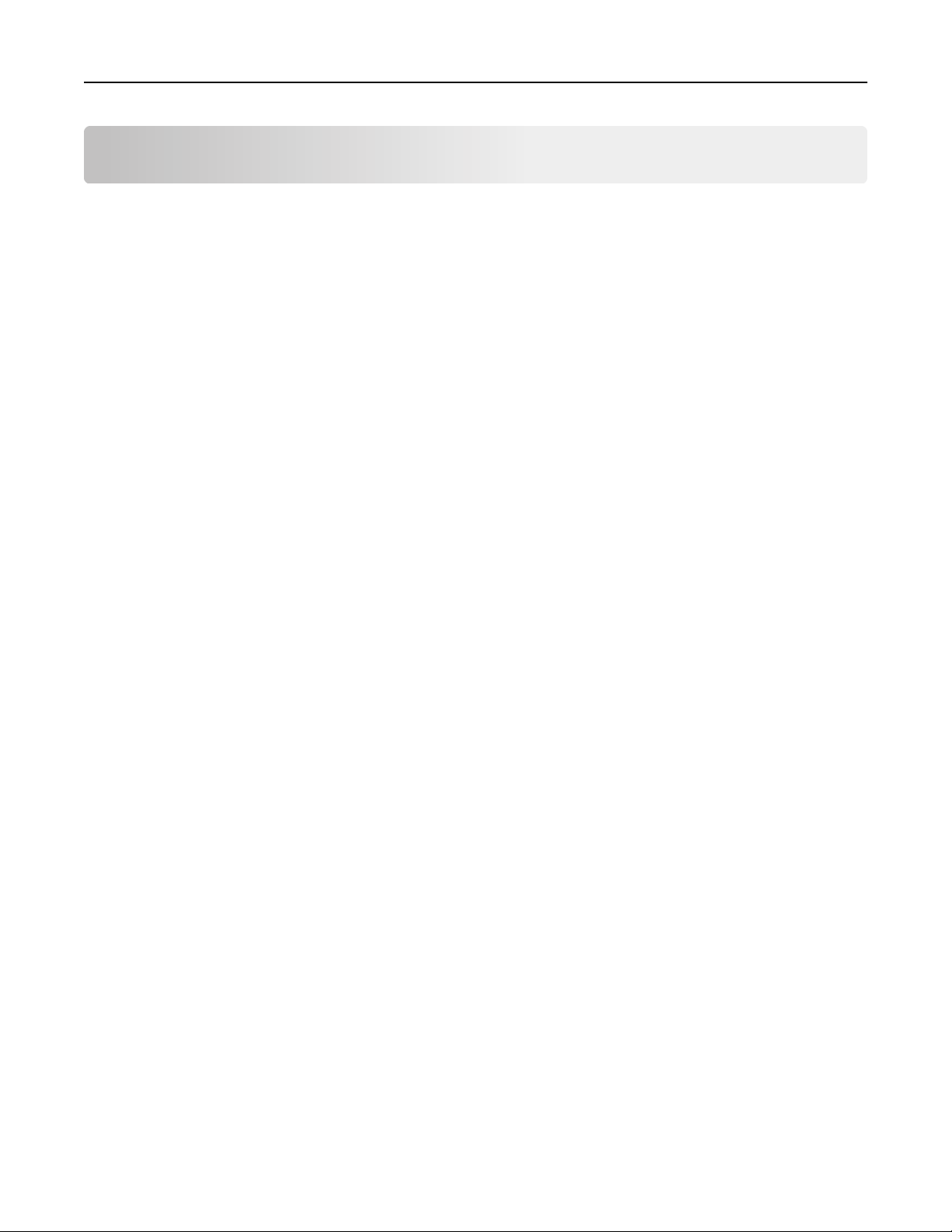
İçindekiler 2
İçindekiler
Güvenlik bilgileri...................................................................................6
Genel Bakış...........................................................................................8
Bu kılavuzu kullanma..................................................................................................................8
Yazıcı hakkında bilgi bulma........................................................................................................8
Yazıcı için bir yer seçme....................................................................10
Diğer yazıcı ayarları............................................................................12
Dahili seçenekleri takma...........................................................................................................12
Mevcut dahili seçenekler...................................................................................................................12
Denetleyici anakartına erişme...........................................................................................................12
İsteğe bağlı kartı takma.....................................................................................................................13
Bir bellek kartı takma.........................................................................................................................14
Bir Dahili Çözüm Bağlantı Noktası yükleme......................................................................................17
Bir yazıcı sabit diski takma................................................................................................................23
Yazıcının sabit diskini çıkarma..........................................................................................................26
Donanım seçeneklerini kurma..................................................................................................27
İsteğe bağlı tepsileri takma ...............................................................................................................27
Yazıcı yazılımını kurma............................................................................................................28
Yazıcı yazılımını kurma.....................................................................................................................28
Yazıcı sürücüsündeki kullanılabilir seçenekleri güncelleme..............................................................29
Ağda çalışma............................................................................................................................30
Yazıcıyı bir Ethernet ağı üzerine kurmaya hazırlama .......................................................................30
Yazıcıyı bir Ethernet ağına yükleme .................................................................................................31
Kablosuz ağda yazıcı kurulmaya hazırlanılıyor.................................................................................32
Yazıcıyı Kablosuz Kurulum Sihirbazı'nı kullanarak bağlama ............................................................33
Yazıcıyı Wi-Fi Protected Setup kullanarak kablosuz ağa bağlama...................................................34
Embedded Web Server'ı kullanarak yazıcı bir kablosuz ağa bağlama .............................................35
Yazıcının kurulumunu kontrol etme...................................................................................................35
M1145 kullanma..................................................................................36
Yazıcıyı tanıma.........................................................................................................................36
Yazıcı konfigürasyonları ....................................................................................................................36
Yazıcının kontrol panelini kullanarak.................................................................................................37
Uyku düğmesinin ve gösterge ışıklarının renklerini anlama..............................................................37
Kabloları takma .................................................................................................................................38
Denetleyici anakartına erişme...........................................................................................................40
Kağıt ve özel ortam yükleme....................................................................................................41
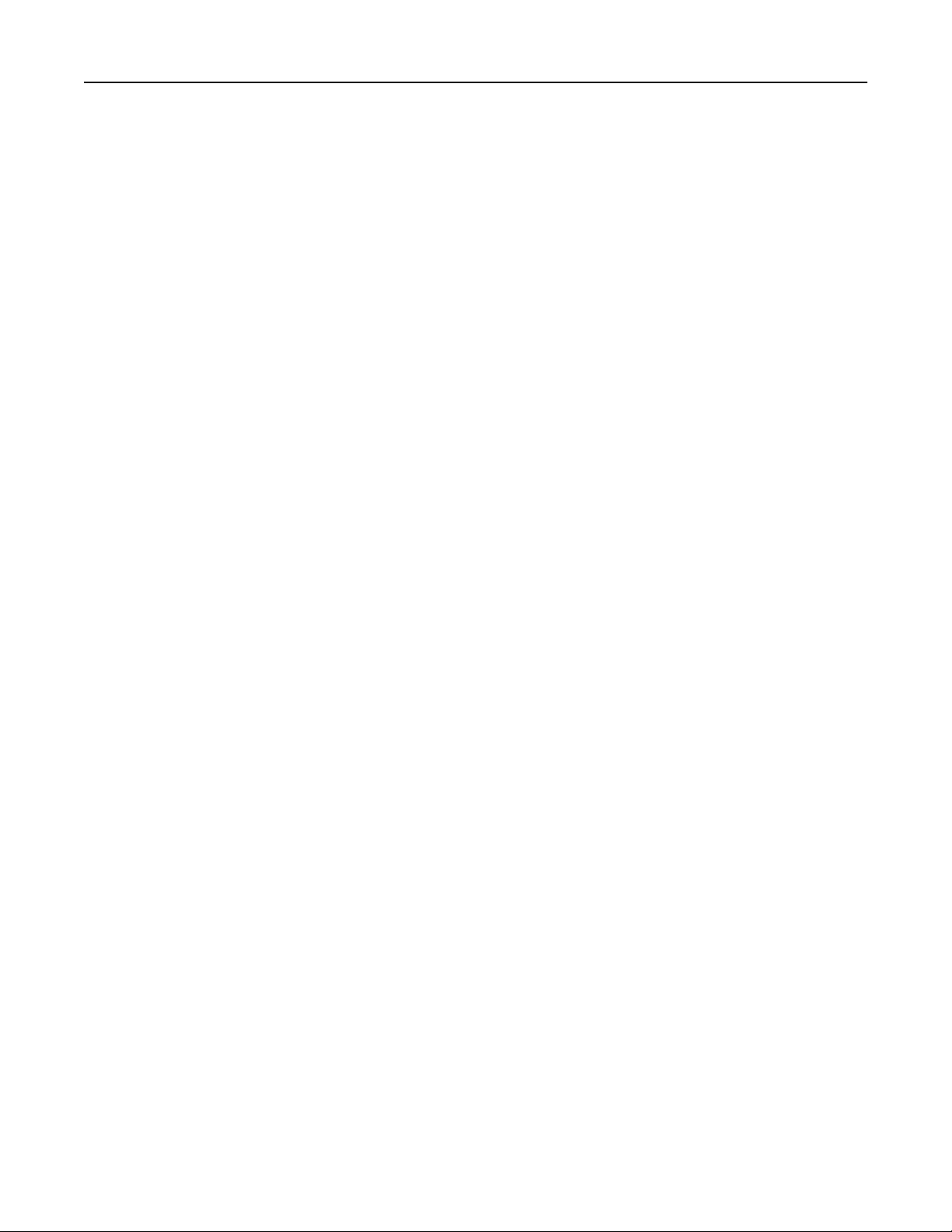
İçindekiler 3
Kağıt boyutunu ve türünü ayarlama ..................................................................................................41
Universal (Evrensel) kağıt ayarlarını yapılandırma ...........................................................................41
Standart kutuyu ve kağıt durdurucuyu kullanma...............................................................................41
Tepsilere kağıt yükleme ....................................................................................................................42
Çok amaçlı besleyiciyi yükleme ........................................................................................................47
Tepsileri bağlantılandırma ve bağlantılarını kaldırma .......................................................................50
Yazdırma..................................................................................................................................52
Belge yazdırma .................................................................................................................................52
Mobil aygıttan yazdırma ....................................................................................................................53
Gizli ve diğer bekletilen işleri yazdırma .............................................................................................53
Bilgi sayfalarını yazdırma ..................................................................................................................55
Yazdırma işini iptal etme...................................................................................................................55
Yazıcıyı yönetme......................................................................................................................56
Sanal ekranı kontrol etme .................................................................................................................56
Yerleşik Web Sunucusu'nu kullanarak sarf malzemesi bildirimlerini yapılandırma ...........................57
Gizli yazdırma işlerini değiştirme.......................................................................................................57
Yazıcı ayarlarını başka yazıcılara kopyalama...................................................................................58
Yazıcı kontrol paneli PIN'i oluşturma.................................................................................................58
Bir menü ayarları sayfası yazdırma...................................................................................................59
Ağ kurulum sayfası yazdırma............................................................................................................59
Parçaların ve sarf malzemelerinin durumunu kontrol etme...............................................................59
Enerji tasarrufu..................................................................................................................................60
Varsayılan fabrika ayarlarını geri yükleme ........................................................................................64
Yazıcıyı sabitleme.............................................................................................................................65
M3150 kullanma..................................................................................67
Yazıcıyı tanıma.........................................................................................................................67
Yazıcı konfigürasyonları ....................................................................................................................67
Yazıcının kontrol panelini kullanma...................................................................................................68
Uyku düğmesinin ve gösterge ışıklarının renklerini anlama..............................................................68
Ana ekranı anlama............................................................................................................................69
Dokunmatik ekran düğmelerini kullanma ..........................................................................................70
Kabloları takma .................................................................................................................................71
Denetleyici anakartına erişme...........................................................................................................73
Ana ekran uygulamalarını ayarlama ve kullanma....................................................................75
Bilgisayarın IP adresini bulma...........................................................................................................75
Yazıcının IP adresini bulma ..............................................................................................................76
Yerleşik Web Sunucusu'na erişme....................................................................................................76
Ana ekranı özelleştirme.....................................................................................................................76
Ana ekran uygulamalarını etkinleştirme ............................................................................................77
Yapılandırmayı gönderme veya alma ...............................................................................................79
Kağıt ve özel ortam yükleme....................................................................................................79
Kağıt boyutunu ve türünü ayarlama ..................................................................................................79
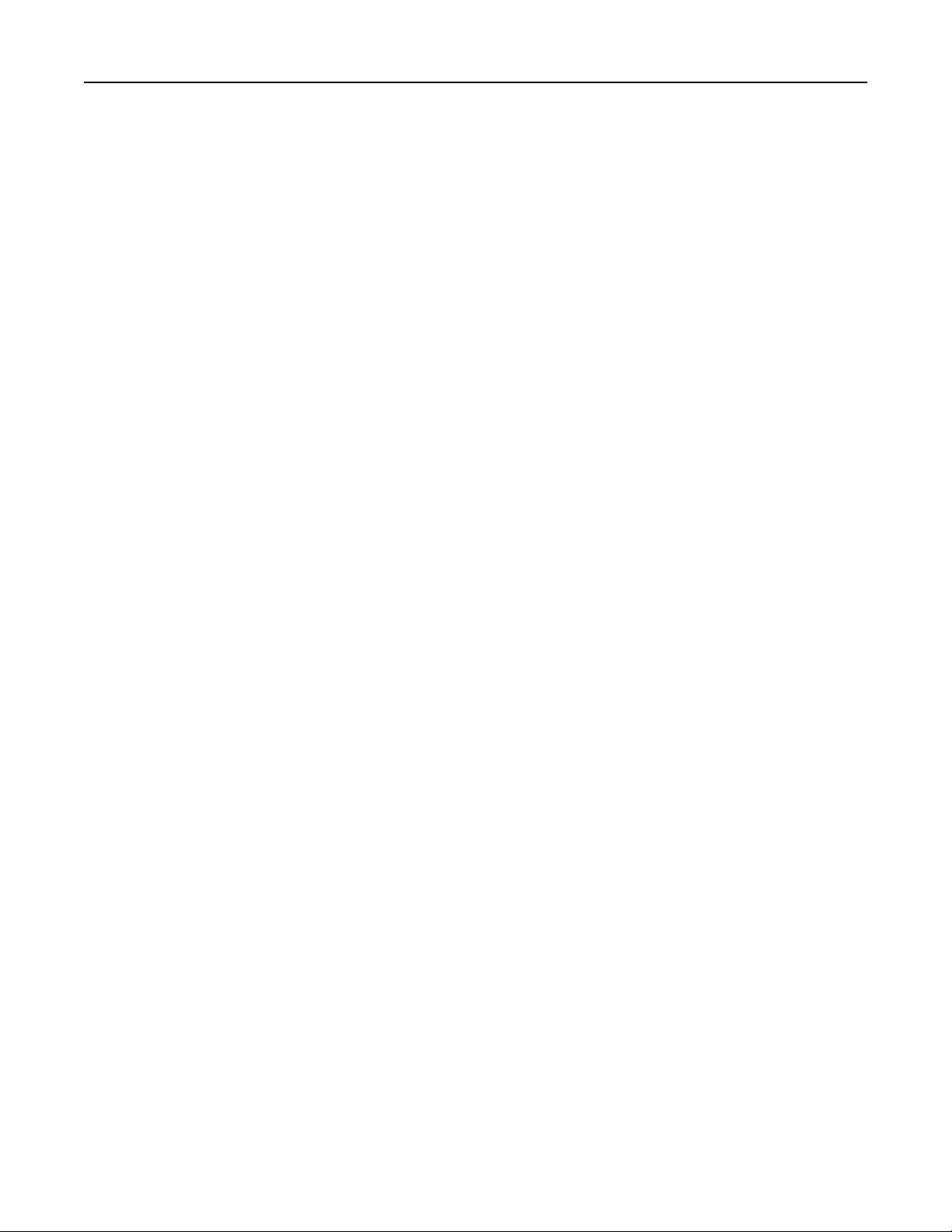
İçindekiler 4
Universal (Evrensel) kağıt ayarlarını yapılandırma ...........................................................................79
Standart kutuyu ve kağıt durdurucuyu kullanma...............................................................................80
Tepsilere kağıt yükleme ....................................................................................................................80
Çok amaçlı besleyiciyi yükleme ........................................................................................................85
Tepsileri bağlantılandırma ve bağlantılarını kaldırma .......................................................................89
Yazdırma..................................................................................................................................91
Formları yazdırma .............................................................................................................................91
Belge yazdırma .................................................................................................................................91
Mobil aygıttan yazdırma ....................................................................................................................92
Bir flash sürücüden yazdırma............................................................................................................93
Gizli ve diğer bekletilen işleri yazdırma .............................................................................................94
Bilgi sayfalarını yazdırma ..................................................................................................................96
Yazdırma işini iptal etme...................................................................................................................96
Yazıcıyı yönetme......................................................................................................................97
Seri yazdırmayı ayarlama .................................................................................................................97
Yeni bir ağ Dahili Çözüm Bağlantı Noktası taktıktan sonra bağlantı noktası ayarlarını değiştirme...99
Gelişmiş ağ kurma ve yönetici bilgileri bulma .................................................................................100
Sanal ekranı denetleme ..................................................................................................................100
Yerleşik Web Sunucusu'nu kullanarak sarf malzemesi bildirimlerini yapılandırma .........................101
Gizli yazdırma işlerini değiştirme.....................................................................................................102
Yazıcı ayarlarını başka yazıcılara kopyalama.................................................................................102
Yazıcı kontrol paneli PIN'i oluşturma...............................................................................................102
Bir menü ayarları sayfası yazdırma.................................................................................................103
Ağ kurulum sayfası yazdırma..........................................................................................................103
Parçaların ve sarf malzemelerinin durumunu kontrol etme.............................................................103
Enerji tasarrufu................................................................................................................................104
Varsayılan fabrika ayarları
Yazıcıyı sabitleme...........................................................................................................................109
nı geri yükleme......................................................................................108
Kağıt ve özel ortamlar kılavuzu.......................................................113
Özel ortamlar kullanma...........................................................................................................113
Kağıtlarla ilgili kurallar.............................................................................................................115
Desteklenen kağıt boyutları, türleri ve ağırlıkları....................................................................119
Yazıcı menülerini anlama.................................................................122
Menüler listesi.........................................................................................................................122
Kağıt menüsü.........................................................................................................................123
Raporlar menüsü....................................................................................................................131
Ağ/Bağlantı Noktaları menüsü................................................................................................132
Güvenlik menüsü....................................................................................................................142
Ayarlar menüsü......................................................................................................................146
Yardım menüsü......................................................................................................................166
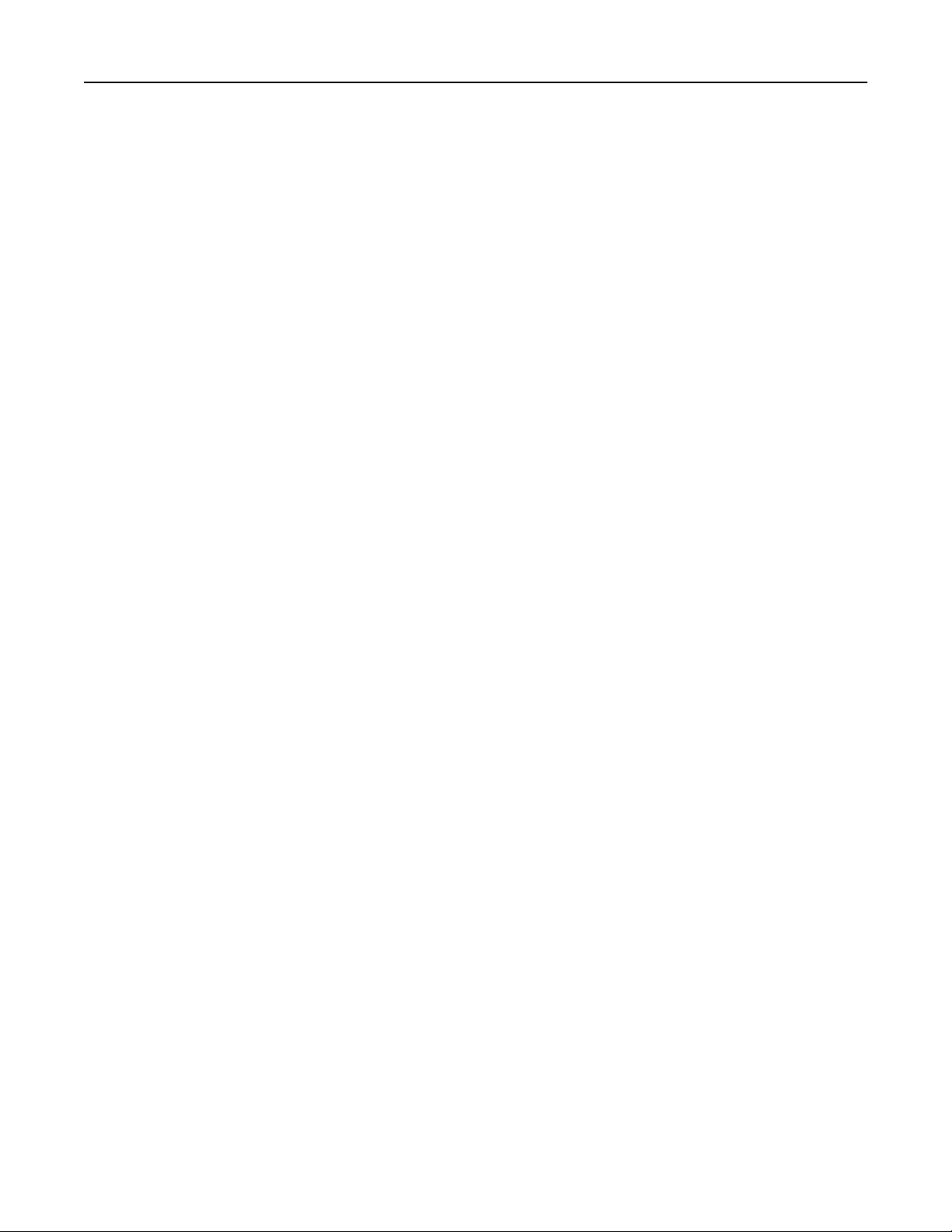
İçindekiler 5
Paradan tasarruf etme ve çevre üzerindeki etkileri azaltma.........168
Kağıt ve toner tasarrufu..........................................................................................................168
Geri dönüşüm.........................................................................................................................169
Yazıcının bakımı................................................................................170
Yazıcıyı temizleme.................................................................................................................170
Sarf malzemesi sipariş etme..................................................................................................170
Kalan tahmini sayfa sayısı......................................................................................................172
Sarf malzemelerini saklama...................................................................................................172
Sarf malzemelerini değiştirme................................................................................................172
Yazıcıyı taşıma.......................................................................................................................176
Sıkışmaları giderme..........................................................................178
Sıkışmaları giderme................................................................................................................178
Kağıt Sıkışmalarını ve Yerlerini Anlama.................................................................................179
[x]‑sayfa sıkışması, ön kapağı açın. [20y.xx]..........................................................................181
[x]‑sayfa sıkışması, arka kapağı açın. [20y.xx].......................................................................184
[x]‑sayfa sıkışması, standard kutuyu temizleyin. [20y.xx].......................................................185
[x]‑sayfa sıkışması, dupleksi temizlemek için tepsi 1'i çıkarın. [23y.xx]..................................186
[x]‑sayfa sıkışması, [x] tepsisini açın. [24y.xx]........................................................................187
[x]‑sayfa sıkışması, manuel besleyiciyi temizleyin. [25y.xx]...................................................188
Sorun Giderme..................................................................................190
Yazıcı mesajlarını anlama......................................................................................................190
Yazıcı sorunlarını çözme........................................................................................................202
Yazdırma sorunlarını çözme...................................................................................................209
Ana ekran uygulamaları sorunlarını çözme............................................................................234
Yerleşik Web Sunucusu açılmıyor..........................................................................................234
Müşteri destek merkezine başvurma......................................................................................236
Uyarılar..............................................................................................237
Ürün bilgileri............................................................................................................................237
Sürüm uyarısı.........................................................................................................................237
Güç tüketimi............................................................................................................................241
Dizin...................................................................................................246
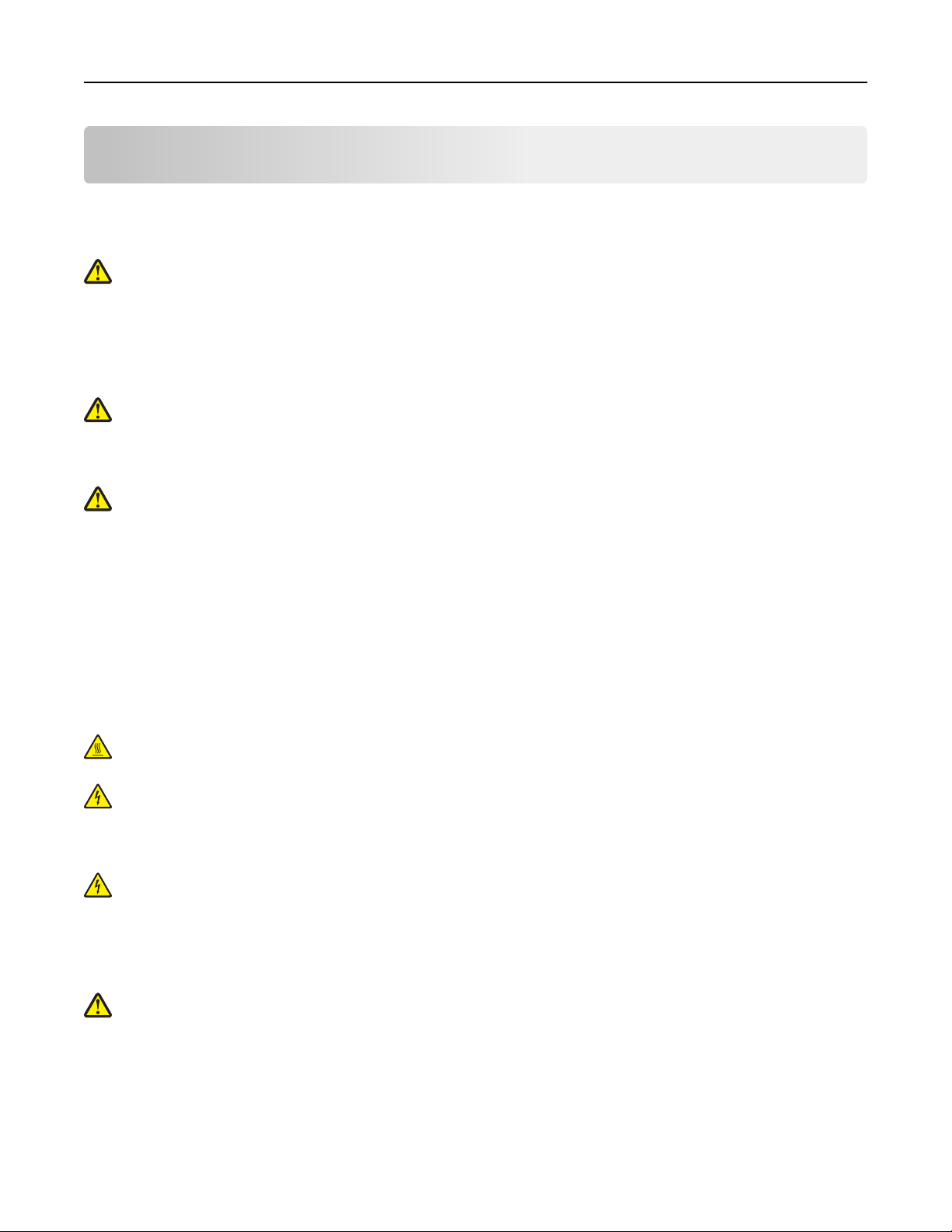
Güvenlik bilgileri 6
Güvenlik bilgileri
Güç kablosunu, ürünün yakınında bulunan doğru topraklanmış ve kolayca erişilebilen bir elektrik prizine takın.
Bu ürünü su veya nemli yerlerde tutmayın veya kullanmayın.
DİKKAT—YARALANMA TEHLİKESİ: Bu üründe bir lazer düzeneği kullanılmaktadır. Burada
belirtilenler dışında kontrol veya ayar veya prosedür kullanımı tehlikeli radyasyon enerjisi yayılmasına
neden olabilir.
Bu ürün yazdırma ortamını ısıtan bir yazdırma prosesi kullanır ve ısınma bazı ortamların emisyon yaymasına
neden olabilir. Muhtemel zararlı emisyonların önüne geçmek için, kullanım kılavuzunda yazdırma ortamı
seçimi ile ilgili bölümü anlamanız gerekir.
DİKKAT—YARALANMA TEHLİKESİ: Bu ürünün içindeki lityum pil değiştirilemez. Lityum piller yanlış
değiştirildiği takdirde patlayabilir. Lityum pili yeniden şarj etmeyin, parçalamayın veya yakmayın.
Kullanılmış lityum pilleri üretici tarafından verilen yönergelere ve yerel düzenlemelere göre elden
çıkarın.
DİKKAT—YARALANMA TEHLİKESİ: Yazıcıyı taşımadan önce, kişisel yaralanmadan veya yazıcının
zarar görmesinden kaçınmak için bu yönergeleri izleyin:
• Güç düğmesini kullanarak yazıcıyı kapatın ve sonra güç kablosunu elektrik prizinden çıkarın.
• Yazıcıyı taşımadan önce tüm kablolarını çıkarın.
• İsteğe bağlı tepsi takılıysa yazıcıdan çıkarın. İsteğe bağlı tepsiyi çıkarmak için, mandalı yerine oturana
kadar tepsinin önüne doğru tepsinin sağ tarafına kaydırın.
• Yazıcıyı kaldırmak için yazıcının iki yanındaki tutma yerlerini kullanın.
• Yazıcıyı yere bırakırken parmaklarınızın altında olmadığından emin olun.
• Yazıcıyı kurmadan önce yazıcının etrafında yeterli boşluk bulunduğundan emin olun.
Yalnızca bu ürünle birlikte verilen kabloyu veya üreticinin izin verdiği yedek kabloyu kullanın.
DİKKAT—SICAK YÜZEY: Yazıcının içi sıcak olabilir. Sıcak bir yüzeyin neden olabileceği bir
yaralanma riskini azaltmak için, dokunmadan önce yüzeyin soğumasını bekleyin.
DİKKAT—ELEKTRİK ÇARPMA TEHLİKESİ: Yazıcıyı kurduktan bir süre sonra kontrol kartına
erişiyorsanız veya isteğe bağlı donanım veya bellek kartları takıyorsanız, devam etmeden önce
yazıcının gücünü kapatın ve elektrik kablosunu prizden çekin. Yazıcıya bağlı başka aygıtlarınız varsa,
bu aygıtları kapatın ve yazıcıya giden tüm kablolarını çıkarın.
DİKKAT—ELEKTRİK ÇARPMA TEHLİKESİ: Tüm dış bağlantıların (Ethernet ve telefon sistem
bağlantıları gibi) işaretli eklenti bağlantı noktalarına doğru yapılmış olduğundan emin olun.
Bu ürün, üreticiye ait parçalar kullanılarak sıkı küresel güvenlik standartlarına uygun olacak şekilde
tasarlanmış, test edilmiş ve bu standartlara uygun olduğu onaylanmıştır. Bazı parçaların güvenlik özellikleri
daima açık olmayabilir. Üretici, başka yedek parçaların kullanılmasından sorumlu değildir.
DİKKAT—YARALANMA TEHLİKESİ: Güç kablosunu kesmeyin, bükmeyin, eğmeyin, çarpmayın veya
üzerine ağır nesneler koymayın. Güç kablosunu aşınma veya baskıya maruz bırakmayın. Güç
kablosunu mobilya ve duvarlar gibi nesnelerin arasına sıkıştırmayın. Bunlardan herhangi biri söz
konusu olursa, yangın veya elektrik çarpması riski oluşabilir. Bu gibi sorunlar olup olmadığını kontrol
etmek için güç kablosunu düzenli olarak inceleyin. İncelemeden önce güç kablosunu elektrik prizinden
çıkarın.
Bu elkitabında açıklananlar dışındaki hizmet ve onarımlar için yetkili servis temsilcisine başvurun.
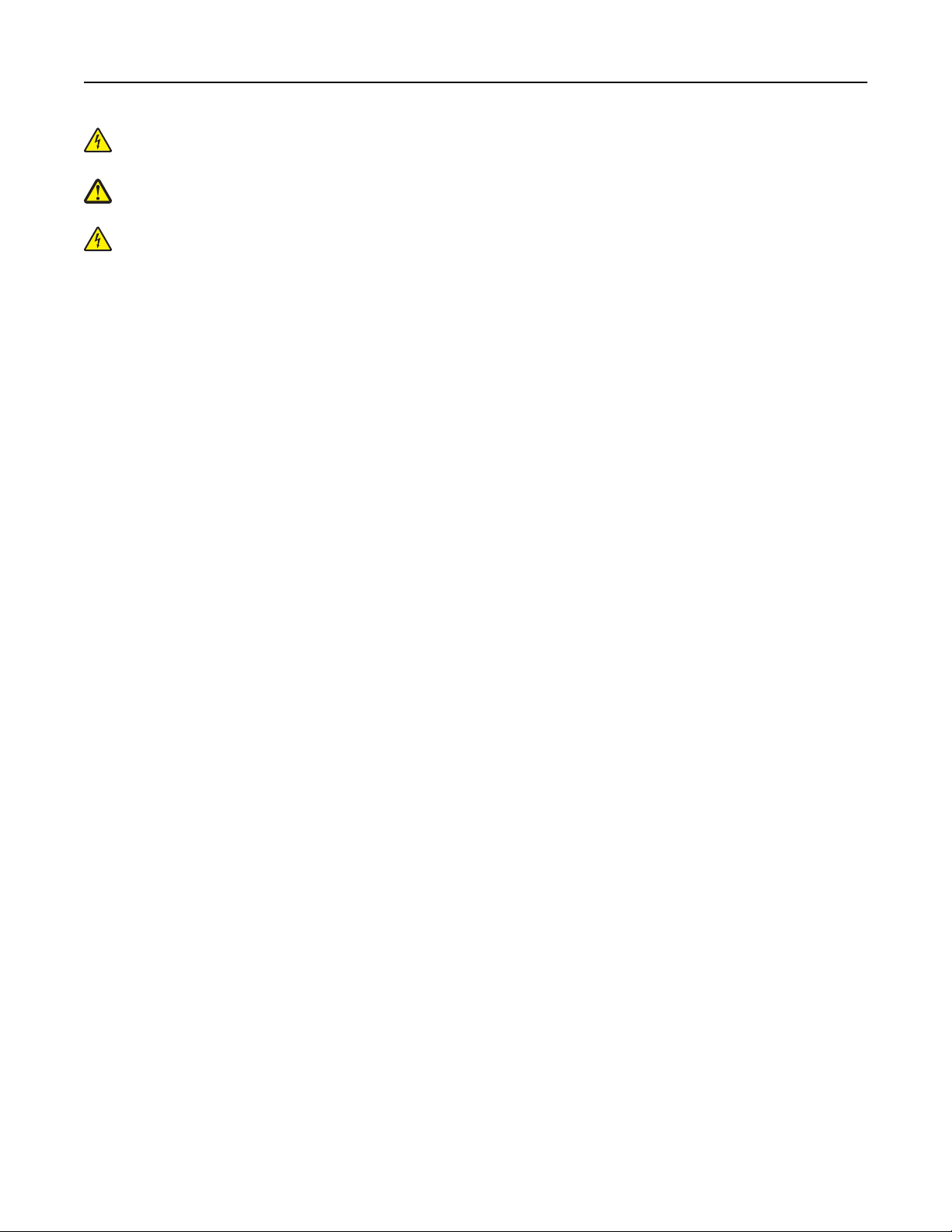
Güvenlik bilgileri 7
DİKKAT—ELEKTRİK ÇARPMA TEHLİKESİ: Yazıcının dışını temizlerken elektrik çarpması riskine
engel olmak için,güç kablosunu prizden çekin ve yazıcıya takılı tüm kabloları çıkarın.
DİKKAT—YARALANMA TEHLİKESİ: Donanımın arızalanma riskini azaltmak için her tepsiyi ayrı ayrı
yükleyin. Diğer tüm tepsileri kullanılmadıkları sürece kapalı tutun.
DİKKAT—ELEKTRİK ÇARPMA TEHLİKESİ: Bu ürünü fırtınalı havalarda kurmayın veya faks özelliği
gibi, elektrik kablosu veya telefon benzeri herhangi bir elektrik veya kablo bağlantısı yapmayın.
BU YÖNERGELERİ SAKLAYIN.
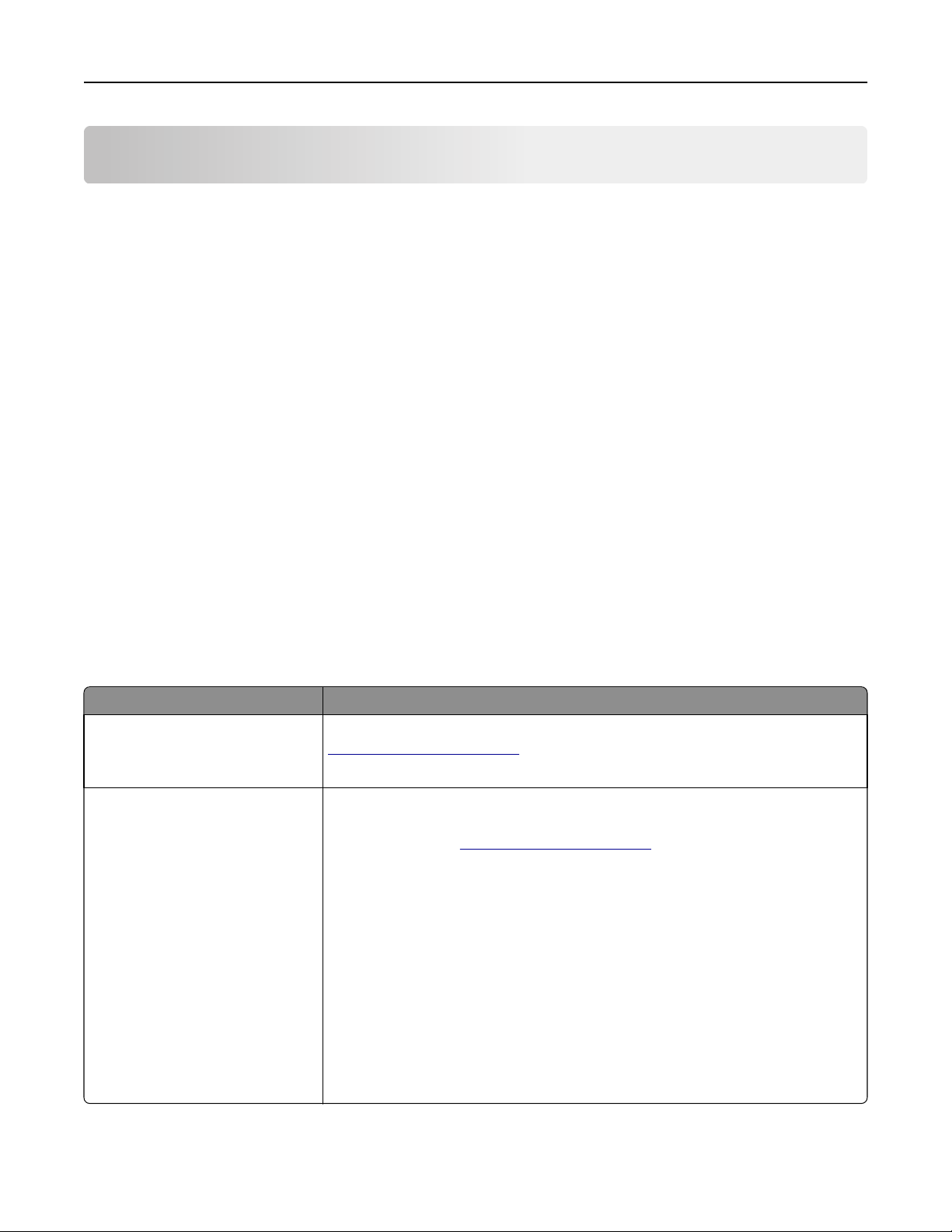
Genel Bakış 8
Genel Bakış
Bu kılavuzu kullanma
Bu Kullanıcı Kılavuzu, kapak sayfasında listelenen yazıcı modellerini kullanma hakkında genel ve özel bilgiler
sunar.
Aşağıdaki bölümlerde tüm yazıcı modelleri için geçerli olan bilgiler yer almaktadır:
• Yazıcı için bir yer seçme
• Diğer yazıcı ayarları
• Kağıt ve özel ortamlar kılavuzu
• Yazıcı menülerini anlama
• Paradan tasarruf etme ve çevre üzerindeki etkileri azaltma
• Yazıcının bakımını yapma
• Sıkışmaları giderme
• Sorun Giderme
Yazıcınızla ilgili yönergeler bulmak için:
• İçindekiler bölümünü kullanın.
• Sayfa içeriğinde arama yapmak için uygulamanızın Arama işlevini veya Bul araç çubuğunu kullanın.
Yazıcı hakkında bilgi bulma
Ne arıyorsunuz? Burada bulun
Başlangıç kurulum yönergeleri:
• Yazıcıyı bağlama
• Yazıcı yazılımını kurma
Yazıcıyı kullanmak için ek kurulum
ve yönergeler:
• Kağıt ve özel ortam seçme ve
depolama
• Kağıt yükleme
• Yazıcı ayarlarını yapılandırma
• Belgeleri ve fotoğrafları görün-
tüleme ve yazdırma
• Yazıcı yazılımını kurma ve
kullanma
• Yazıcıyı ağ üzerinde yapılan-
dırma
• Yazıcının bakımını yapma
• Sorun giderme ve sorunları
çözme
Kurma belgeleri—Kurma belgeleri yazıcıyla birlikte verilir; ayrıca
http://support.lexmark.com adresinde de sunulmaktadır.
Kullanıcı Kılavuzu ve Hızlı Başvuru Kılavuzu—Bu kılavuzlar, Belgeler CD'sinde
bulunmaktadır.
Daha fazla bilgi için
http://support.lexmark.com adresini ziyaret edin.
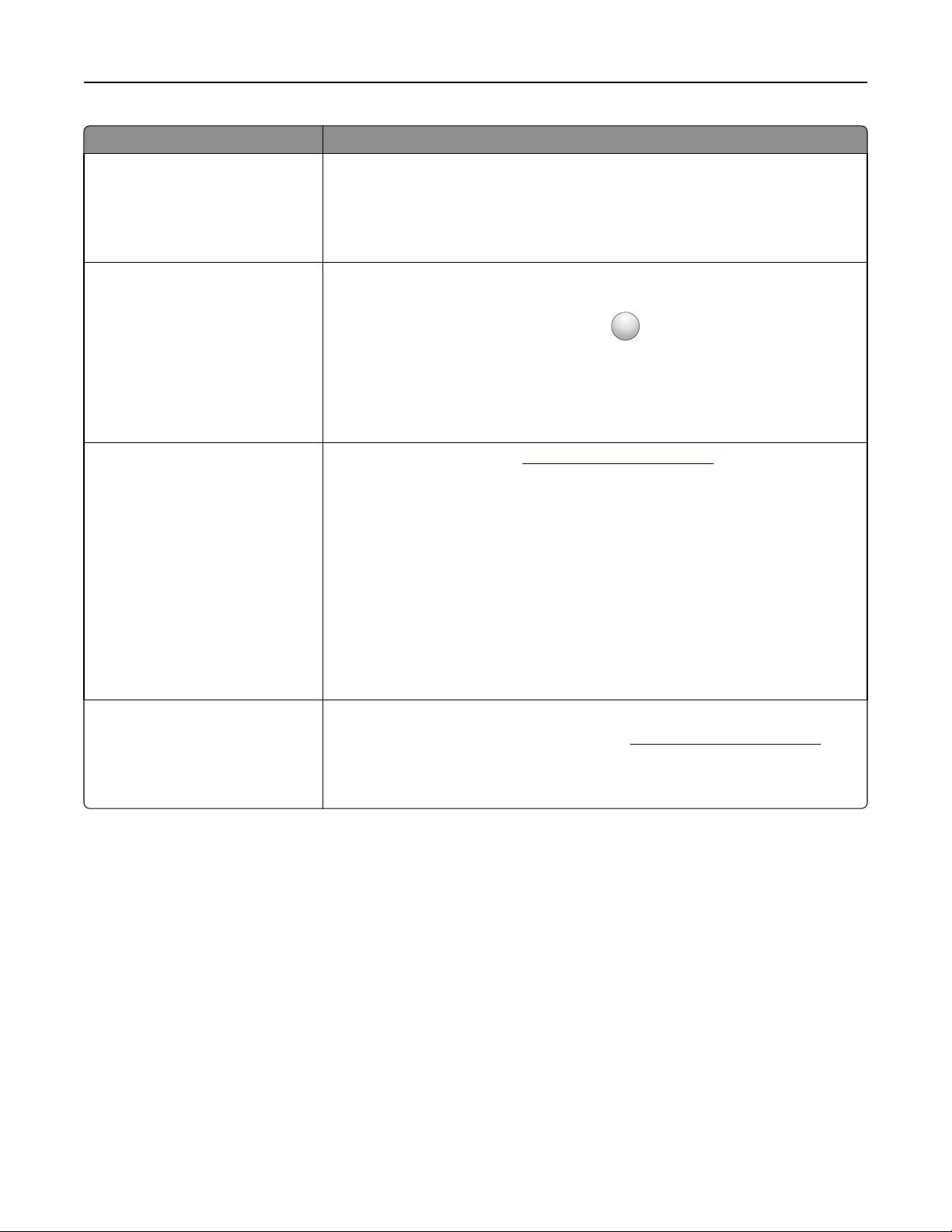
Genel Bakış 9
Ne arıyorsunuz? Burada bulun
Yönergeler:
• Yazıcıyı Ethernet ağına
bağlama
• Yazıcı bağlantı sorunlarını
giderme
Yazıcı yazılımını kullanma
konusunda Yardım
En son ek bilgiler, güncellemeler ve
müşteri desteği:
• Belgeler
• Sürücü indirmeleri
• Canlı destek
• E‑posta desteği
• Ses desteği
Ağ Üzerinde Çalıştırma Kılavuzu— Yazılım CD'sini açın ve sonra Pubs klasörü
altında Yazıcı ve Yazılım Belgeleri'ni arayın. Yayınlar listesinden, Ağ Üzerinde
Çalıştırma Kılavuzu bağlantısını tıklatın.
Windows veya Mac Yardımı—Bir yazılım programını
ardından Yardım düğmesini tıklatın.
Bağlama duyarlı bilgileri görüntülemek için
Notlar:
?
veya uygulamasını açın ve
simgesini tıklatın.
• Yardım, yazıcı yazılımı ile birlikte otomatik olarak yüklenir.
• İşletim sisteminize bağlı olarak, yazıcı yazılımı yazıcı program klasöründe ya
da masaüstünde bulunur.
Lexmark Destek Web sitesi—
Not: Ülkenizi veya bölgenizi seçin ve sonra uygun destek sitenizi görüntülemek
için ürününüzü seçin.
Ülkeniz veya bölgeniz için destek telefon numaralarını ve saatlerini Destek Web
sitesinde veya yazıcınızla birlikte gelen basılı garantide bulabilirsiniz.
Aşağıdaki bilgileri kaydedin (mağaza faturasında ve yazıcının arkasında bulunur)
ve size daha hızlı hizmet verebilmeleri için müşteri desteğine başvurduğunuzda
hazır bulundurun:
http://support.lexmark.com
• Makine Türü numarası
• Seri numarası
• Satın alma tarihi
• Satın alınan mağaza
Garanti bilgileri Garanti bilgileri ülkeye veya bölgeye göre değişir:
• ABD'de—Bu yazıcı ile birlikte gelen ya da http://support.lexmark.com
adresinde bulunan Sınırlı Garanti Bildirimi'ne bakın.
• Diğer ülkelerde ve bölgelerde—Yazıcınızla birlikte gelen garanti belgesine
bakın.
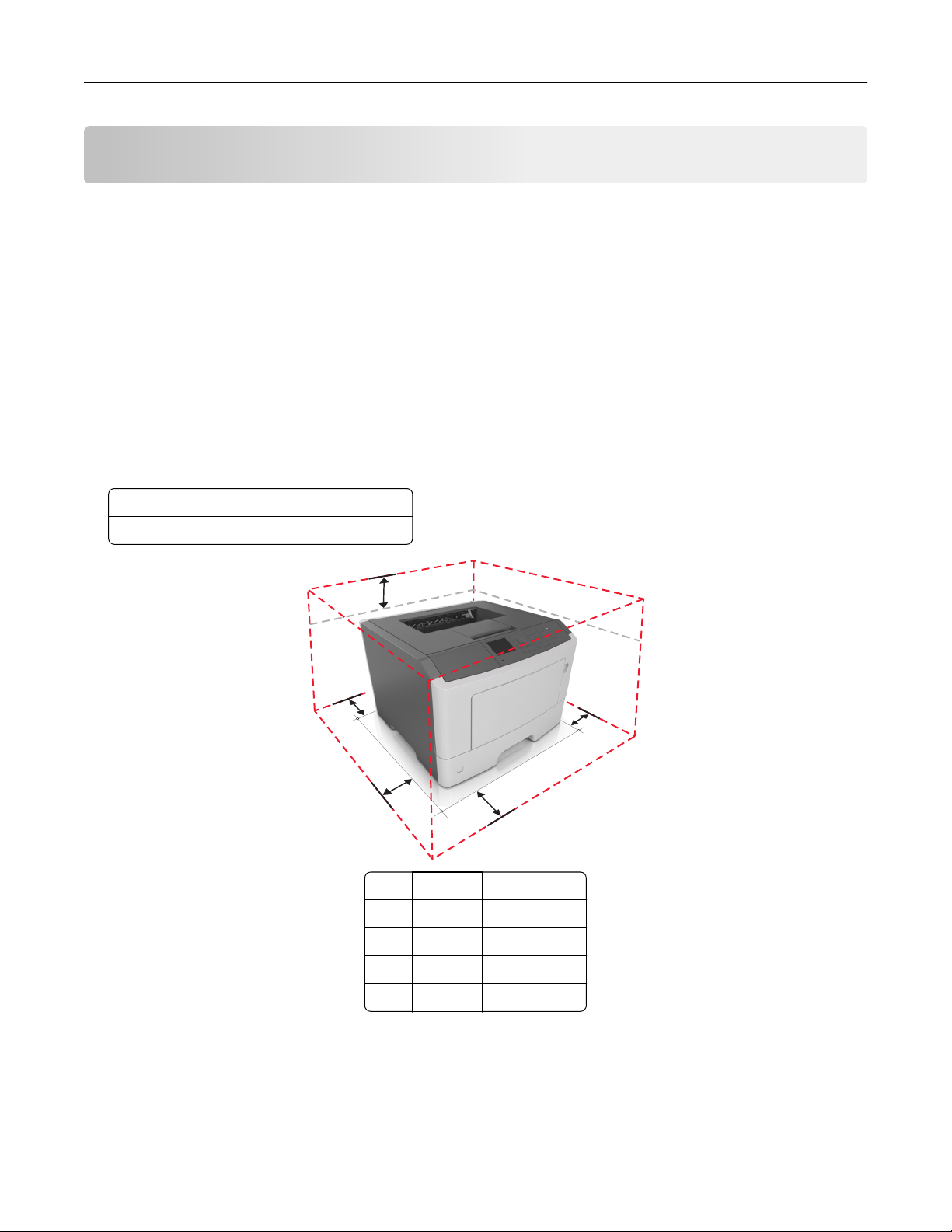
Yazıcı için bir yer seçme 10
Yazıcı için bir yer seçme
Yazıcı için bir yer seçerken, tepsileri ve kapakları açmak için yeterli boşluk bırakın. Yüklemek istediğiniz
seçenekler varsa, bu seçenekler için de yer bırakın. Aşağıdakiler önemlidir:
• Yazıcıyı doğru topraklanmış ve kolaylıkla ulaşılabilir bir elektrik prizinin yakınına kurun.
• Odadaki hava akışının ASHRAE 62 standardının veya CEN Teknik Komitesi 156 standardının en son
gözden geçirilmiş haline uygun olduğundan emin olun.
• Düz, sağlam ve sabit bir yüzey seçin.
• Yazıcıyı aşağıdaki şartlarda tutun:
– Temiz, kuru ve tozsuz.
– Zımba telsiz ve ataşsız.
– Klima, ısıtıcı veya vantilatörlerin doğrudan hava akımlarından uzakta.
– Doğrudan güneş ışığı almayan ve aşırı nemli olmayan yerde.
• Önerilen sıcaklıklara uymaya ve sıcaklık dalgalanmalarından kaçınmaya dikkat edin.
Ortam sıcaklığı 16 ila 32°C (60 ila 90°F)
Saklama sıcaklığı -20 ila 40°C (-4 ila 104°F)
5
4
3
1 Sağ taraf 30 cm (12 inç)
2 Ön 51 cm (20 inç)
3 Sol taraf 20 cm (8 inç)
4 Arka 20 cm (8 inç)
1
2
5 Üst 30 cm (12 inç)
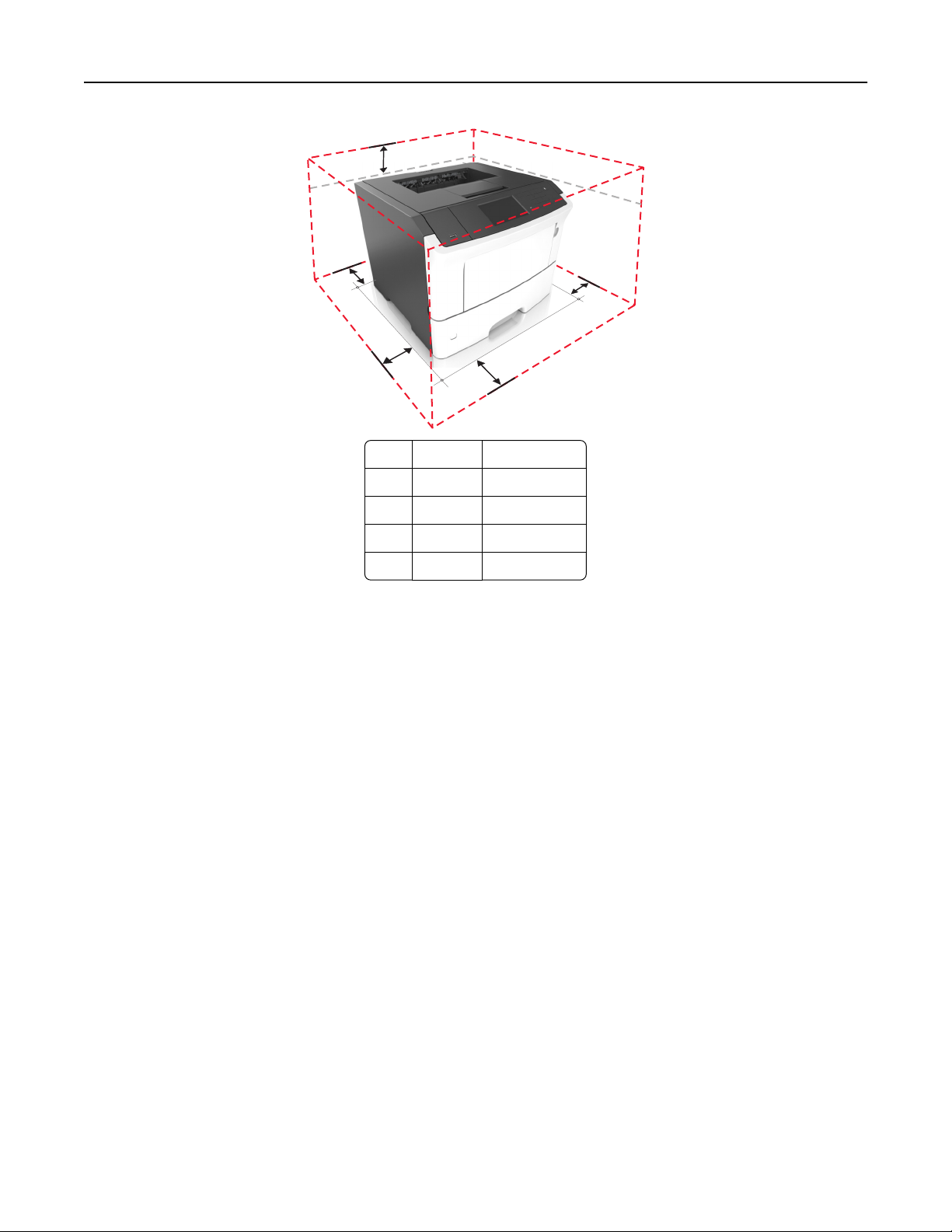
Yazıcı için bir yer seçme 11
5
4
1
3
2
1 Sağ taraf 30 cm (12 inç)
2 Ön 51 cm (20 inç)
3 Sol taraf 20 cm (8 inç)
4 Arka 20 cm (8 inç)
5 Üst 30 cm (12 inç)
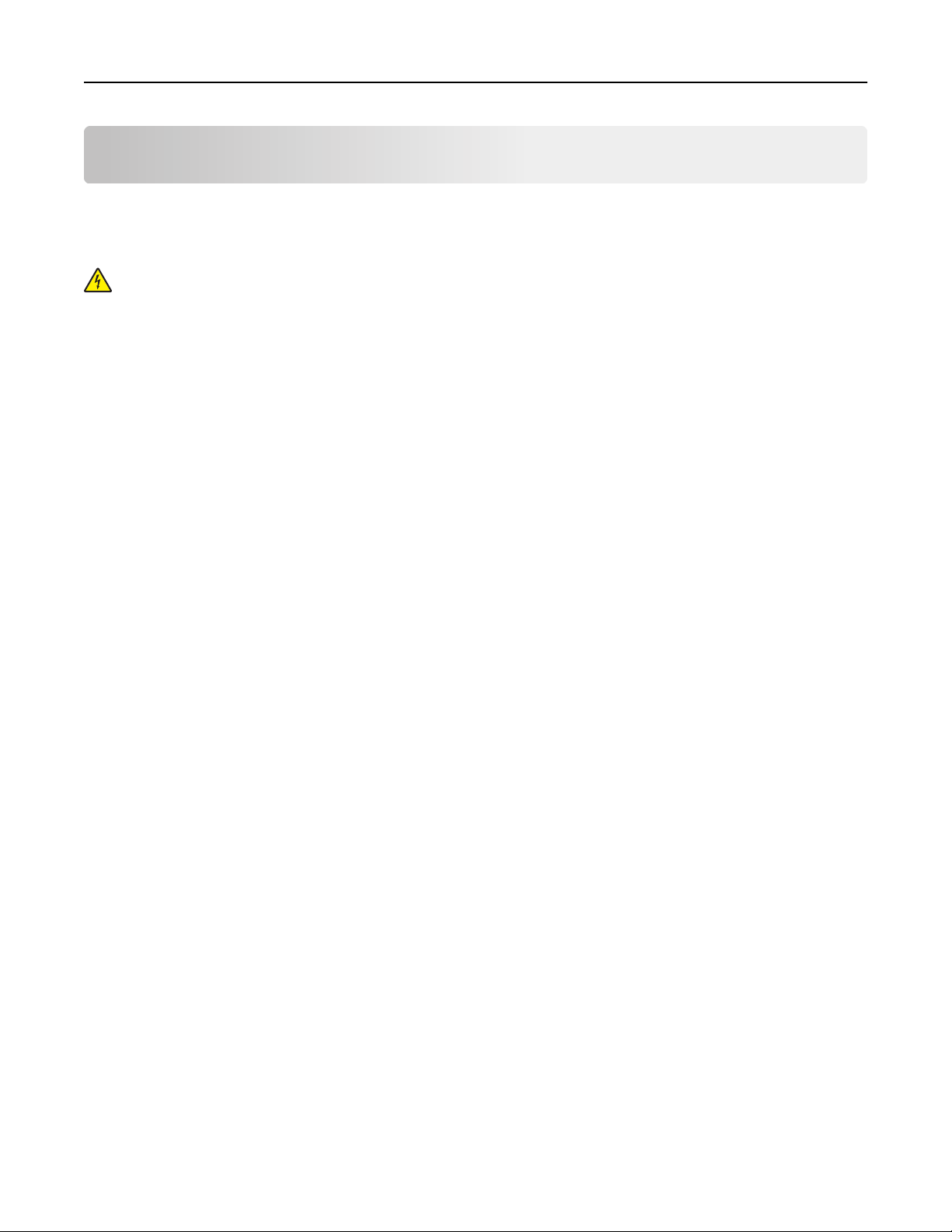
Diğer yazıcı ayarları 12
Diğer yazıcı ayarları
Dahili seçenekleri takma
DİKKAT—ELEKTRİK ÇARPMA TEHLİKESİ: Yazıcıyı kurduktan bir süre sonra kontrol kartına
erişiyorsanız veya isteğe bağlı donanım veya bellek kartları takıyorsanız, devam etmeden önce
yazıcının gücünü kapatın ve elektrik kablosunu prizden çekin. Yazıcıya bağlı başka aygıtlarınız varsa,
bu aygıtları kapatın ve yazıcıya giden tüm kablolarını çıkarın.
Uyarı—Hasar Tehlikesi: Denetleyici anakartının elektronik bileşenleri statik elektrikten kolaylıkla zarar
görür. Denetleyici anakartının elektronik bileşenlerine dokunmadan önce yazı
yüzeye dokunun.
Mevcut dahili seçenekler
• DDR3 DIMM
• Flaş bellek
– Yazı Tipleri
– Bellenim
• Formlar Barkodu
• Reçete
• IPDS
• PrintCryption
• Sabit disk
• Dahili Çözüm Bağlantı Noktaları (Internal Solutions Ports / ISP)
– Paralel 1284‑B arabirimi
– MarkNet N8130 10/100 fiber arayüzü
– RS‑232-C seri arayüzü
*
Bu dahili seçenek yalnızca M3150de yazıcı modelinde bulunur.
*
*
cının üzerindeki bir metal
Denetleyici anakartına erişme
Dahili seçenekleri takmak için denetleyici anakartına erişin.
M1145 için, bkz. “Denetleyici anakartına erişme”, sayfa 40.
M3150 için, bkz. “Denetleyici anakartına erişme”, sayfa 73.
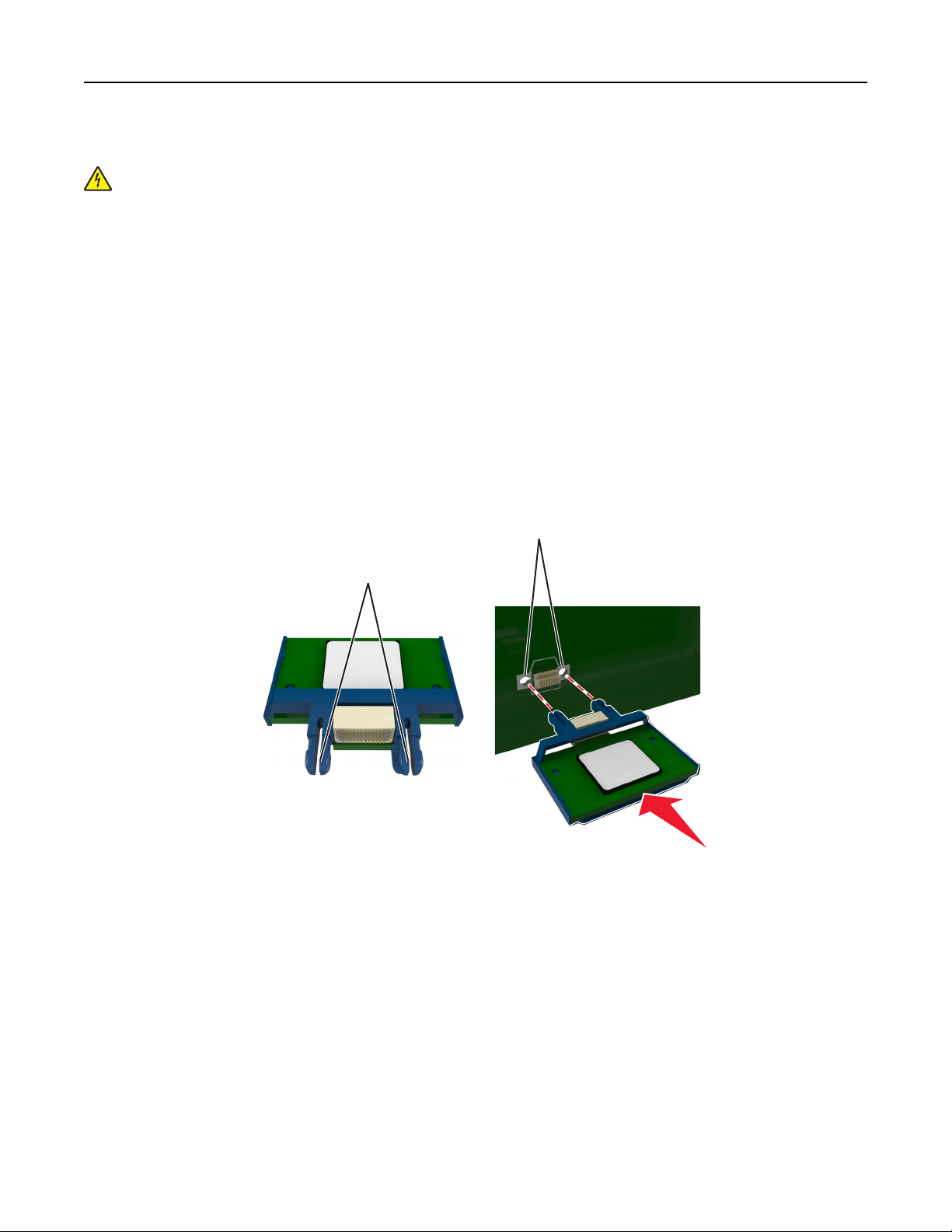
Diğer yazıcı ayarları 13
İsteğe bağlı kartı takma
DİKKAT—ELEKTRİK ÇARPMA TEHLİKESİ: Yazıcıyı kurduktan bir süre sonra kontrol kartına
erişiyorsanız veya isteğe bağlı donanım veya bellek kartları takıyorsanız, devam etmeden önce
yazıcının gücünü kapatın ve elektrik kablosunu prizden çekin. Yazıcıya bağlı başka aygıtlarınız varsa,
bu aygıtları kapatın ve yazıcıya giden tüm kablolarını çıkarın.
Uyarı—Hasar Tehlikesi: Denetleyici anakartının elektronik bileşenleri statik elektrikten kolaylıkla zarar
görür. Denetleyici anakartının elektronik bileşenlerine dokunmadan önce yazı
yüzeye dokunun.
1 Denetleyici anakartına erişin.
M1145 yazıcı modelleri için, bkz. “Denetleyici anakartına erişme”, sayfa 40.
M3150de yazıcı modeli için, bkz. “Denetleyici anakartına erişme”, sayfa 73.
2 İsteğe bağlı kartı ambalajından çıkarın.
Uyarı—Hasar Tehlikesi: Kartın kenarındaki bağlantı noktalarına dokunmaktan kaçının.
3 Kartı kenarlarından tutarak, kart üzerindeki plastik iğneleri (1) denetleyici anakartı üzerindeki deliklerle (2)
hizalayın.
cının üzerindeki bir metal
2
1
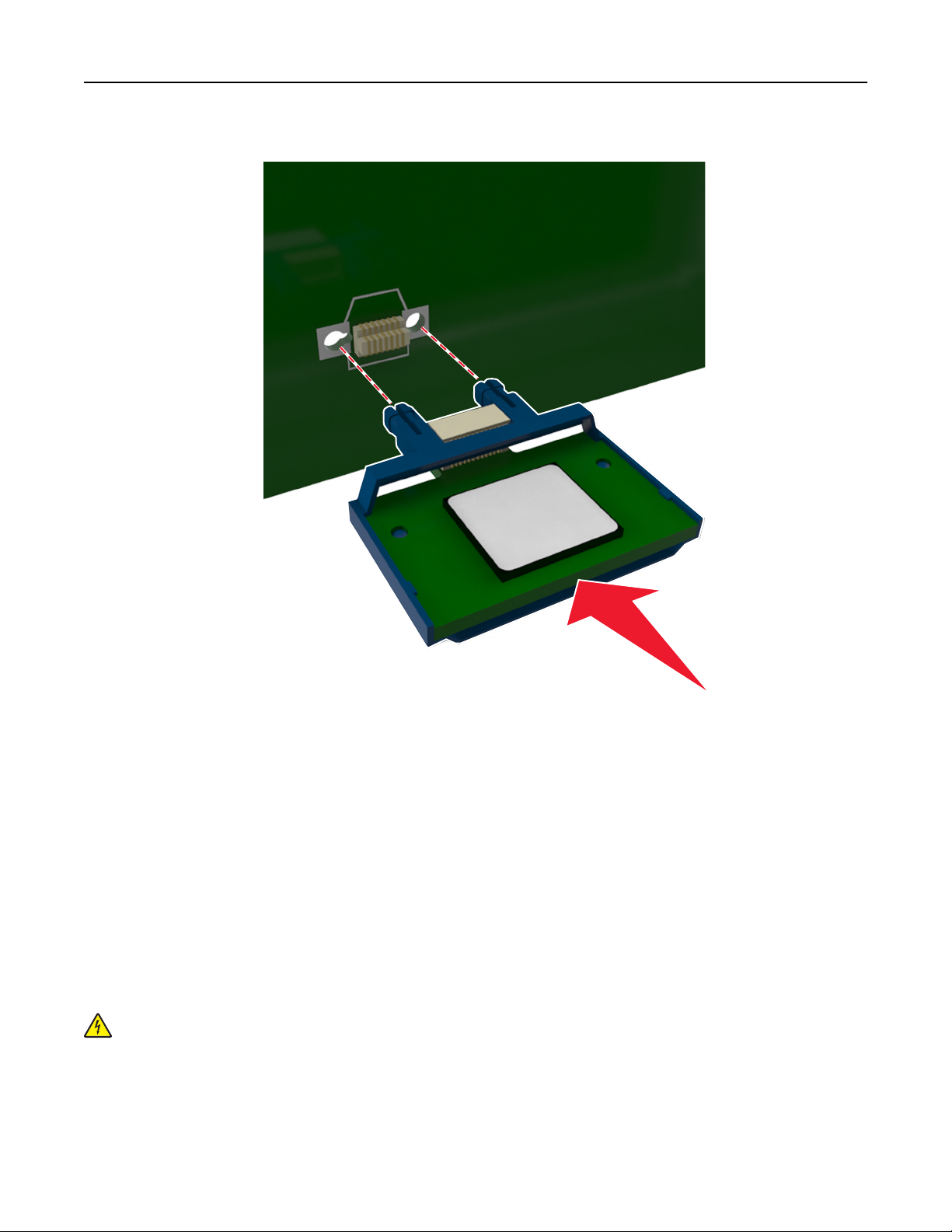
Diğer yazıcı ayarları 14
4 Şekilde gösterdiği gibi kartı sıkıca yerine itin.
Uyarı—Hasar Tehlikesi: Kart yanlış takıldığında kart veya denetleyici anakartı zarar görebilir.
Not: Konektör tüm uzunluğu boyunca denetleyici anakartına dokunmalı ve dayanmalıdır.
5 M1145 yazıcı modelleri için, denetleyici anakartı erişim kapağını kapatın.
M3150de yazıcı modeli için, önce denetleyici anakartı koruyucusunu ve sonra erişim kapağını kapatın.
Not: Yazıcı yazılımı ve donanım seçenekleri yüklendiğinde, bunların yazdırma işlerinde kullanılabilir
durumda olmasını sağlamak için yazıcı sürücüsüne seçenekleri elle eklemeniz gerekebilir. Daha fazla bilgi
için, bkz. “Yazıcı sürücüsündeki kullanılabilir seçenekleri güncelleme”, sayfa 29.
Bir bellek kartı takma
DİKKAT—ELEKTRİK ÇARPMA TEHLİKESİ: Yazıcıyı kurduktan bir süre sonra kontrol kartına
erişiyorsanız veya isteğe bağlı donanım veya bellek kartları takıyorsanız, devam etmeden önce
yazıcının gücünü kapatın ve elektrik kablosunu prizden çekin. Yazıcıya bağlı başka aygıtlarınız varsa,
bu aygıtları kapatın ve yazıcıya giden tüm kablolarını çıkarın.
Uyarı—Hasar Tehlikesi: Denetleyici anakartının elektronik bileşenleri statik elektrikten kolaylıkla zarar
görür. Denetleyici anakartının elektronik bileşenlerine dokunmadan önce yazı
yüzeye dokunun.
cının üzerindeki bir metal

Diğer yazıcı ayarları 15
İsteğe bağlı bir bellek kartı ayrıca satın alınabilir ve denetleyici anakartına takılabilir.
1 Denetleyici anakartına erişin.
M1145 yazıcı modelleri için, bkz. “Denetleyici anakartına erişme”, sayfa 40.
M3150de yazıcı modeli için, bkz. “Denetleyici anakartına erişme”, sayfa 73.
2 Bellek kartını ambalajından çıkarın.
Uyarı—Hasar Tehlikesi: Kartın kenarındaki bağlantı noktalarına dokunmayın. Aksi takdirde zarar
oluşabilir.
3 Bellek kartının üzerindeki tırnağı (1) konektörün üzerindeki kabartıyla (2) hizalayın.
1
2
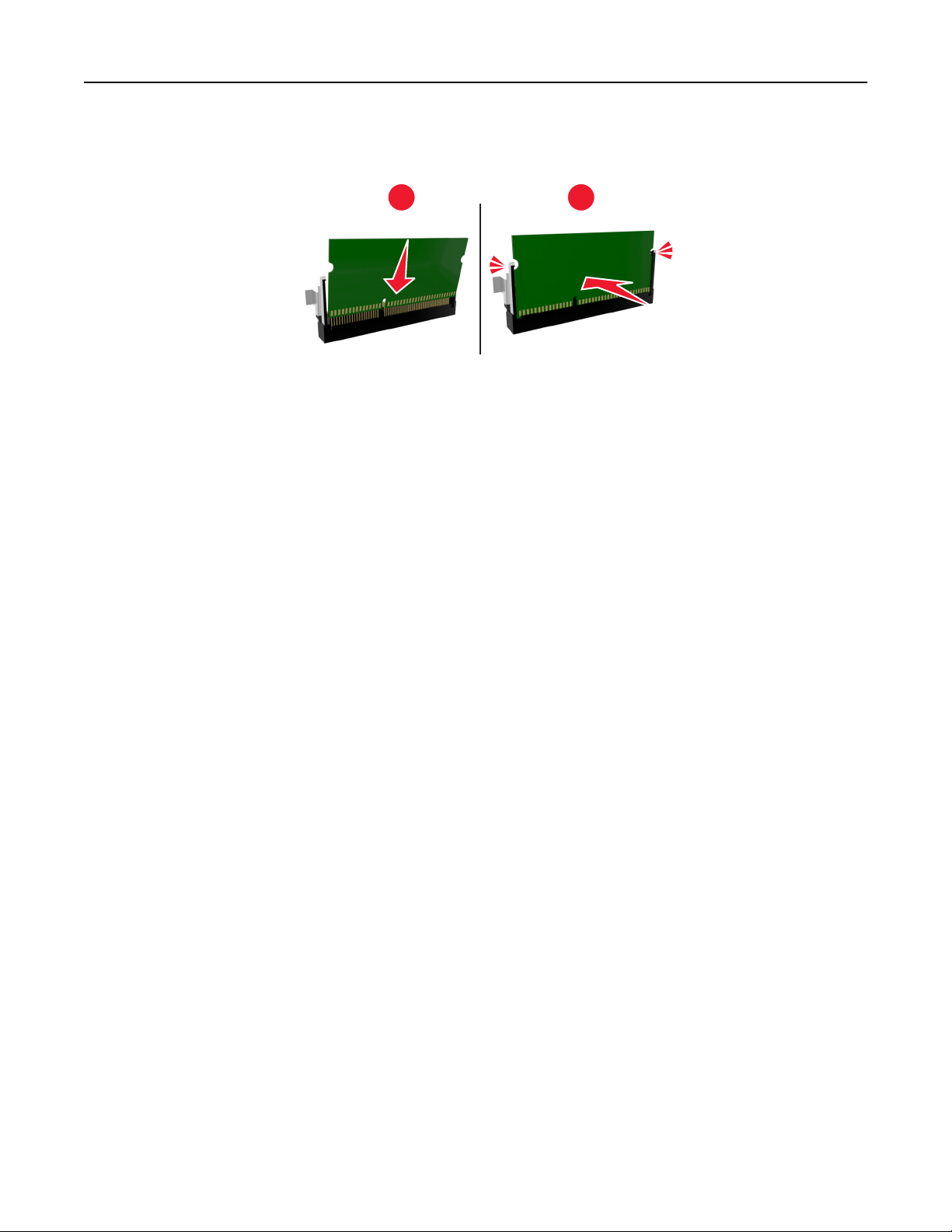
Diğer yazıcı ayarları 16
4 Önce bellek kartını dümdüz konektörün içine doğru ve ardından yerine oturana kadar denetleyici anakartı
duvarına itin.
1
2
5 M1145 yazıcı modelleri için, denetleyici anakartı erişim kapağını kapatın.
M3150de yazıcı modeli için, önce denetleyici anakartı koruyucusunu ve sonra erişim kapağını kapatın.
Not: Yazıcı yazılımı ve donanım seçenekleri yüklendiğinde, bunların yazdırma işlerinde kullanılabilir
durumda olmasını sağlamak için yazıcı sürücüsüne seçenekleri elle eklemeniz gerekebilir. Daha fazla bilgi
için, bkz. “Yazıcı sürücüsündeki kullanılabilir seçenekleri güncelleme”, sayfa 29.
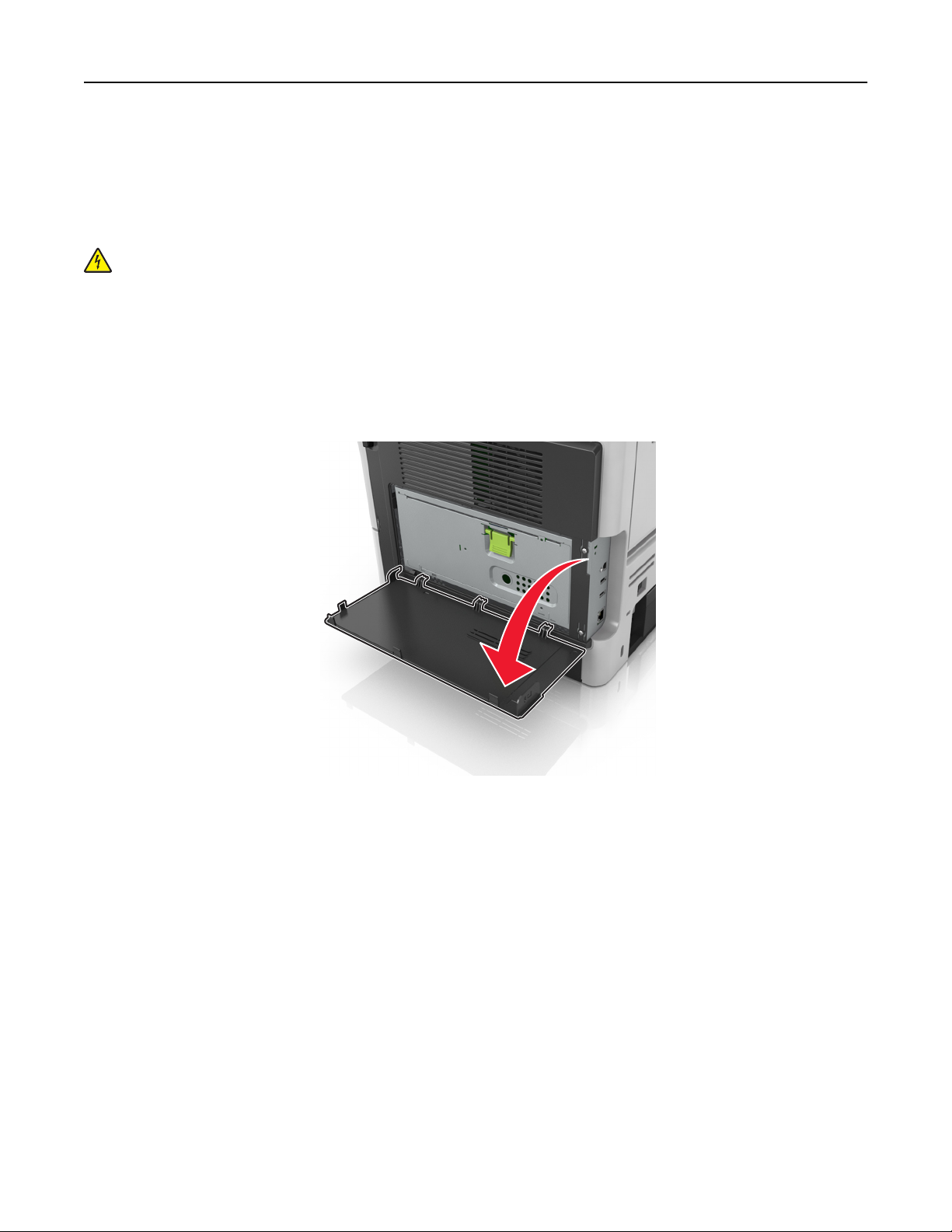
Diğer yazıcı ayarları 17
Bir Dahili Çözüm Bağlantı Noktası yükleme
Denetleyici anakartı bir adet isteğe bağlı LexmarkTM Dahili Çözümler Bağlantı Noktası'nı (ISP) destekler. Bu
seçenek yalnızca M3150de yazıcı modelinde desteklenir.
Not: Bu görev için düz uçlu bir tornavida gerekir.
DİKKAT—ELEKTRİK ÇARPMA TEHLİKESİ: Yazıcıyı kurduktan bir süre sonra kontrol kartına
erişiyorsanız veya isteğe bağlı donanım veya bellek kartları takıyorsanız, devam etmeden önce
yazıcının gücünü kapatın ve elektrik kablosunu prizden çekin. Yazıcıya bağlı başka aygıtlarınız varsa,
bu aygıtları kapatın ve yazıcıya giden tüm kablolarını çıkarın.
Uyarı—Hasar Tehlikesi: Denetleyici anakartının elektronik bileşenleri statik elektrikten kolaylıkla zarar
görür. Denetleyici anakartının elektronik bileşenlerine dokunmadan önce yazı
yüzeye dokunun.
1 Denetleyici anakartı erişim kapağını açın.
cının üzerindeki bir metal
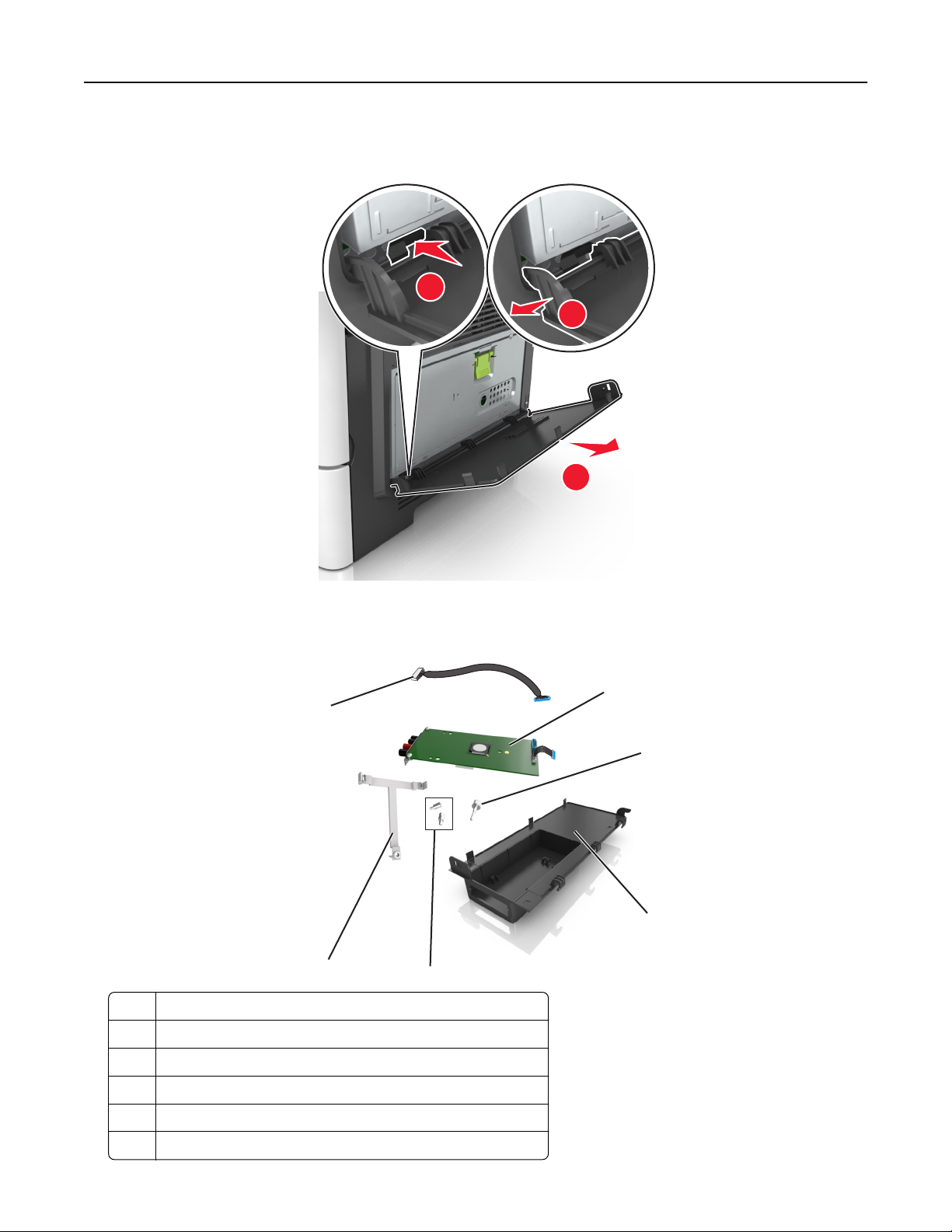
Diğer yazıcı ayarları 18
2 Erişim kapağının sol tarafındaki durdur düğmesine yavaşça basın ve sonra çıkarmak için erişim kapağını
kaydırın.
1
2
3
3 ISP kitini kutusundan çıkarın.
Not: Beyaz konektöre bağlı küçük kabloyu çıkarıp attığınızdan emin olun.
6
5
1 ISP çözümü
2 Ekli ISP çözümünü plastik brakete takmak için vidalayın
4
1
2
3
3 ISP dış kapağı
4 Ekli ISP çözümünü ISP dış kapağına takmak için vidalayın
5 Plastik destek
6 Uzun ISP kablosu
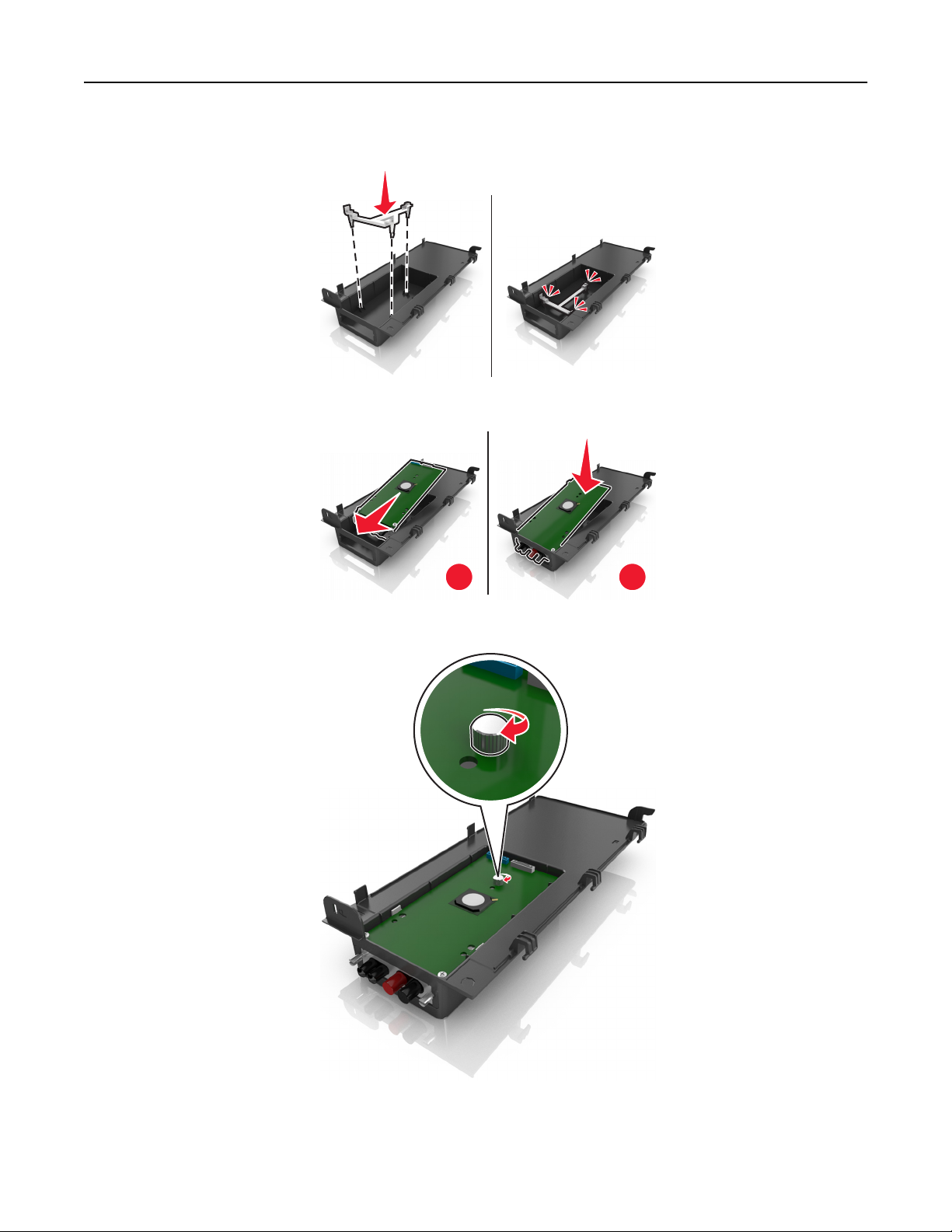
Diğer yazıcı ayarları 19
4 Plastik braketi yerine oturana kadar ISP dış kapağına yerleştirin.
5 ISP çözümünü plastik brakete kaydırın ve itin.
1
6 ISP çözümünü plastik brakete uzun vidayı kullanarak sabitleyin.
2
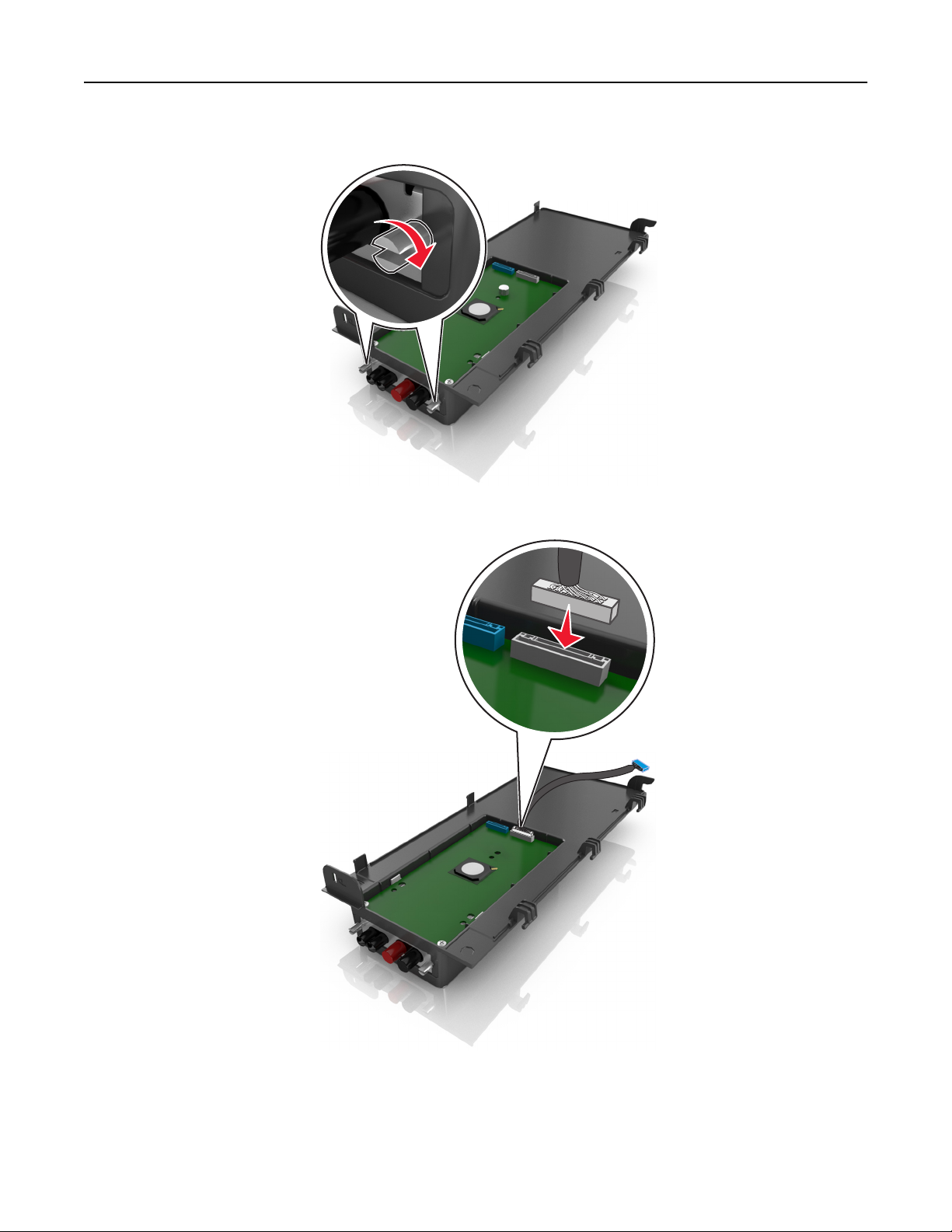
Diğer yazıcı ayarları 20
7 ISP çözümünün ucundaki iki vidayı sıkıştırın.
8 ISP çözümü arayüz kablosunun beyaz fişini ISP üzerindeki beyaz alıcıya takın.
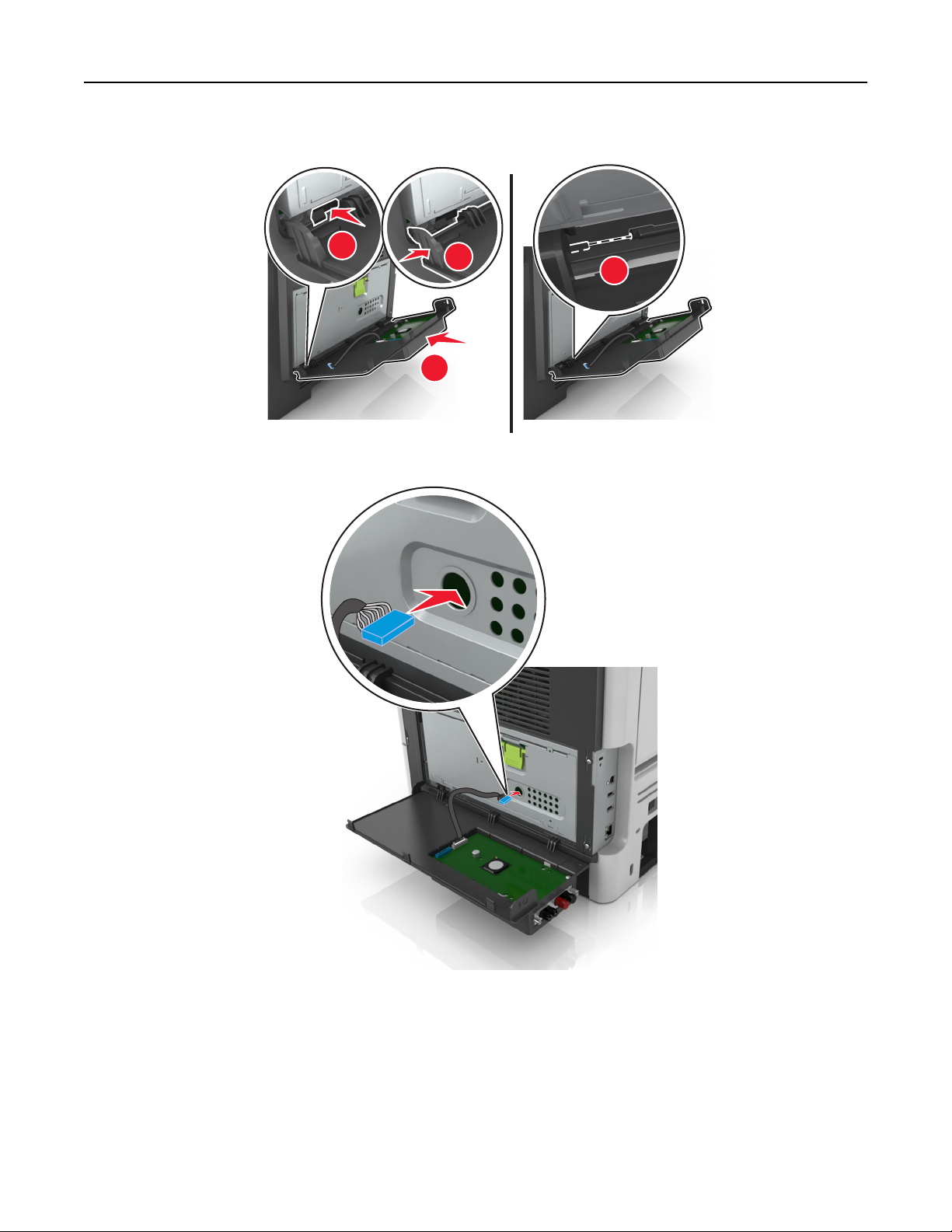
Diğer yazıcı ayarları 21
9 ISP dış kapağını en fazla 65 derece olacak şekilde yavaşça kapatın ve sonra takmak için kapağı kaydırın.
2
3
4
1
10 Denetleyici anakartı koruyucusunu kapağından doğru ISP kablosunu geçirin.
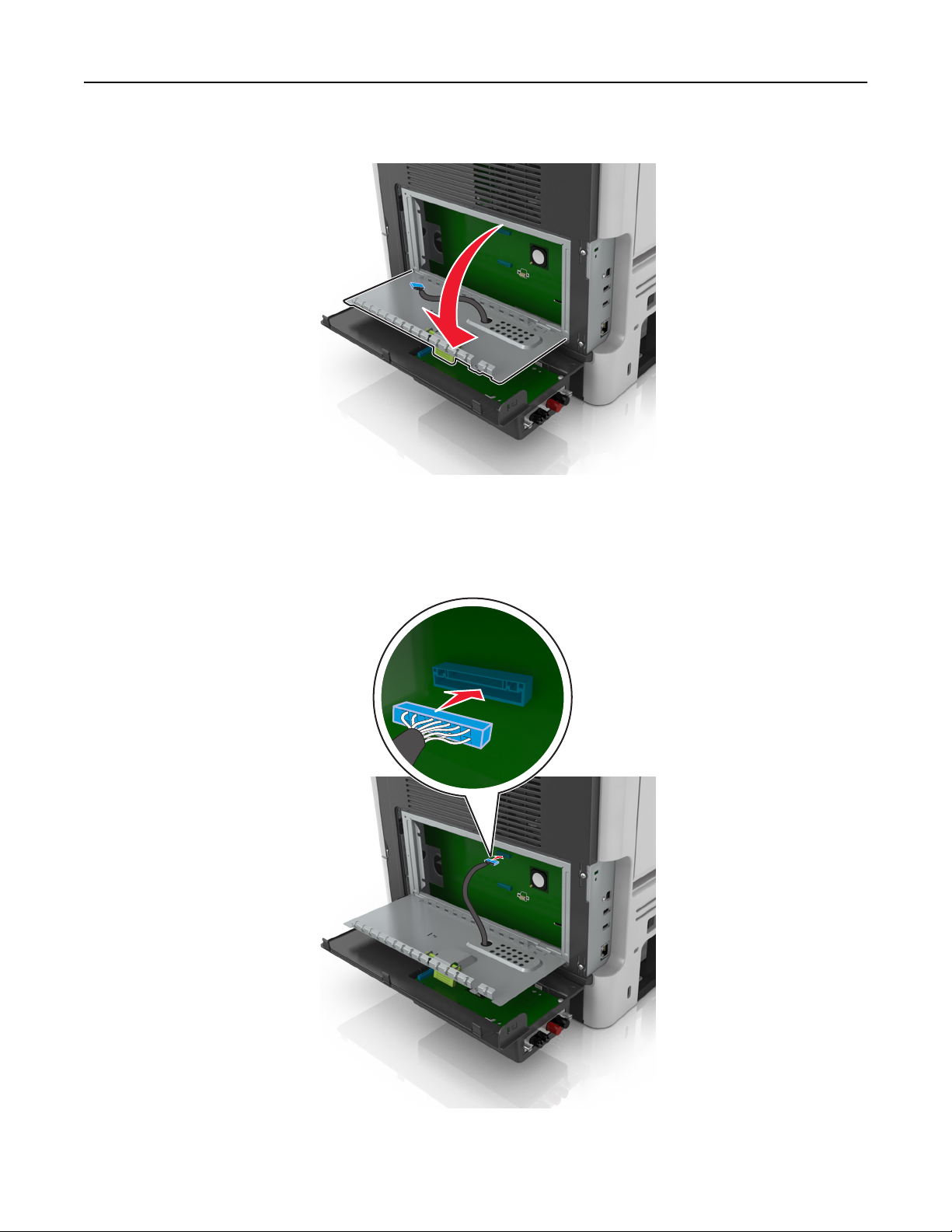
Diğer yazıcı ayarları 22
11 Yeşil kolu kullanarak koruyucuyu açın.
12 ISP çözümü arayüz kablosunun mavi fişini denetleyici anakartı üzerindeki mavi alıcıya takın.
Not: Bir yazıcı sabit diski taktıysanız, çıkarmanız gerekir. Daha fazla bilgi için, bkz. “Yazıcının sabit
diskini çıkarma”, sayfa 26. Yazıcı sabit diskini yeniden takmak için, bkz. “Bir yazıcı sabit diski takma”,
sayfa 23.
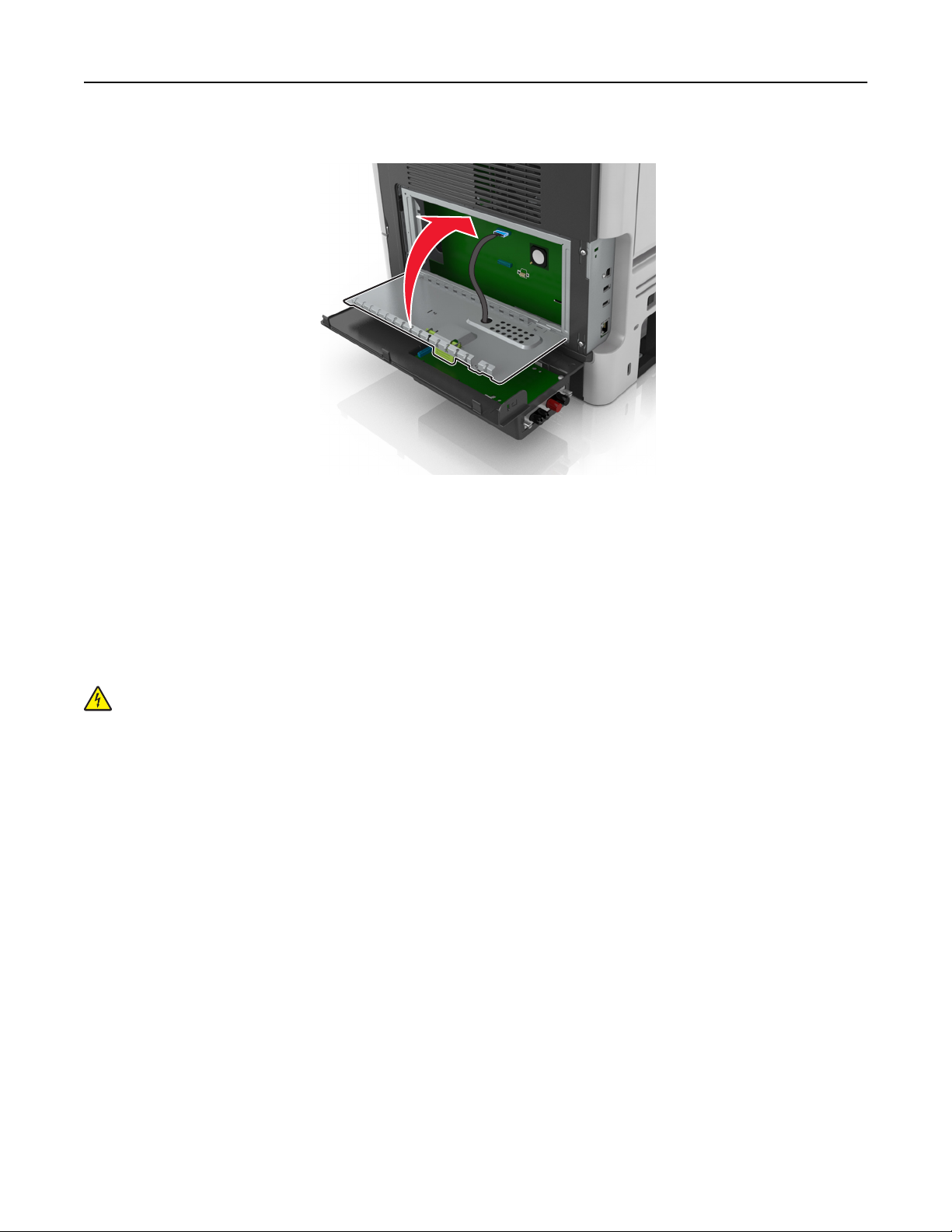
Diğer yazıcı ayarları 23
13 Koruyucuyu kapatın.
14 ISP dış kapağını kapatın.
Not: Yazıcı yazılımı ve donanım seçenekleri yüklendiğinde, bunların yazdırma işlerinde kullanılabilir
durumda olmasını sağlamak için yazıcı sürücüsüne seçenekleri elle eklemeniz gerekebilir. Daha fazla bilgi
için, bkz. “Yazıcı sürücüsündeki kullanılabilir seçenekleri güncelleme”, sayfa 29.
Bir yazıcı sabit diski takma
Not: Bu seçenek yalnızca M3150de yazıcı modelinde bulunur.
DİKKAT—ELEKTRİK ÇARPMA TEHLİKESİ: Yazıcıyı kurduktan bir süre sonra kontrol kartına
erişiyorsanız veya isteğe bağlı donanım veya bellek kartları takıyorsanız, devam etmeden önce
yazıcının gücünü kapatın ve elektrik kablosunu prizden çekin. Yazıcıya bağlı başka aygıtlarınız varsa,
bu aygıtları kapatın ve yazıcıya giden tüm kablolarını çıkarın.
Uyarı—Hasar Tehlikesi: Denetleyici anakartının elektronik bileşenleri statik elektrikten kolaylıkla zarar
görür. Denetleyici anakartının elektronik bileşenlerine dokunmadan önce yazı
yüzeye dokunun.
1 Denetleyici anakartına erişin.
Daha fazla bilgi için, bkz. “Denetleyici anakartına erişme”, sayfa 73
Not: Bu görev için düz uçlu bir tornavida gerekir.
2 Yazıcının sabit diskini ambalajından çıkarma.
3 Denetleyici anakartı üzerine yazıcı sabit diski takma:
cının üzerindeki bir metal
Uyarı—Hasar Tehlikesi: Baskılı devre kartı düzeneğinin yalnızca kenarlarından tutun. Yazıcı sabit
diskinin ortasına dokunmayın veya bastırmayın. Aksi takdirde zarar oluşabilir.
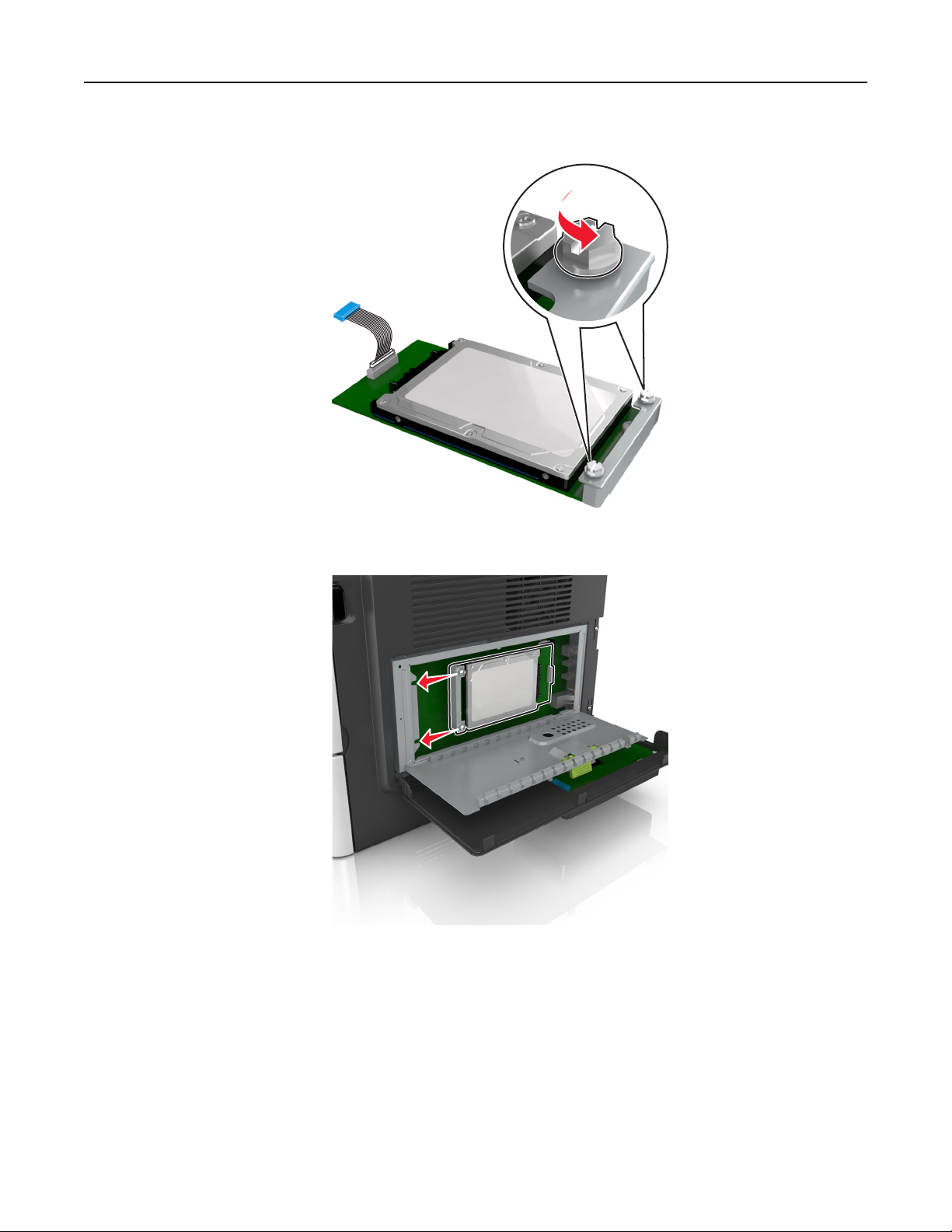
Diğer yazıcı ayarları 24
a Düz uçlu bir tornavida kullanarak vidaları gevşetin.
b Vidaları yazıcının sabit diskiyle denetleyici anakartı braketindeki yuvalara hizalayın ve sonra yazıcının
sabit diskini braketlere kaydırın.
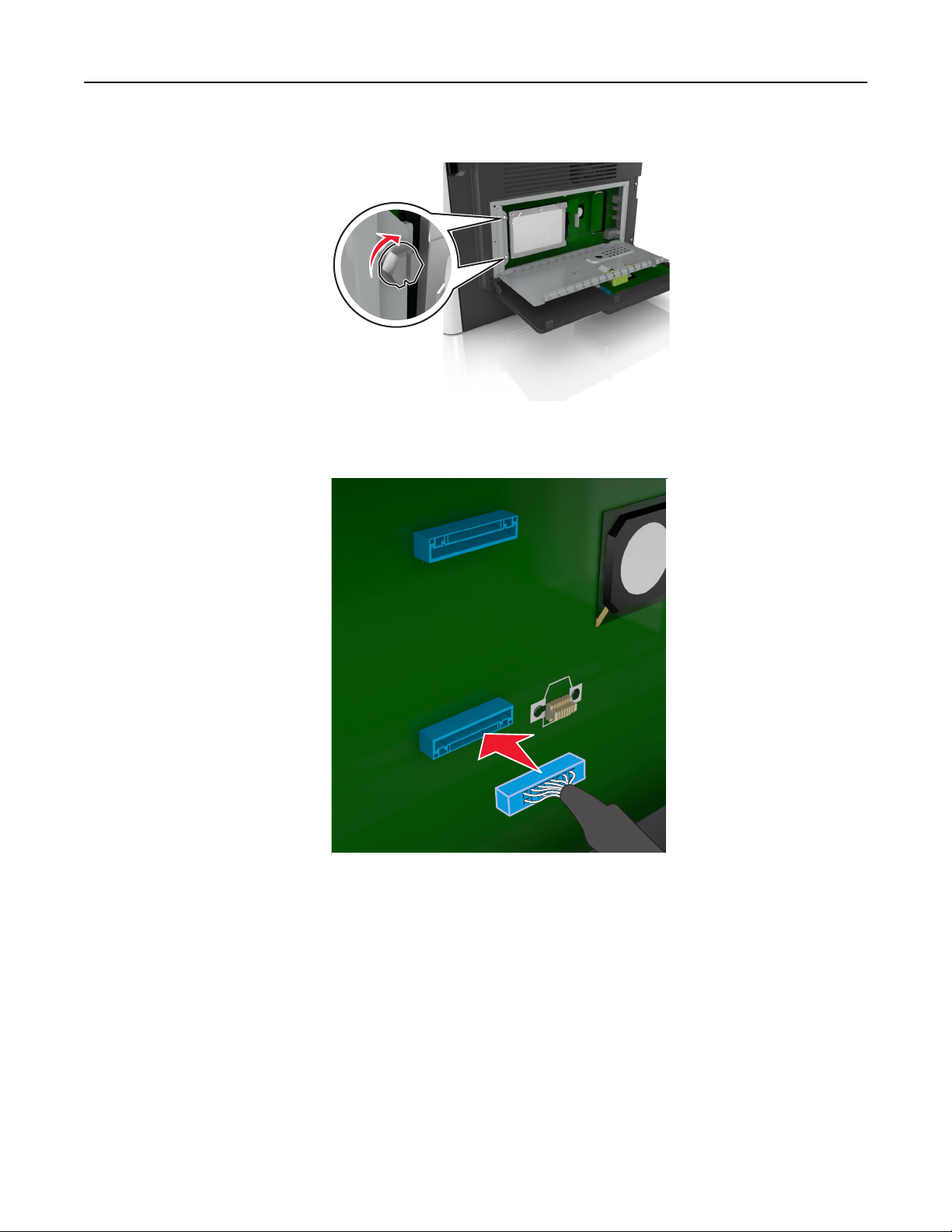
Diğer yazıcı ayarları 25
c İki vidayı sıkın.
d Yazıcı sabit diski arabirim kablosunun fişini denetleyici anakartı üzerindeki prize takın.
Not: Fiş ve priz mavi renk kodludur.
4 Denetleyici anakartı koruyucusunu kapatın ve sonra erişim kapağını kapatın.
Not: Yazıcı yazılımı ve donanım seçenekleri yüklendiğinde, bunların yazdırma işlerinde kullanılabilir
durumda olmasını sağlamak için yazıcı sürücüsüne seçenekleri elle eklemeniz gerekebilir. Daha fazla bilgi
için, bkz. “Yazıcı sürücüsündeki kullanılabilir seçenekleri güncelleme”, sayfa 29.
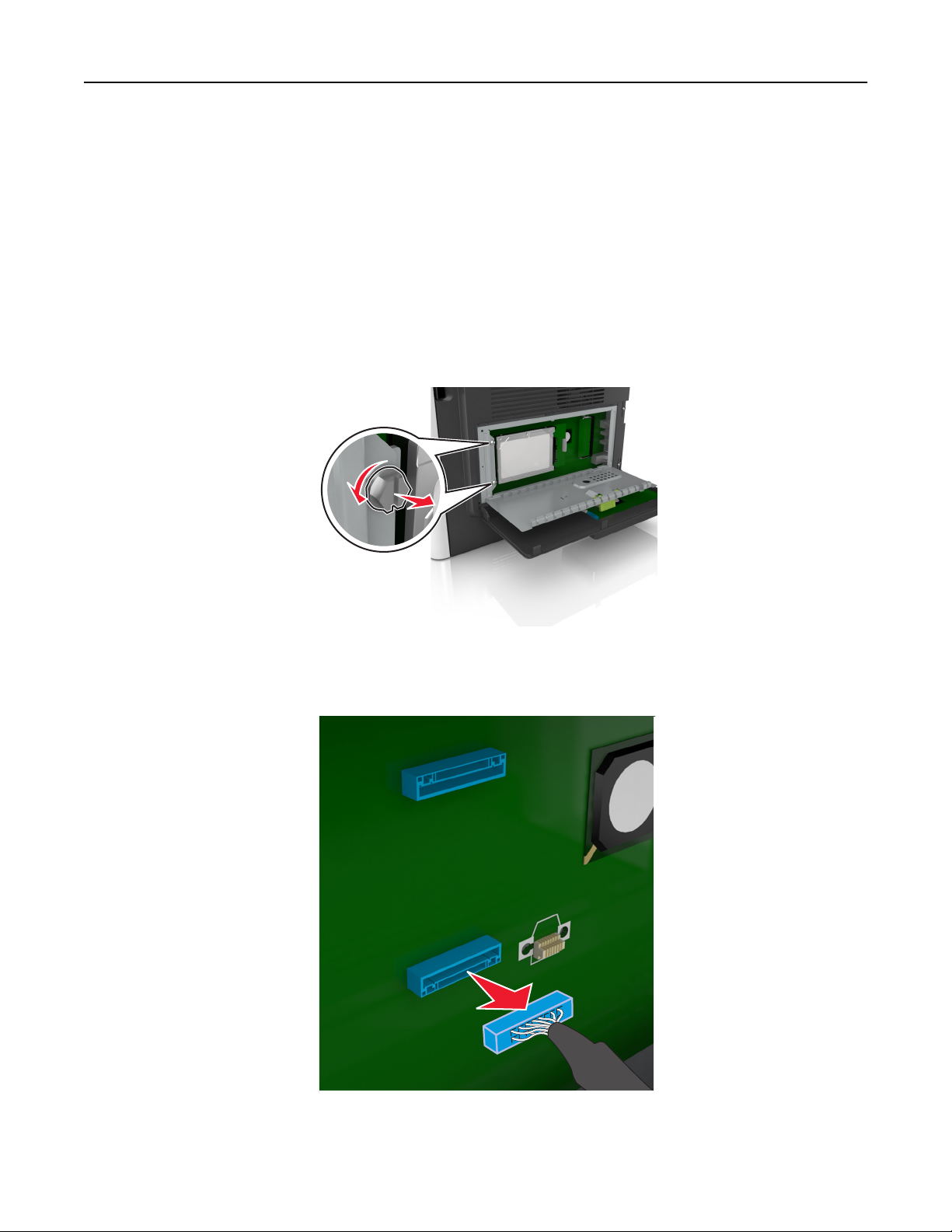
Diğer yazıcı ayarları 26
Yazıcının sabit diskini çıkarma
Not: Bu seçenek yalnızca M3150de yazıcı modelinde desteklenir.
Uyarı—Hasar Tehlikesi: Denetleyici anakartının elektronik bileşenleri statik elektrikten kolaylıkla zarar
görür. Denetleyici anakartının elektronik bileşenlerine dokunmadan önce yazıcının üzerindeki bir metal
yüzeye dokunun.
1 Denetleyici anakartına erişin.
Daha fazla bilgi için, bkz. “Denetleyici anakartına erişme”, sayfa 73.
Not: Bu görev için düz uçlu bir tornavida gerekir.
2 Yazıcının sabit diskini denetleyici anakartı braketine bağlayan vidaları gevşetin.
3 Yazıcı sabit diskinin arabirim kablosunu, kabloyu yazıcının sabit diskinde bırakarak denetleyici kartındaki
alıcıdan çıkarın. Kabloyu çıkarmak için, arabirim kablosunu çekmeden önce fişinin kanatçıklarını
sıkıştırarak mandalı açın.
4 Yazıcının sabit diskini kenarlarından tutun ve sonra yazıcıdan çıkarın.
5 Denetleyici anakartı koruyucusunu kapatın ve sonra erişim kapağını kapatın.
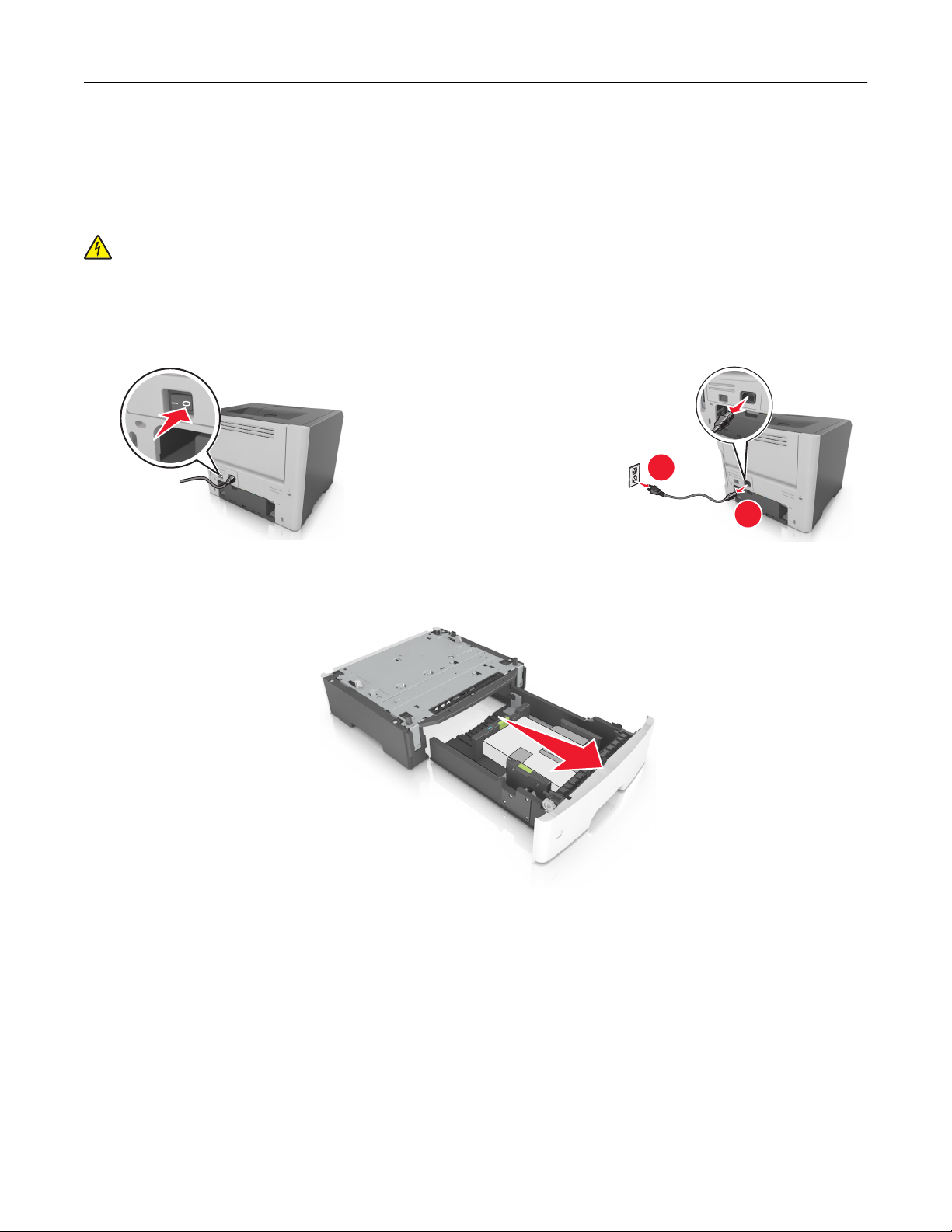
Diğer yazıcı ayarları 27
Donanım seçeneklerini kurma
İsteğe bağlı tepsileri takma
DİKKAT—ELEKTRİK ÇARPMA TEHLİKESİ: Yazıcıyı kurduktan bir süre sonra kontrol kartına
erişiyorsanız veya isteğe bağlı donanım veya bellek kartları takıyorsanız, devam etmeden önce
yazıcının gücünü kapatın ve elektrik kablosunu prizden çekin. Yazıcıya bağlı başka aygıtlarınız varsa,
bu aygıtları kapatın ve yazıcıya giden tüm kablolarını çıkarın.
1 Yazıcıyı güç anahtarını kullanarak kapatın ve sonra güç kablosunun fişini prizden çekin.
1
2
2 Tepsiyi ambalajından çıkarın ve sonra tüm ambalaj malzemelerini sökün.
3 Tepsiyi çekip tabandan çıkarın.
4 Tepsinin içinden tüm ambalaj malzemelerini çıkarın.
5 Tepsiyi tabana takın.
6 Tepsiyi yazıcının yakınına yerleştirin.
7 Yazıcıyı tepsiyle hizalayın ve ardından yerine indirin.
Not: İsteğe bağlı tepsiler üst üste konduğunda birbirlerine kilitlenir.
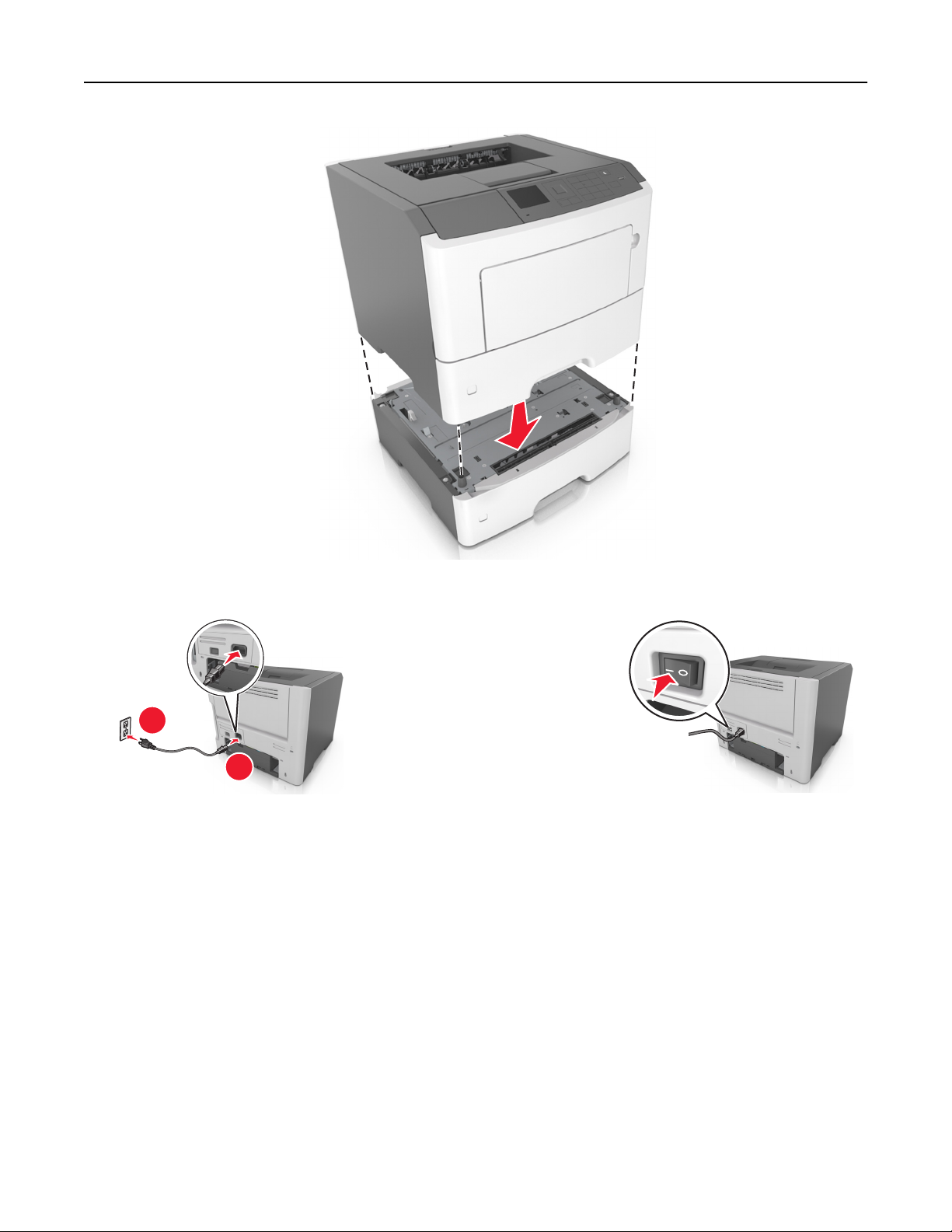
Diğer yazıcı ayarları 28
8 Güç kablosunu yazıcıya ve ardından doğru topraklanmış bir prize bağlayın ve yazıcıyı yeniden açın.
2
1
Not: Yazıcı yazılımı ve donanım seçenekleri yüklendiğinde, bunların yazdırma işlerinde kullanılabilir
durumda olmasını sağlamak için yazıcı sürücüsüne seçenekleri elle eklemeniz gerekebilir. Daha fazla
bilgi için, bkz., “Yazıcı sürücüsündeki kullanılabilir seçenekleri güncelleme”, sayfa 29.
İsteğe bağlı tepsileri çıkarmak için, mandalı yerine oturuncaya kadar yazıcının önüne doğru yazıcının sağ
tarafına kaydırın ve sonra üst üste konmuş tepsileri üstten alta doğru bir bir çıkarın.
Yazıcı yazılımını kurma
Yazıcı yazılımını kurma
Notlar:
• Yazıcı yazılımını bilgisayara daha önce yüklediniz ama yazılımı yeniden yüklemeniz gerekiyorsa önce
mevcut yazılımı kaldırın.
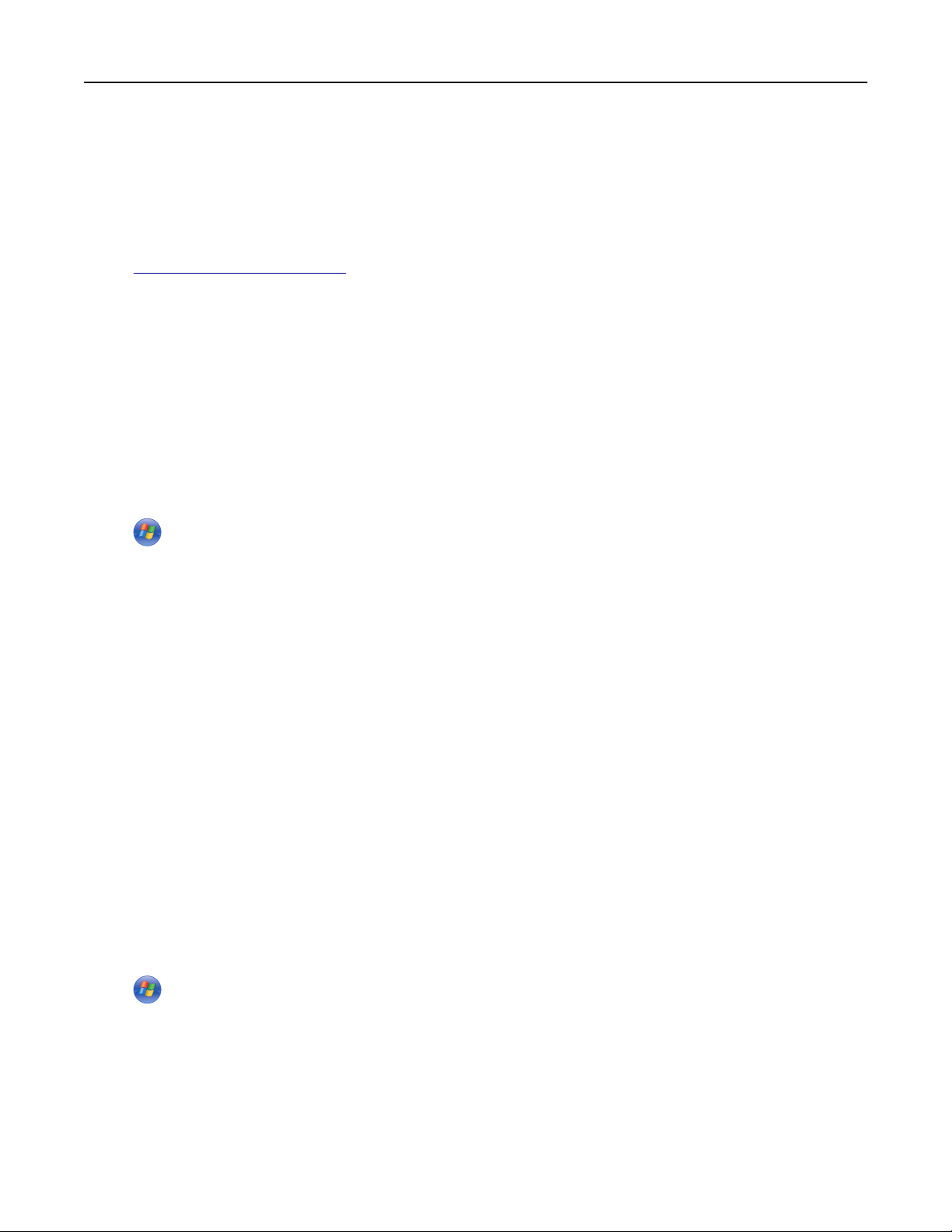
Diğer yazıcı ayarları 29
• Yazıcı yazılımını yüklemeden önce tüm açık yazılım programlarını kapatın.
• Macintosh kullanıcıları tüm sürücüleri ve yardı mcı programları Web sitemizden indirebilir.
1 Yazılım yükleyici paketinin bir kopyasını edinin.
• Yazıcınızla birlikte verilen Yazılım CD'sinden
• Web sitemizden:
http://support.lexmark.com adresini ziyaret edin ve sonra şuraya gidin:
DESTEK ve İNDİRME > yazıcınızı seçin > işletim sisteminizi seçin
2 Yazılım yükleyici paketini çift tıklatın.
Yükleme iletişim kutusunun görüntülenmesini bekleyin.
Yazılım CD'sini kullanıyorsanız ve yükleme iletişim kutusu görünmezse, aşağıdakileri yapın:
Windows 8 işletim sisteminde
Arama tılsımına çalıştır yazın ve şu konuma gidin:
Uygulamalar listesi >Çalıştır > D:\setup.exe yazın >Tamam.
Windows 7 veya daha öncesi için
a
düğmesini tıklatın veya Başlat düğmesini tıklatın ve sonra Çalıştır öğesini tıklatın.
b Aramayı Başlat veya Çalıştır iletişim kutusuna şunu yazın: D:\setup.exe.
c Enter tuşuna veya OK (Tamam) düğmesine basın.
Not: D, CD veya DVD sürücüsünün harfidir.
3 Son öğesini tıklatın ve ardından ekrandaki yönergeleri izleyin.
Yazıcı sürücüsündeki kullanılabilir seçenekleri güncelleme
Donanım seçenekleri yüklendiğinde, bunların kullanılabilir durumda olmasını sağlamak için yazıcı sürücüsüne
seçenekleri elle eklemeniz gerekebilir.
Windows kullanıcıları için
1 Yazıcılar klasörünü açın.
Windows 8 işletim sisteminde
Arama tılsımına çalıştır yazın ve şu konuma gidin:
Uygulama listesi >Çalıştır > control printers yazın >Tamam
Windows 7 veya daha öncesi için
a düğmesini tıklatın veya Başlat düğmesini tıklatın ve sonra Çalıştır öğesini tıklatın.
b Arama Başlat veya Çalıştır iletişim kutusuna control printers yazın.
c Enter tuşuna veya OK (Tamam) düğmesine basın.
2 Cihazınıza bağlı olarak, aşağıdakilerden birini yapın:
• Güncellemek istediğiniz yazıcıya basın ve basılı tutun.
• Güncellemek istediğiniz yazıcıyı seçin.
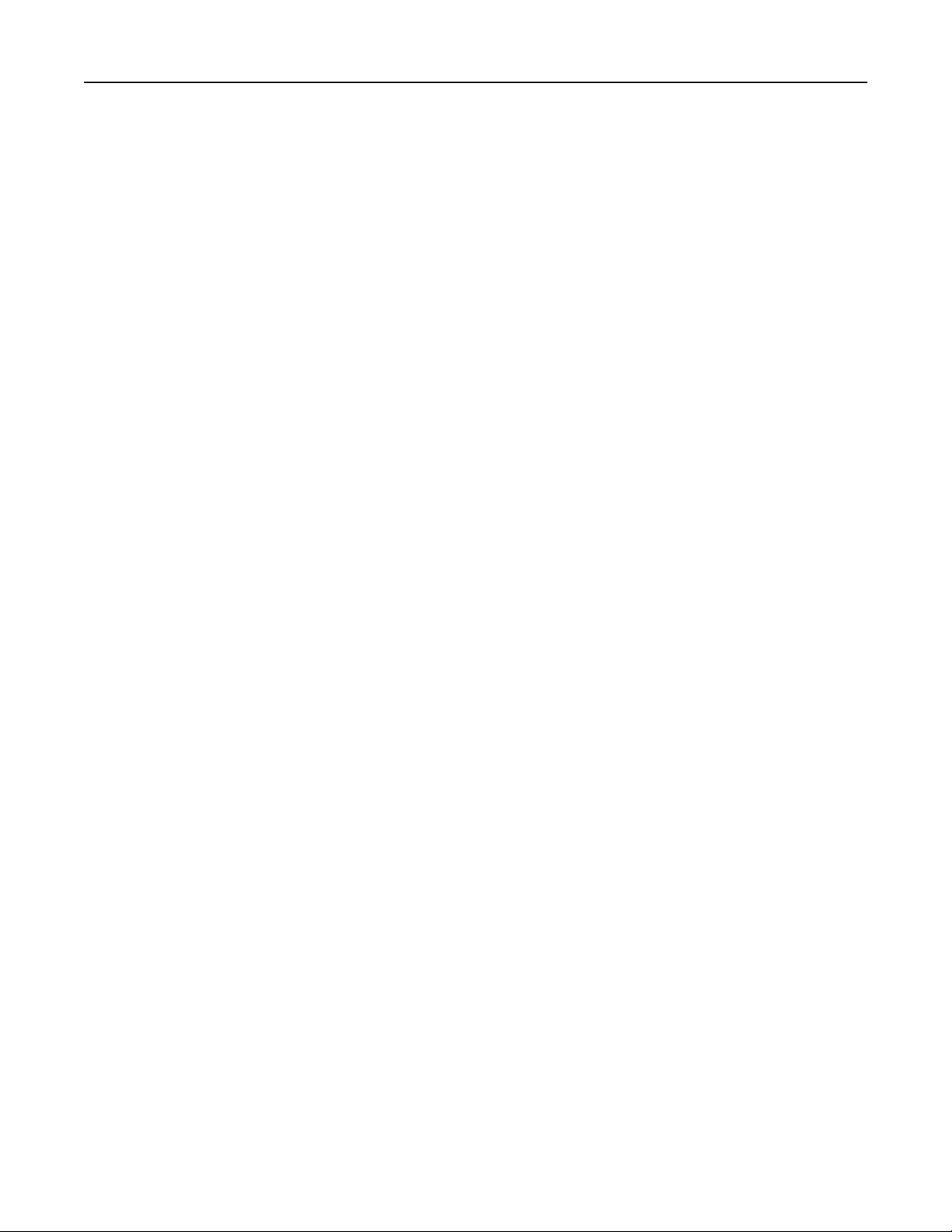
Diğer yazıcı ayarları 30
3 Görünen menüde aşağıdakilerden birini yapın:
• Windows 7 veya sonrası için Yazıcı özellikleri öğesini seçin.
• Önceki sürümler için Özellikler öğesini seçin.
4 Yapılandırma sekmesini tıklatın.
5 Aşağıdakilerden birini yapın:
• Şimdi Güncelleştir ‑ Yazıcıya Sor'u tıklatın.
• Yapılandırma Seçenekleri'nin altından, kurulmuş donanım seçeneklerini elle ekleyin.
6 Uygula'yı tıklatın.
Macintosh kullanıcıları için
1 Apple menüsünden aşağıdakilerden birine gidin:
• Sistem Tercihleri >Yazdır ve Tara > yazıcınızı seçin >Seçenekler ve Sarf Malzemeleri >Sürücü
• Sistem Tercihleri >Yazdır ve Faksla > yazıcınızı seçin >Seçenekler ve Sarf Malzemeleri >
Sürücü
2 Yüklü donanım seçeneklerini ekleyin ve Tamam'ı tıklatın.
Ağda çalışma
Notlar:
• Yazıcıyı kablosuz ağ üzerinde çalışacak şekilde kurmadan önce bir MarkNet
bağdaştırıcısı satın alın. Kablosuz ağ bağdaştırıcısının takılması hakkında bilgi almak için, bağdaştırıcı
ile birlikte gelen yönerge sayfasına bakın.
• Bir Hizmet Kümesi Tanımlayıcısı (SSID) bir kablosuz ağa atanan bir addır. Kablolu Eş Gizlilik (WEP),
Wi-Fi Korumalı Erişim (WPA), WPA2 ve 802.1X - RADIUS, bir ağda kullanılan güvenlik türleridir.
Yazıcıyı bir Ethernet ağı üzerine kurmaya hazırlama
Yazıcınızı bir Ethernet ağına bağlanacak şekilde yapılandırmaya başlamadan önce aşağıdaki bilgileri
düzenleyin:
Not: Ağınız IP adreslerini bilgisayarlara ve yazıcılara otomatik olarak atıyorsa, yazıcıyı yüklemeye devam
edin.
• Yazıcının ağda kullanacağı geçerli, benzersiz bir IP adresi
• Ağ geçidi
• Ağ maskesi
• Yazıcı için bir takma ad (isteğe bağlı)
Not: Yazıcı takma adı yazıcınızı ağda tanımanızı kolaylaştırabilir. Varsayılan yazıcı takma adını
kullanmayı ya da sizin için hatırlaması daha kolay olan bir ad atamayı seçebilirsiniz.
TM
N8352 kablosuz ağ
Yazıcıyı ağa bağlamak için bir Ethernet kablosuna ve yazıcının ağa fiziksel olarak bağlanabileceği kullanılabilir
bir bağlantı noktasına ihtiyacınız olacaktır. Hasar görmüş kablonun neden olabileceği olası sorunlardan
kaçınmak için mümkünse yeni bir ağ kablosu kullanın.
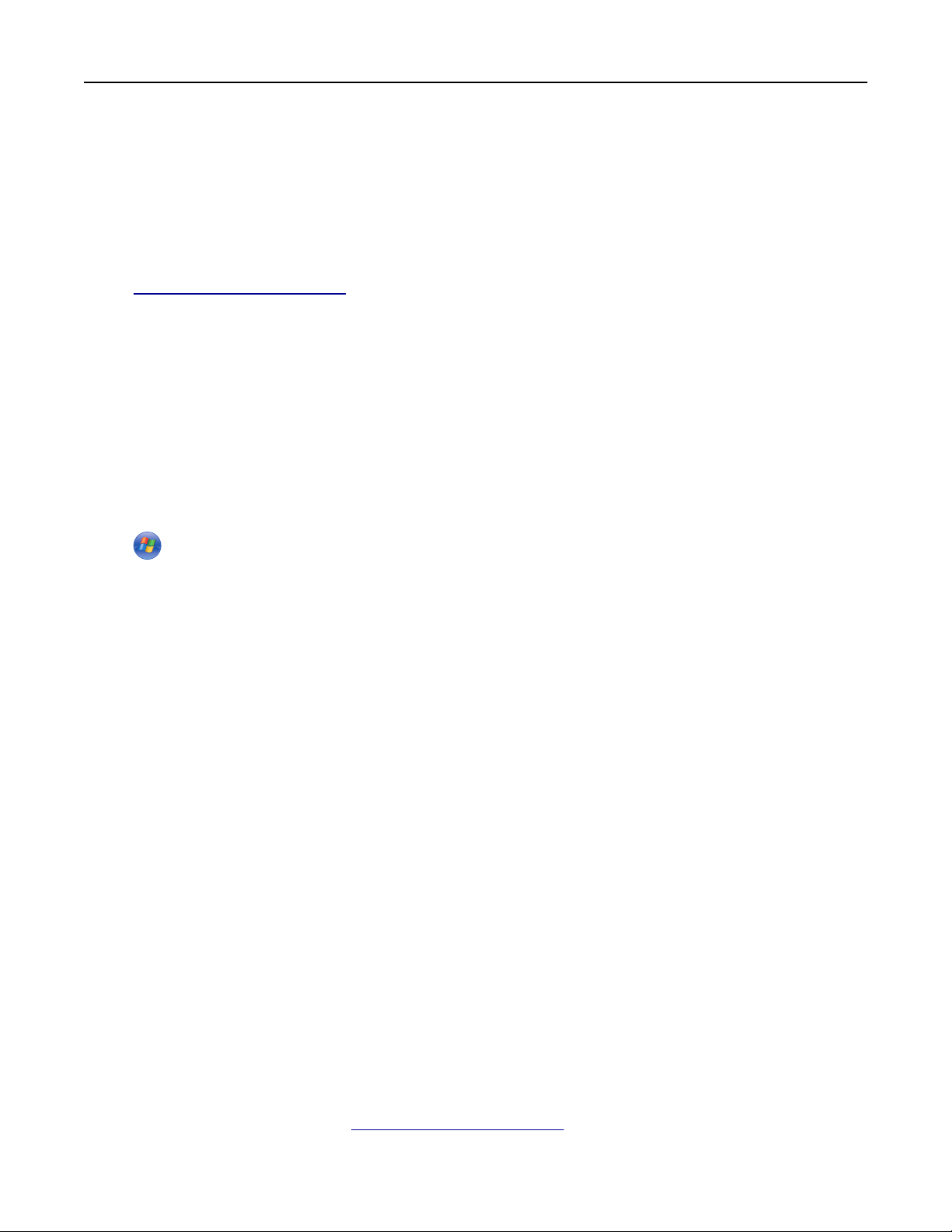
Diğer yazıcı ayarları 31
Yazıcıyı bir Ethernet ağına yükleme
Windows kullanıcıları için
1
Yazılım yükleyici paketinin bir kopyasını edinin.
• Yazıcınızla birlikte verilen Yazılım CD'sinden
• Web sitemizden:
http://support.lexmark.com adresini ziyaret edin ve sonra şuraya gidin:
DESTEK ve İNDİRME > yazıcınızı seçin > işletim sisteminizi seçin
2 Yazılım yükleyici paketini çift tıklatın.
Yükleme iletişim kutusunun görüntülenmesini bekleyin.
Yazılım CD'sini kullanıyorsanız ve yükleme iletişim kutusu görünmezse, aşağıdakileri yapın:
Windows 8 işletim sisteminde
Arama tılsımına çalıştır yazın ve şu konuma gidin:
Uygulamalar listesi >Çalıştır > D:\setup.exe yazın >Tamam.
Windows 7 veya daha öncesi için
a düğmesini tıklatın veya Başlat düğmesini tıklatın ve sonra Çalıştır öğesini tıklatın.
b Aramayı Başlat veya Çalıştır iletişim kutusuna şunu yazın: D:\setup.exe.
c Enter tuşuna veya OK (Tamam) düğmesine basın.
Not: D, CD veya DVD sürücüsünün harfidir.
3 Son öğesini tıklatın ve ardından ekrandaki yönergeleri izleyin.
4 Ethernet bağlantısı'nı seçip Devam'ı tıklatın.
5 Ethernet kablosunu bağlamanız istendiğinde bağlayın.
6 Listeden yazıcıyı seçin ve sonra Devam düğmesini tıklatın.
Not: Yapılandırılmış yazıcı listede görünmüyorsa, Aramayı Değiştir'i tıklatın.
7 Bilgisayar ekranındaki yönergeleri izleyin.
Macintosh kullanıcıları için
1
Ağ DHCP sunucusunun yazıcıya bir IP adresi atamasına izin verin.
2 Yazıcının IP adresini şu yollardan biriyle alın:
• Yazıcı kontrol panelinden
• Ağ/Bağlantı Noktaları menüsünde TCP/IP bölümünden
• Bir ağ kurulum sayfası veya menü ayarları sayfası yazdırarak ve sonra bilgiyi TCP/IP bölümünde
bularak
Not: Yazıcınınkinden farklı bir alt ağdaki bilgisayarlar için erişim yapılandırıyorsanız IP adresine ihtiyacınız
olacaktır.
3 Yazıcı sürücüsünü bilgisayara yükleyin.
a Sürücüyü şu adresten indirin: http://support.lexmark.com.
b Yazıcı için yükleyici paketini çift tıklatın ve bilgisayar ekranındaki yönergeleri izleyin.

Diğer yazıcı ayarları 32
c Bir hedef seçin ve ardından Devam'ı tıklatın.
d Kolay Kur ekranında, Kur düğmesine tıklayın.
e Kullanıcı parolasını yazın ve ardından Tamam düğmesine tıklayın.
Gerekli tüm uygulamalar bilgisayarda yüklüdür.
f Kurulum tamamlandığında, Kapat düğmesine tıklayın.
4 Yazıcıyı ekleyin.
• IP üzerinden yazdırma için:
a Apple menüsünden aşağıdakilerden birine gidin:
– Sistem Tercihleri >Yazdır ve Tara
– Sistem Tercihleri > Yazdır ve Faksla
b + düğmesine tıklayın.
c IP sekmesini tıklatın.
d Adres alanına yazıcının IP adresini yazın ve sonra Ekle'yi tıklatın.
• AppleTalk üzerinden yazdırma için:
Notlar:
– Yazıcınızda AppleTalk'un çalıştığından emin olun.
– Bu özellik yalnızca Mac OS X sürüm 10.5'te desteklenir.
a Apple menüsünden, şunlara gidin:
Sistem Tercihleri > Yazdır ve Faksla
b + öğesini tıklatın ve ardından şuraya gidin:
AppleTalk > yazıcınızı seçin >Ekle
Kablosuz ağda yazıcı kurulmaya hazırlanılıyor.
Notlar:
• Kablosuz ağ bağdaştırıcınızın yazıcınızda kurulu olduğundan ve düzgün çalıştığından emin olun. Daha
fazla bilgi için, kablosuz ağ bağdaştırıcısıyla birlikte gelen yönerge sayfasına bakın.
• Erişim noktanızın (kablosuz yönlendiricinizin) açık olduğundan ve düzgün çalıştığından emin olun.
Yazıcıyı kablosuz ağa kurmadan önce aşağıdaki bilgilere sahip olduğunuzdan emin olun:
• SSID—SSID'ye ağ adı da denir.
• Kablosuz Modu (veya Ağ Modu)-Bu, altyapı veya özel modu olabilir.
• Kanal (özel ağlar için)—Altyapı ağları için kanal varsayılan olarak otomatik olur.
Bazı özel ağlar için otomatik ayar gerekir. Hangi kanalı seçeceğinizden emin değilseniz, sistem destek
personelinizle görüşün.
• Güvenlik Yöntemi-Güvenlik Yöntemi için dört temel seçenek vardır:
– WEP anahtarı
Ağınız birden fazla WEP anahtarı kullanıyorsa, sağlanan alanlara en fazla dört tanesini girin. Varsayılan
WEP aktarım anahtarını seçerek ağda geçerli olarak kullanılan anahtarı seçin.
– WPA veya WPA2 ön paylaşımlı anahtarı veya şifresi
WPA, ek güvenlik katmanı olarak şifreleme içerir. Seçenekler AES veya TKIP'dir. Şifreleme
yönlendiricide ve yazıcıda aynı türde ayarlanmalıdır, aksi takdirde yazıcı ağda iletişim kuramaz.
– 802.1X–RADIUS

Diğer yazıcı ayarları 33
Yazıcıyı bir 802.1X ağına yüklüyorsanız, aşağıdakilere ihtiyaç duyabilirsiniz:
• Kimlik doğrulama türü
• İç kimlik doğrulama türü
• 802.1X kullanıcı adı ve parolası
• Sertifikalar
– Güvenlik yok
Kablosuz ağınız herhangi bir güvenlik türünü kullanmıyorsa, güvenlik bilginiz olmaz.
Not: Güvenilir olmayan bir kablosuz ağ kullanmanızı önermeyiz.
Notlar:
– Bilgisayarınızın bağlı olduğu ağın SSID'sini bilmiyorsanız, bilgisayarın ağ bağdaştırıcısının kablosuz
yardımcı programını çalıştırın ve ağın adını bulun. Ağınızın SSID'sini veya güvenlik bilgilerini
bulamıyorsanız, erişim noktanız ile birlikte gelen belgelere bakın veya sistem destek sorumlunuza
başvurun.
– Kablosuz ağ WPA/WPA2 ön paylaşımlı anahtarını veya şifresini bulmak için, erişim noktasıyla birlikte
gelen belgelere bakın, erişim noktasıyla ilişkilendirilmiş Embedded Web Server'a bakın veya sistem
destek sorumlunuza başvurun.
Yazıcıyı Kablosuz Kurulum Sihirbazı'nı kullanarak bağlama
Başlamadan önce, şunlardan emin olun:
• Kablosuz ağ adaptörü yazıcıya bağlı ve doğru çalışıyor. Daha fazla bilgi için kablosuz ağ bağdaştırıcısıyla
birlikte gelen yönerge sayfasına bakın.
• Ethernet kablosu yazıya takılı değil.
• Aktif NIC, Otomatik olarak ayarlanmış. Bunu Otomatik olarak ayarlamak için, aşağıdakilerden birine gidin:
– >Ayarlar > >Ağ/Bağlantı Noktaları > >Aktif NIC > >Otomatik >
– >Ağ/Bağlantı Noktaları >Aktif NIC >Otomatik
Not: Yazıcıyı kapattığınızı kontrol ettikten sonra, en az beş saniye bekleyin ve ardından yazıcıyı yeniden
açın.
1 Yazıcınızın modeline bağlı olarak, aşağıdakilerden birine gidin:
• >Ayarlar > >Ağ/Bağlantı Noktaları > >Ağ [x] > >Ağ [x] Kurulum >
>Kablosuz > >Kablosuz Bağlantı Ayarları >
• >Ağ/Bağlantı Noktaları >Ağ [x] >Ağ [x] Kurulum >Kablosuz >Kablosuz Bağlantı Kurulumu
2 Kablosuz bağlantı kurulumu seçin.
Bunu kullanın Bunun için
Ağlar bul Kullanılabilir kablosuz bağlantıları görüntüler.
Not: Bu menü öğesi tüm güvenilir veya güvenilir olmayan yayın SSID'lerini görüntüler.
Ağ adını girin SSID'yi elle yazın.
Not: Doğru SSID'yi yazdığınızdan emin olun.
Wi‑Fi Protected Setup Yazıcıyı Wi-Fi Protected Setup kullanarak kablosuz ağa bağlayın.

Diğer yazıcı ayarları 34
3 Yazıcı ekranındaki yönergeleri izleyin.
Yazıcıyı Wi-Fi Protected Setup kullanarak kablosuz ağa bağlama
Yazıcıyı bir kablosuz ağa bağlamadan önce, şunlardan emin olun:
• Erişim noktası (kablosuz yönlendirici), Wi‑Fi Protected Setup (WPS) sertifikalı veya WPS uyumludur. Daha
fazla bilgi için,erişim noktanızla birlikte gelen belgelere bakın.
• Kablosuz ağ adaptörü yazıcınıza bağlı ve doğru çalışıyor. Daha fazla bilgi için kablosuz ağ
bağdaştırıcısıyla birlikte gelen yönerge sayfasına bakın.
Düğme Yapılandırması Yöntemini Kullanma
1
Yazıcınızın modeline bağlı olarak, aşağıdakilerden birine gidin:
• >Ayarlar > >Ağlar/Bağlantı Noktaları > >Ağ [x] > >Ağ [x] Kurulumu >
>Kablosuz > >Kablosuz Bağlantı Kurulumu > > Wi‑Fi Protected Setup > > Düğme
Yöntemini Başlat >
• >Ağ/Bağlantı Noktaları >Ağ [x] >Ağ [x] Kurulumu >Kablosuz >Kablosuz Bağlantı
Kurulumu >Wi‑Fi Protected Setup >Düğme Yöntemini Başlat
2 Yazıcı ekranındaki yönergeleri izleyin.
Kişisel Kimlik Numarası (PIN) Yöntemini Kullanma
1
Yazıcınızın modeline bağlı olarak, aşağıdakilerden birine gidin:
• >Ayarlar > >Ağlar/Bağlantı Noktaları > >Ağ [x] > >Ağ [x] Kurulumu >
>Kablosuz > >Kablosuz Bağlantı Kurulumu > >Wi‑Fi Protected Setup > >PIN
Yöntemini Başlat >
• >Ağ/Bağlantı Noktaları >Ağ [x] >Ağ [x] Kurulumu >Kablosuz >Kablosuz Bağlantı
Kurulumu >Wi‑Fi Protected Setup >PIN Yöntemini Başlat
2 Sekiz basamaklı WPD PIN'ini kopyalayın.
3 Bir Web tarayıcısı açın ve ardından adres alanına, erişim noktanızın IP adresini yazın.
Notlar:
• IP adresleri, 123.123.123.123 gibi nokta işareti ile ayrılan dört rakam dizisinden oluşur.
• Bir proxy sunucuna erişiyorsanız, Web sayfasını doğru yüklemek için bir süreliğine devre dışı
bırakın.
4 WPS ayarlarına erişin. Daha fazla bilgi için,erişim noktanızla birlikte gelen belgelere bakın.
5 Sekiz basamaklı PIN'i girin ve ayarı kaydedin.

Diğer yazıcı ayarları 35
Embedded Web Server'ı kullanarak yazıcı bir kablosuz ağa bağlama
Başlamadan önce, şunlardan emin olun:
• Yazıcınızın geçici olarak bir Ethernet ağına bağlı olduğundan emin olun.
• Yazıcınızda bir kablosuz ağ bağdaştırıcısının kurulu olduğundan ve düzgün çalıştığından emin olun. Daha
fazla bilgi için, kablosuz ağ bağdaştırıcısıyla birlikte gelen yönerge sayfasına bakın.
1 Bir Web tarayıcısı açın ve adres alanına yazıcının IP adresini yazın.
Notlar:
• Yazıcının IP adresini yazıcı kontrol panelinden görüntüleyin. IP adresleri, 123.123.123.123 gibi
nokta işareti ile ayrılan dört rakam dizisinden oluşur.
• Bir proxy sunucu kullanıyorsanız, Web sayfasını doğru yüklemek için bir süreliğine devre dışı
bırakın.
2 Sırasıyla Ayarlar >Ağ/Portlar >Kablosuz öğelerini tıklatın.
3 Ayarları, erişim noktanızın (kablosuz yönlendiricinin) ayarlarıyla eşleşecek şekilde değiştirin.
Not: SSID'yi, güvenlik yöntemini, ön paylaşımlı anahtarı veya parolayı, ağ modunu ve kanalı doğru
girdiğinizden emin olun.
4 Gönder düğmesini tıklatın.
5 Yazıcıyı kapatın ve Ethernet kablosunun bağlantısını kesin. Sonra en az beş saniye bekleyin ve sonra
yazıcıyı yeniden açın.
6 Yazıcınızın bir ağa bağlı olduğunu doğrulamak için bir ağ kurulumu sayfası yazdırın. Daha sonra Ağ
Kartı [x] bölümünden, durumun Bağlı olduğundan emin olun.
Yazıcının kurulumunu kontrol etme
Tüm donanım ve yazılım seçenekleri kurulduktan ve yazının gücü açıldıktan sonra, aşağıdakini yazdırarak
yazıcının doğru kurulup kurulmadığını kontrol edin:
• Menü ayarları sayfası—Bu sayfayı tüm yazıcı seçeneklerinin doğru kurulduğundan emin olmak için
kullanın. Takılı tüm seçeneklerin bir listesi sayfanın altında doğru gösterilir. Taktığınız bir seçenek listede
yoksa, doğru takılmamış demektir. Seçeneği çıkarın ve sonra geri takın. Daha fazla bilgi için, dokunmatik
olmayan yazıcı modelleri için bkz. “Bir menü ayarları sayfası yazdırma”, sayfa 59 veya dokunmatik ekran
modeller için bkz. “Bir menü ayarları sayfası yazdırma”, sayfa 103.
• Ağ kurulumu sayfası—Yazıcınızda Ethernet veya kablosuz özelliği varsa ve bir ağa bağlıysa, ağ
bağlantısını doğrulamak için bir ağ kurulumu sayfası yazdırın. Bu sayfa ağ üzerinden yazdırma
yapılandırması için de önemli bilgiler verir. Daha fazla bilgi için, dokunmatik olmayan yazıcı modelleri için
bkz. “Ağ kurulum sayfası yazdırma”, sayfa 59 veya dokunmatik ekran modeller için bkz. “Ağ kurulum
sayfası yazdırma”, sayfa 103.

M1145 kullanma 36
M1145 kullanma
Yazıcıyı tanıma
Yazıcı konfigürasyonları
DİKKAT—YARALANMA TEHLİKESİ: Donanımın arızalanma riskini azaltmak için her tepsiyi ayrı ayrı
yükleyin. Diğer tüm tepsileri kullanılmadıkları sürece kapalı tutun.
M1145dn yazıcı modeli
1
1 Yazıcı kontrol paneli
2 Kağıt durdurucusu
3 Standart kutu
4 Ön kapak açma düğmesi
5 Denetleyici anakartı erişim kapağı
6 100 yapraklık çok amaçlı besleyici
7 Standart 250 yapraklık tepsi
2
3
4
5
6
7
8
8 İsteğe bağlı 250 veya 550 yapraklık tepsi

M1145 kullanma 37
Yazıcının kontrol panelini kullanarak
3
4
11
5
10
6
7
8
9
1
13
Kullanın Bunun için
2
12
1 Ekran
• Yazıcının durumunu ve mesajları görüntüleyin.
• Yazıcıyı kurun ve çalıştırın.
2 Sol ok düğmesi Sola kaydırır.
3 Seç düğmesi
• Menü seçenekleri arasından seçim yapın.
• Ayarları kaydedin.
4 Yukarı ok düğmesi Yukarı kaydırın.
5 Sağ ok düğmesi Sağa kaydırır.
6 Tuş takımı Sayılar, rakamlar veya simgeler girer.
7 Uyku düğmesi Uyku modunu veya Hazırda Bekleme modunu etkinleştirir.
Aşağıdaki eylemler yazıcıyı Uyku modundan uyandırır:
• Herhangi bir düğmeye basma
• Bir tepsiyi veya ön kapağı açma
• Bilgisayardan yazdırma işi gönderme
• Ana güç anahtarı kullanılarak açılışta sıfırlama gerçekleştirme
• USB bağlantı noktasına bir aygıt takma
8 USB bağlantı noktası Yazıcıya bir flash sürücü bağlayın.
Notlar:
• Yalnızca öndeki USB bağlantı noktaları flash sürücüleri destekler.
• Bu özellik yalnızca belirli yazıcı modellerinde bulunur.
9 Durdur veya iptal düğmesi Tüm yazıcı faaliyetlerini durdurur.
10 Geri düğmesi Önceki ekrana geri döner.
11 Aşağı ok düğmesi Aşağı kaydırır.
12 Ana sayfa düğmesi Ana ekrana dönün.
13 Gösterge ışığı Yazıcının durumunu denetleyin.
Uyku düğmesinin ve gösterge ışıklarının renklerini anlama
Yazıcı kontrol panelindeki Uyku düğmesi ve gösterge ışıklarının renkleri, belirli yazıcı durumlarını gösterir.

M1145 kullanma 38
Gösterge ışığı rengi ve yazıcının ilgili durumu
Gösterge ışığı Yazıcı durumu
Kapalı Yazıcı kapalı veya Bekleme modunda.
Yeşil yanıp sönüyor Yazıcı ısınıyor, veri işliyor veya yazdırıyor.
Sürekli yeşil Yazıcı açık, fakat boşta.
Yanıp sönen kırmızı Yazıcı kullanıcı müdahalesi gerektiriyor.
Uyku düğmesi ışık rengi ve yazıcının ilgili durumu
Uyku düğmesi ışığı Yazıcı durumu
Kapalı Yazıcı kapalı, boşta veya Hazır durumda.
Sürekli sarı Yazıcı Uyku modunda.
Yanıp sönen sarı Yazıcı Bekleme moduna giriyor veya bu moddan
uyanıyor.
0,1 saniye boyunca sarı renkte yanıp söndükten sonra 1,9 saniye
içinde yavaş ve darbeli bir şekilde tamamen söner.
Yazıcı Bekleme modunda.
Kabloları takma
Yazıcıyı bir USB kablosu veya paralel kablo kullanarak bilgisayara veya bir Ethernet kablosu kullanarak ağa
bağlayın.
Aşağıdakilerin birbiriyle eşleştiğinden emin olun:
• Kablonun üzerindeki USB simgesini yazıcının üzerindeki USB simgesiyle
• Paralel bağlantı noktalı uygun paralel kablo
• Ethernet bağlantı noktalı uygun Ethernet kablosu
Uyarı—Hasar Tehlikesi: Aktif olarak yazdırırken gösterilen alan içinde USB kablosuna, ağ adaptörüne
veya yazıcıya dokunmayın. Veri kaybına veya bir arızaya neden olabilirsiniz.

M1145 kullanma 39
1
2
3
4
5
Kullanın Bunun için
1 USB bağlantı noktası İsteğe bağlı bir kablosuz ağ adaptörünü bağlamak için kullanılır.
2 USB yazıcı portu Yazıcıyı bilgisayara bağlamak için kullanılır.
3 Ethernet portu Yazıcıyı bir Ethernet ağına bağlayın.
4 Paralel bağlantı noktası
Not: Bu bağlantı noktası yalnızca belirli
yazıcı modellerinde bulunur.
5 Güç anahtarı Yazıcıyı
6 Yazıcı güç kablosu girişiYazıcıyı bir prize bağlayın.
7 Güvenlik yuvası Yazıcıyı yerine sabitleyecek bir kilit takın.
Yazıcıyı bilgisayara bağlamak için kullanılır.
6
açın veya kapatın.
7

M1145 kullanma 40
Denetleyici anakartına erişme
DİKKAT—ELEKTRİK ÇARPMA TEHLİKESİ: Yazıcıyı kurduktan bir süre sonra kontrol kartına
erişiyorsanız veya isteğe bağlı donanım veya bellek kartları takıyorsanız, devam etmeden önce
yazıcının gücünü kapatın ve elektrik kablosunu prizden çekin. Yazıcıya bağlı başka aygıtlarınız varsa,
bu aygıtları kapatın ve yazıcıya giden tüm kablolarını çıkarın.
1 Denetleyici anakartı erişim kapağını açın.
2 Doğru konektörü belirlemek için aşağıdaki şekli kullanın.
Uyarı—Hasar Tehlikesi: Denetleyici anakartının elektronik bileşenleri statik elektrikten kolaylıkla zarar
görür. Denetleyici anakartının elektronik bileşenlerine dokunmadan önce yazıcının üzerindeki bir metal
yüzeye dokunun.
1 Bellek kartı konektörü
2 İsteğe bağlı kart konektörü
1
2

M1145 kullanma 41
Kağıt ve özel ortam yükleme
Kağıt ve özel ortam seçimi belgelerin ne kadar güvenilir bir şekilde yazdırılacağını belirler. Daha fazla bilgi
için, bkz. “Sıkışmaları giderme”, sayfa 178 ve “Kağıtları saklama”, sayfa 118.
Kağıt boyutunu ve türünü ayarlama
1 Yazıcı kontrol panelinden şuraya gidin:
>Ayarlar > >Kağıt Menüsü > >Kağıt Boyutu/Türü >
2 Doğru tepsiyi veya besleyiciyi bulmak için yukarı veya aşağı ok düğmesine ve ardından düğmesine
basın.
3 Kağıt Boyutu seçeneğinin üzerine gitmek için yukarı ya da aşağı düğmesine, ardından düğmesine
basın.
4 Yazıcınızın varsayılan kağıt türünü seçmek için yukarı veya aşağı ok düğmesine, ardından da ayarları
değiştirmek için
düğmesine basın.
Universal (Evrensel) kağıt ayarlarını yapılandırma
Universal kağıt boyutu yazıcı menülerinde bulunmayan kağıt boyutlarına yazdırmanızı sağlayan
kullanıcı‑tanımlı bir ayardır.
Notlar:
• Desteklenen en küçük Universal kağıt boyutu 6 x 127 mm'dir (3 x 5 inç) ve yalnızca çok amaçlı
besleyiciden desteklenir.
• Desteklenen en büyük Universal kağıt boyutu 216 x 355,6 mm'dir (8,5 x 14 inç) ve tüm kağıt
kaynaklarından desteklenir.
1 Yazıcı kontrol panelinden şuraya gidin:
>Ayarlar > >Kağıt Menüsü > >Universal Ayarları > >Ölçü Birimleri > > bir ölçü
birimi seçin >
2 Dikey Genişliği veya Dikey Yüksekliği'ni seçin ve sonra düğmesine basın.
3 Ayarları değiştirmek için sol ya da sağ ok düğmesine, ardından düğmesine basın.
Standart kutuyu ve kağıt durdurucuyu kullanma
Standart kutu, 150 sayfaya kadar 20‑lb ağırlığında kağıt alır. Baskıları yüzü aşağı bakacak şekilde alır.
Standart kutuda kağıdın yığılırken selenin önünden kaymasını önleyen bir kağıt durdurucu bulunur.
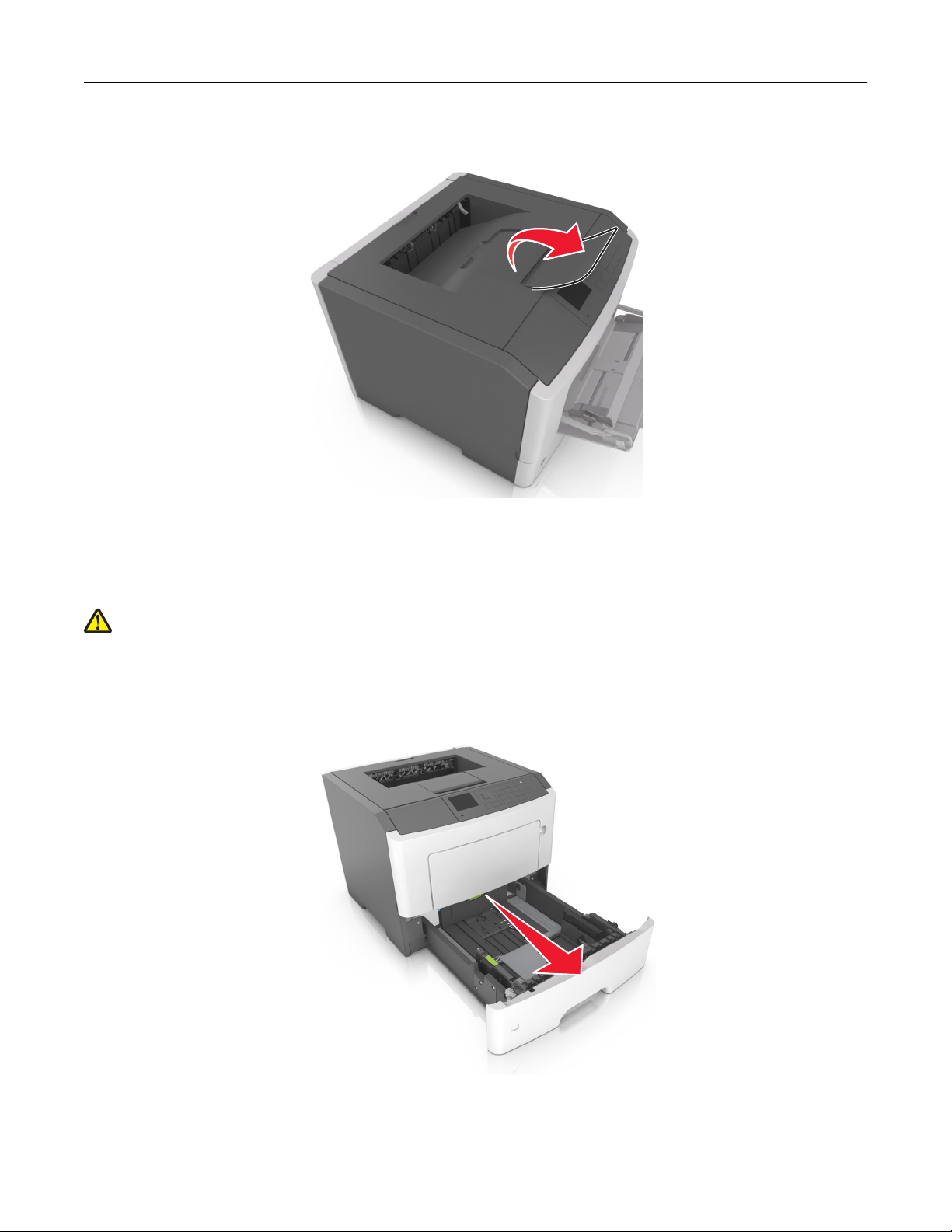
M1145 kullanma 42
Kağıt durdurucuyu açmak için ileri dönecek şekilde çekin.
Not: Yazıcıyı başka bir konuma taşırken kağıt durdurucuyu kapatın.
Tepsilere kağıt yükleme
DİKKAT—YARALANMA TEHLİKESİ: Donanımın arızalanma riskini azaltmak için her tepsiyi ayrı ayrı
yükleyin. Diğer tüm tepsileri kullanılmadıkları sürece kapalı tutun.
1 Tepsiyi tamamen dışarı çekin.
Not: Tepsileri bir iş yazdırılırken veya yazıcı ekranında Meşgul görüntülenirken çıkarmayın. Aksi
takdirde kağıt sıkışabilir.
4
A
R
LT
EXEC
5
B
5
A
6
A

M1145 kullanma 43
2 Genişlik kılavuzu çıkıntısını sıkıştırın ve yüklediğiniz kağıt boyutu için doğru konuma kaydırın.
LT
LG
R
L
E
X
E
A
C
1
4
B
5
A
5
2
A
4
LT
R
E
X
E
C
B
5
A
5
3 Uzunluk kılavuzu çıkıntısını sıkıştırın ve yüklediğiniz kağıt boyutu için doğru konuma kaydırın.
1
LT
R
LG
L
E
X
E
C
A
4
B
5
A
5
A
6
2
A
4
LTR
E
X
E
C
B
5
A
5
Notlar:
• Letter, legal ve A4 gibi bazı kağıt boyutlarında, uzunluk kılavuzu çıkıntısını sıkıştırın ve
uzunluklarına uygun şekilde arkaya kaydırın.

M1145 kullanma 44
• Legal boyutta kağıt yüklendiğinde uzunluk kılavuzu tabanın dışına doğru uzanarak kağıdın toza
maruz kalmasına neden olur. Kağıdın tozlanmasını önlemek için ayrıca bir toz kapağı alabilirsiniz.
Daha fazla bilgi için müşteri desteğine başvurun.
• Standart tepsiye A6 boyutta kağıt yüklerseniz, uzunluk kılavuzu sekmesi çıkıntısını A6 boyut
konumunda tepsinin ortasına doğru kaydırın.
• Tepsinin alt kısmındaki genişlik ve uzunluk kılavuzlarının kağıt boyutu göstergeleriyle
hizalandığından emin olun.
LT
R
LG
L
E
X
E
A
C
4
B
5
A
5
A
6
A4
LTR
E
X
E
C
B
5
A
5
4 Kağıtları ileri geri esnetip gevşetin ve ardından havalandırın. Kağıtları katlamayın veya buruşturmayın.
Kenarları düz bir yüzeyde düzleştirin.

M1145 kullanma 45
5 Kağıt yığınını yükleyin.
Notlar:
• Geri dönüştürülmüş veya matbu kağıt kullanırken yazdırılacak tarafları aşağı bakacak şekilde
yükleyin.
• Delikli kağıdı delikler üst kenarda tepsinin önüne bakacak şekilde yükleyin.
• Antetli kağıtları yüzü aşağı, sayfanın üst kısmı tepsinin önüne bakacak şekilde yerleştirin. İki taraflı
yazdırmada, antetli yüzü üstte, sayfanın alt kenarı tepsinin ön tarafına dönük olacak şekilde
yükleyin.
• Kağıdın, genişlik kılavuzunun yanında bulunan maksimum kağıt doldurma göstergesinin aşağısında
olduğundan emin olun.

M1145 kullanma 46
LT
R
LG
L
E
X
E
A
C
4
B
5
A
5
A
6
A
4
LT
R
E
X
E
C
B5
A
5
6 Tepsiyi takın.
7 Yazıcı kontrol panelinden, Kağıt menüsündeki kağıt boyutunu ve kağıt türünü tepsiye yüklenen kağıtla
eşleşecek şekilde ayarlayın.
Not: Kağıt sıkışıklıklarını ve yazdırma kalitesi sorunlarını önlemek için doğru kağıt boyutunu ve türünü
ayarlayın.

M1145 kullanma 47
Çok amaçlı besleyiciyi yükleme
Stok kartı, saydamlar, kağıt etiketler ve zarflar gibi farklı kağıt boyutu ve türlerine ya da özel ortamlara
yazdırırken çok amaçlı besleyiciyi kullanın. Bunu, antetli kağıda tek sayfalı yazdırma işlerinde de
kullanabilirsiniz.
1 Çok amaçlı besleyiciyi açın.
1
2
a Çok amaçlı besleyici genişleticisini çekin.
b Çok amaçlı besleyicinin tamamen uzayıp açılabilmesi için genişleticiyi hafifçe çekin.

M1145 kullanma 48
2 Sol genişlik kılavuzundaki çıkıntıyı sıkıştırın ve sonra yüklediğiniz kağıt için kılavuzları hareket ettirin.
1
2
3 Kağıt veya özel ortamları yüklemek için hazırlayın.
• Kağıtları ileri geri esnetip gevşetin ve ardından havalandırın. Kağıtları katlamayın veya buruşturmayın.
Kenarları düz bir yüzeyde düzleştirin.
• Transparanları kenarlarından tutun. Bir asetat yığınını ileri geri esneterek gevşetin ve ardından
havalandırın. Kenarları düz bir yüzeyde düzleştirin.
Not: Asetatların yazdırılabilir yüzlerine dokunmaktan kaçının. Asetatları çizmemeye dikkat edin.
• Zarf yığınını ileri geri esneterek gevşetin ve ardından havalandırın. Kenarları düz bir yüzeyde
düzleştirin.
4 Kağıt veya özel ortam yükleyin.
Notlar:
• Kağıt veya özel ortamı çok amaçlı besleyiciye zorlayarak sokmayın.

M1145 kullanma 49
• Kağıt veya özel ortamın kağıt kılavuzlarında bulunan maksimum kağıt doldurma göstergesinin
altında kaldığından emin olun. Aşırı yükleme kağıt sıkışmalarına neden olabilir.
• Kağıtları, saydamları ve stok kartını önerilen yazdırılacak yüzleri aşağı bakacak ve üst kenarları
yazıcıya önce girecek şekilde yükleyin. Saydamları yükleme hakkında daha fazla bilgi için, saydamların
ambalajına bakın.
Not: A6 boyutunda kağıt yüklediğinizde, son birkaç yaprağın yerinde durması için çok amaçlı
besleyici genişleticisinin hafifçe kağıt kenarının karşısında kaldığından emin olun.

M1145 kullanma 50
• Antetli kağıtları, üst kenar yazıcıya önce girecek şekilde yerleştirin. İki taraflı yazdırmada (önlü arkalı),
antetliyi yüzü aşağı, alt kenar yazıcıya önce girecek şekilde yükleyin.
• Zarfları, kapak tarafı sol tarafa aşağı bakacak şekilde yerleştirin.
Uyarı—Hasar Tehlikesi: Asla pullu, çıtçıtlı, kopçalı, pencereli, astarlı veya kendiliğinden yapışan
yapışkanlı kağıtları kullanmayın. Bu zarflar yazıcıya ciddi bir şekilde zarar verebilir.
5 Yazıcı kontrol panelinden, Kağıt menüsündeki kağıt boyutunu ve kağıt türünü çok amaçlı tepside bulunan
kağıt be özel ortamla eşleşecek şekilde ayarlayın.
Tepsileri bağlantılandırma ve bağlantılarını kaldırma
Tepsileri bağlantılandırma ve bağlantılarını kaldırma
1 Bir Web tarayıcısı açın ve adres alanına yazıcının IP adresini yazın.
Notlar:
• Yazıcının IP adresini, yazıcının kontrol panelinde, Ağlar/Bağlantı Noktaları menüsünün altında
TCP/IP bölümünde görebilirsiniz. IP adresleri, 123.123.123.123 gibi nokta işareti ile ayrılan dört
rakam dizisinden oluşur.
• Bir proxy sunucu kullanıyorsanız, Web sayfasını doğru yüklemek için bir süreliğine devre dışı
bırakın.
2 Ayarlar >Kağıt Menüsü öğesini tıklatın.

M1145 kullanma 51
3 Bağlantılandırmakta olduğunuz tepsiler için kağıt boyutu ve tür ayarlarını değiştirin.
• Tepsileri bağlantılandırmak için, tepsinin kağıt boyutu ve tür ayarlarının diğer tepsiyle aynı
olduklarından emin olun.
• Tepsilerin bağlantısını kaldırmak için, tepsinin kağıt boyutu veya tür ayarının diğer tepsiyle aynı
olmadığından emin olun.
4 İlet düğmesini tıklatın.
Not: Kağıt boyutu ve tür ayarlarını, yazıcı kontrol panelini kullanarak da değiştirebilirsiniz. Daha fazla bilgi
için, bkz. “Kağıt boyutunu ve türünü ayarlama”, sayfa 41.
Uyarı—Hasar Tehlikesi: Tepsiye yüklenen kağıdın yazıcıya atanan kağıt türü adıyla eşleşmesi gerekir.
Isıtıcının sıcaklığı belirtilen kağıt türüne göre değişir. Ayarlar düzgün yapılandırılmazsa yazdırma sorunları
oluşabilir.
Bir kağıt türü için bir özel ad oluşturma
Yerleşik Web Sunucusunu kullanma
1 Bir Web tarayıcısı açın ve adres alanına yazıcının IP adresini yazın.
Notlar:
• Ağlar/Portlar menüsünün TCP/IP bölümünde bulunan yazıcı IP adresine bakın. IP adresleri,
123.123.123.123 gibi nokta işareti ile ayrılan dört rakam dizisinden oluşur.
• Bir proxy sunucu kullanıyorsanız, Web sayfasını doğru yüklemek için bir süreliğine devre dışı
bırakın.
2 Sırasıyla Ayarlar >Kağıt Menüsü >Özel Adlar öğelerini tıklatın.
3 Özel bir ad seçin ve daha sonra yeni bir özel kağıt türü adı yazın.
4 İlet düğmesini tıklatın.
5 Özel Türler'i tıklatın ve özel adın yerini yeni özel kağıt türü adının alıp almadığını kontrol edin.
Yazıcının kontrol panelini kullanarak
1 Yazıcı kontrol panelinden şuraya gidin:
>Ayarlar > >Kağıt Menüsü > >Özel Adlar
2 Özel bir ad seçin ve daha sonra yeni bir özel kağıt türü adı yazın.
3 düğmesine basın.
4 Özel Türler'e basın ve özel adın yerini yeni özel kağıt türü adının alıp almadığını kontrol edin.
Özel bir kağıt türü atama
Yerleşik Web Sunucusunu kullanma
1 Bir Web tarayıcısı açın ve adres alanına yazıcının IP adresini yazın.

M1145 kullanma 52
Notlar:
• Ağlar/Portlar menüsünün TCP/IP bölümünde bulunan yazıcı IP adresine bakın. IP adresleri,
123.123.123.123 gibi nokta işareti ile ayrılan dört rakam dizisinden oluşur.
• Bir proxy sunucu kullanıyorsanız, Web sayfasını doğru yüklemek için bir süreliğine devre dışı
bırakın.
2 Ayarlar >Kağıt Menüsü >Özel Türler öğesini tıklatın.
3 Özel bir kağıt türü adı ve ardından bir kağıt türü seçin.
Not: Kullanıcı tanımlı tüm özel adlar için varsayılan fabrika kağıt türü Kağıt'tır.
4 İlet düğmesini tıklatın.
Yazıcının kontrol panelini kullanarak
1 Yazıcı kontrol panelinden şuraya gidin:
>Ayarlar > >Kağıt Menüsü > >Özel Türler
2 Özel bir kağıt türü adı ve ardından bir kağıt türü seçin.
Not: Kullanıcı tanımlı tüm özel adlar için varsayılan fabrika kağıt türü Kağıt'tır.
3 düğmesine basın.
Yazdırma
Belge yazdırma
Belge yazdırma
1 Yazıcı kontrol panelindeki Kağıt menüsünden, kağıt türü ve boyutunu yüklenen kağıtla eşleşecek şekilde
ayarlayın.
2 Yazdırma işini gönderin:
Windows kullanıcıları için
a Bir belge açıkken, Dosya >Yazdır öğelerini tıklatın.
b Sırasıyla Özellikler, Tercihler, Seçenekler veya Kurulum öğelerini tıklatın.
c Gerekirse, ayarları değiştirin.
d Tamam >Yazdır öğelerini tıklatın.
Macintosh kullanıcıları için
a Gerekirse Sayfa Ayarları iletişim kutusundaki ayarları özelleştirin:
1 Belge açıkken, Dosya >Sayfa Ayarları'nı seçin.
2 Bir kağıt boyutu seçin veya yüklenen kağıda uygun özel bir boyut oluşturun.
3 Tamam düğmesini tıklatın.

M1145 kullanma 53
b Gerekirse Sayfa Ayarları iletişim kutusundaki ayarları özelleştirin:
1 Belge açıkken, Dosya >Yazdır öğelerini seçin.
Gerekiyorsa, daha fazla seçenek için açıklama üçgenine tıklatın.
2 Gerekirse Yazdır iletişim kutusundan ve açılır menülerden ayarları değiştirin.
Not: Belirli bir kağıt türüne yazdırmak için, kağıt türü ayarını yüklenen kağıtla aynı olacak
şekilde değiştirin veya doğru tepsi ya da besleyiciyi seçin.
3 Yazdır öğesini tıklatın.
Toner koyuluğunu ayarlama
Yerleşik Web Sunucusunu kullanma
1 Bir Web tarayıcısı açın ve adres alanına yazıcının IP adresini yazın.
Notlar:
• Ağlar/Bağlantı Noktaları menüsünün TCP/IP bölümünde bulunan yazıcı IP adresine bakın. IP
adresleri, 123.123.123.123 gibi nokta işareti ile ayrılan dört rakam dizisinden oluşur.
• Bir proxy sunucu kullanıyorsanız, Web sayfasını doğru yüklemek için bir süreliğine devre dışı
bırakın.
2 Sırasıyla Ayarlar >Yazdırma Ayarları >Kalite Menüsü >Toner Koyuluğu öğelerini tıklatın.
3 Toner koyuluğunu ayarlayın ve İlet'i tıklatın.
Yazıcının kontrol panelini kullanarak
1 Yazıcı kontrol panelinden şuraya gidin:
>Ayarlar > >Yazdırma Ayarları > >Kalite Menüsü > >Toner Koyuluğu
2 Toner koyuluğunu ayarlayın ve düğmesine basın.
Mobil aygıttan yazdırma
Desteklenen mobil aygıtların bir listesi ve uyumlu bir mobil yazdırma uygulaması indirmek için,
http://lexmark.com/mobile adresini ziyaret edin.
Not: Mobil yazdırma uygulamaları mobil cihazınızın üreticisinde de mevcuttur.
Gizli ve diğer bekletilen işleri yazdırma
Yazdırma işlerini yazıcıda depolama
1 Yazıcı kontrol panelinden şuraya gidin:
>Güvenlik >Gizli Yazdırma
2 Bir yazdırma işi türü seçin.

M1145 kullanma 54
Bunu kullanın Bunun için
Gizli İş Bitimi Yazıcı kontrol panelinden PIN girilinceye kadar yazdırma işlerini bilgisayarda bekletin.
Not: PIN bilgisayardan ayarlanabilir. Dört basamaklı olmalı ve 0–9 arasında sayılardan
oluşmalıdır.
Maks Geçersiz PIN Geçersiz PIN'in giriş sayısını sınırlayın
Not: Bu sınıra ulaşıldığında, ilgili kullanıcı adı ve PIN'in yazdırma işleri silinir.
İş Bitimini Tekrarla Yazdırma işlerini yazdırın ve yeniden yazdırmak için yazıcı belleğinde depolayın.
İş Bitimini Ayır Daha sonra yazdırmak için yazdırma işlerini depolayın.
Not: Yazd
İş Bitimini Doğrula Bir yazdırma işinin bir kopyasını yazdırın ve diğer kopyaları tutun. İlk kopyanın tatmin edici olup
olmadığını incelemenizi sağlar.
Not: Tüm kopyalar yazdırıldıktan sonra, yazdırma işi otomatik olarak yazıcı belleğinden
silinir.
Notlar:
ırma işleri Bekletilen İşler menüsünden silinene kadar tutulur.
• Gizli, Kontrol, Yedek ve Tekrar yazdırma işleri, yazıcının yeni bekletilen işleri işleyebilmek için ilave belleğe
ihtiyaç duyması halinde silinebilir.
• Yazdırma işini yazıcının kontrol panelinden başlatana kadar yazıcıyı yazdırma işlerini yazıcı belleğinde
depolaması için ayarlayabilirsiniz.
• Yazıcıdaki, kullanıcı tarafından başlatılabilecek tüm yazdırma işleri bekletilen işler olarak adlandırılır.
3 düğmesine basın.
Gizli ve diğer bekletilen işleri yazdırma
Not: Gizli ve Kontrol yazdırma işleri yazdırıldıktan sonra bellekten otomatik olarak silinir. Tekrar ve Yedek
işleri siz silmeyi seçene kadar yazıcıda bekletilir.
Windows kullanıcıları için
1 Bir belge açıkken, Dosya >Yazdır öğelerini tıklatın.
2 Sırasıyla Özellikler, Tercihler, Seçenekler veya Kurulum öğelerini tıklatın.
3 Yazdır ve Beklet seçeneğini tıklatın.
4 Yazdırma işi türünü (Gizli, Tekrar, Yedek veya Kontrol) seçin ve ardından bir kullanıcı adı atayın. Gizli bir
yazdırma işi için, dört basamaklı bir PIN girin.
5 Tamam veya Yazdır düğmesini tıklatın.
6 Yazıcı kontrol panelinden yazdırma işini serbest bırakın.
• Gizli yazdırma işleri için şuraya gidin:
Bekletilen işler > kullanıcı adınızı seçin >Gizli İşler > PIN kodunu girin > yazdırma işini seçin > kopya
sayısını belirleyin >Yazdır
• Diğer yazdırma işleri için şuraya gidin:
Bekletilen işler > kullanıcı adınızı seçin > yazdırma işini seçin > kopya sayısını belirleyin >Yazdır

M1145 kullanma 55
Macintosh kullanıcıları için
1 Belge açıkken, Dosya >Yazdır öğelerini seçin.
Gerekiyorsa, daha fazla seçenek için açıklama üçgenine tıklatın.
2 Yazdırma seçenekleri veya Kopya & Sayfa Sayısı açılır‑menüsünden İş Yönlendirme öğesini seçin.
3 Yazdırma işi türünü (Gizli, Tekrar, Yedek veya Kontrol) seçin ve ardından bir kullanıcı adı atayın. Gizli bir
yazdırma işi için, dört basamaklı bir PIN girin.
4 Tamam veya Yazdır düğmesini tıklatın.
5 Yazıcı kontrol panelinden yazdırma işini serbest bırakın:
• Gizli yazdırma işleri için şuraya gidin:
Bekletilen işler > kullanıcı adınızı seçin >Gizli İşler > PIN kodunu girin > yazdırma işini seçin > kopya
sayısını belirleyin >Yazdır
• Diğer yazdırma işleri için şuraya gidin:
Bekletilen işler > kullanıcı adınızı seçin > yazdırma işini seçin > kopya sayısını belirleyin >Yazdır
Bilgi sayfalarını yazdırma
Bir yazı tipi örnek listesini yazdırma
1 Yazıcı kontrol panelinden şuraya gidin:
>Ayarlar > >Raporlar > >Yazı Tiplerini Yazdır
2 Yazı tipi ayarını seçmek için yukarı veya aşağı ok düğmesine basın.
3 düğmesine basın.
Not: PPDS yazı tipleri yalnızca PPDS veri akışı etkinleştirildiğinde görüntülenir.
Bir dizin listesi yazdırma
Yazıcı kontrol panelinden şuraya gidin:
>Ayarlar >Raporlar > >Dizin Yazdır >
Not: Dizin Yazdır menü öğesi yalnızca isteğe bağlı bir flash bellek veya yazıcı sabit diski takıldığında
görüntülenir.
Yazdırma işini iptal etme
Yazıcı kontrol panelinden bir yazdırma işini iptal etme
Yazıcı kontrol panelinden, > düğmesine basın.

M1145 kullanma 56
Bilgisayardan bir yazdırma işi iptal etme
Windows kullanıcıları için
1
Yazıcılar klasörünü açın.
Windows 8 işletim sisteminde
Arama kısmından, Çalıştır yazın ve şuraya gidin:
Uygulama listesi >Çalıştır > yazıcıları denetle > yaz Tamam
Windows 7 veya daha önceki sürümlerde
a düğmesini veya Başlat düğmesini tıklatın ve ardından Çalıştır düğmesini tıklatın.
b Arama Başlat veya Çalıştır iletişim kutusuna control printers yazın.
c Enter tuşuna basın veya Tamam düğmesini tıklatın.
2 Yazıcı simgesini çift tıklatın.
3 İptal etmek istediğiniz yazdırma işini seçin.
4 Sil düğmesini tıklatın.
Macintosh kullanıcıları için
1
Apple menüsünden aşağıdakilerden birine gidin:
• System Preferences (Sistem Tercihleri) >Print & Scan (Yazdır ve Tara) > yazıcınızı seçin >Open
Print Queue (Yazdırma Kuyruğunu Aç)
• System Preferences (Sistem Tercihleri) >Print & Fax (Yazdır ve Faksla) > yazıcınızı seçin >Open
Print Queue (Yazdırma Kuyruğunu Aç)
2 Yazıcı penceresinden, iptal etmek istediğiniz işi seçin ve ardından bu işi silin.
Yazıcıyı yönetme
Sanal ekranı kontrol etme
1 Bir Web tarayıcısı açın ve adres alanına yazıcının IP adresini yazın.
Notlar:
• Ağlar/Bağlantı Noktaları menüsünün TCP/IP bölümünde bulunan yazıcı IP adresine bakın. IP
adresleri, 123.123.123.123 gibi nokta işareti ile ayrılan dört rakam dizisinden oluşur.
• Bir proxy sunucu kullanıyorsanız, Web sayfasını doğru yüklemek için bir süreliğine devre dışı
bırakın.
2 Ekranın sol üst köşesinde görünen sanal ekranı denetleyin.
Sanal ekran yazıcının kontrol panelinde fiziksel bir ekran gibi çalışır.

M1145 kullanma 57
Yerleşik Web Sunucusu'nu kullanarak sarf malzemesi bildirimlerini yapılandırma
Seçilebilir uyarıları kullanarak, sarf malzemeleri bitmek üzere olduğunda, azaldığında, çok azaldığında veya
ömürlerinin sonuna geldiğinde durumun size nasıl bildirilmesini istediğinizi belirleyebilirsiniz.
Notlar:
• Toner kartuşu, görüntüleme ünitesi ve bakım kiti için seçilebilir uyarılar ayarlanabilir.
• Sarf malzemesi bitmek üzere, az, çok az koşulları için tüm seçilebilir uyarılar ayarlanabilir. Sarf
malzemesi ömrünün sonuna geldi koşulu için her seçilebilir uyarı ayarlanamaz. E-posta seçilebilir
uyarısı tüm sarf malzemesi koşulları için kullanılabilir.
• Bazı sarf malzemesi koşullarında, belirli sarf malzemeleri için kalan tahmini sarf malzemesi yüzdesi için
uyarı ayarlanabilir.
1 Bir Web tarayıcısı açın ve adres alanına yazıcının IP adresini yazın.
Notlar:
• Ağlar/Bağlantı Noktaları menüsünün TCP/IP bölümünde bulunan yazıcı IP adresine bakın. IP
adresleri, 123.123.123.123 gibi nokta işareti ile ayrılan dört rakam dizisinden oluşur.
• Bir proxy sunucu kullanıyorsanız, Web sayfasını doğru yüklemek için bir süreliğine devre dışı
bırakın.
2 Ayarlar >Yazdırma Ayarları >Sarf Malzemesi Bildirimleri'ni tıklatın.
3 Her sarf malzemesinin aşağı açılır menüsünden, aşağıdaki bildirim seçeneklerinden birini seçin:
Bildirim Açıklama
Kapalı Tüm sarf malzemeleri için normal yazıcı davranışı gerçekleşir.
Yalnızca E-posta Sarf malzemesi koşulu oluştuğunda yazıcı bir e-posta oluşturur. Sarf malzemesinin
durumu, menü ve durum sayfalarında görünür.
Uyarı Yazıcı uyarı mesajını görüntüler ve sarf malzemesinin durumuyla ilgili bir e-posta
oluşturur. Sarf malzemesi koşulu oluştuğunda yazıcı durmaz.
1
Dvm. Edilebilen Durum
Dvm. Edilemeyen Durum
1
Sarf malzemesi bildirimi etkinleştirildiğinde, yazıcı sarf malzemesinin durumuyla ilgili bir e-posta oluşturur.
2
Bazı sarf malzemeleri boşaldığında, yazıcı zarar görmemek için durur.
Sarf malzemesi koşulu oluştuğunda yazıcı işleri işlemeyi durdurur ve kullanıcının bir
düğmeye basarak baskı işine devam etmesi gerekir.
1,2
Sarf malzemesi koşulu oluştuğunda yazıcı durur. Yazdırmaya devam edebilmek için
sarf malzemesinin mutlaka değiştirilmesi gerekir.
4 İlet düğmesini tıklatın.
Gizli yazdırma işlerini değiştirme
Not: Bu özellik yalnızca yazdırma sunucularına bağlı yazıcılarda veya ağ yazıcılarında kullanılabilir.
1 Bir Web tarayıcısı açın ve adres alanına yazıcının IP adresini yazın.
Notlar:
• Ağlar/Portlar menüsünün TCP/IP bölümünde bulunan yazıcı IP adresine bakın. IP adresleri,
123,123.123,123 gibi nokta işareti ile ayrılan dört rakam dizisinden oluşur.

M1145 kullanma 58
• Bir proxy sunucu kullanıyorsanız, Web sayfasını doğru yüklemek için bir süreliğine devre dışı
bırakın.
2 Yapılandırma >Diğer Ayarlar sekmesi >Güvenlik >Gizli Yazdırma Ayarı'nı tıklatın.
3 Ayarları şu şekilde değiştirin:
• Bir maksimum PIN girişi deneme sayısı atayın. Bir kullanıcı belirtilen PIN girişi deneme sayısını
aştığında, bu kullanıcının tüm işleri silinir.
• Gizli yazdırma işleri için bir sona erme süresi atayın. Kullanıcı işlerini belirtilen süre içinde yazdırmadığı
takdirde, bu kullanıcının tüm yazdırma işleri silinir.
4 Değiştirilen ayarları kaydedin.
Yazıcı ayarlarını başka yazıcılara kopyalama
Not: Bu özellik yalnızca ağ yazıcılarında bulunur.
1 Bir Web tarayıcısı açın ve adres alanına yazıcının IP adresini yazın.
Notlar:
• Ağlar/Portlar menüsünün TCP/IP bölümünde bulunan yazıcı IP adresine bakın. IP adresleri,
123,123.123,123 gibi nokta işareti ile ayrılan dört rakam dizisinden oluşur.
• Bir proxy sunucu kullanıyorsanız, Web sayfasını doğru yüklemek için bir süreliğine devre dışı
bırakın.
2 Yazıcı Ayarlarını Kopyala'yı tıklatın.
3 Dili değiştirmek için, açılır menüden bir dil seçin ve ardından Dili bildirmek için burayı tıklatın düğmesini
tıklatın.
4 Yazıcı Ayarları'nı tıklatın.
5 Kaynak ve hedef yazıcıların IP adreslerini ilgili alanlara yazın.
Not: Bir hedef yazıcı eklemek ya da kaldırmak isterseniz, Hedef IP Ekle veya Hedef IP Kaldır'ı tıklatın.
6 Yazıcı Ayarlarını Kopyala'yı tıklatın.
Yazıcı kontrol paneli PIN'i oluşturma
Panel PIN Koruma menüsü, yazıcının kontrol panelinden menülere erişimi kısıtlamanızı sağlar. Menülere
erişimi kısıtlamak için, Kişisel Kimlik Numarası (PIN) oluşturun ve sonra her bir menüye PIN'i atayın.
1 Bir Web tarayıcısı açın ve adres alanına yazıcının IP adresini yazın.
Notlar:
• Ağ/Bağlantı Noktaları menüsünün TCP/IP bölümünde bulunan yazıcı IP adresine bakın. IP
adresleri, 123.123.123.123 gibi nokta işareti ile ayrılan dört rakam dizisinden oluşur.
• Bir proxy sunucu kullanıyorsanız, Web sayfasını doğru yüklemek için bir süreliğine devre dışı
bırakın.
2 Ayarlar >Güvenlik >Panel PIN Koruma'yı tıklatın.
3 Kullanıcı PIN'i Oluştur veya Yönetici PIN'i Oluştur bölümlerinden, PIN'inizi girin.
Not: PIN'iniz için en fazla 16 basamak girebilirsiniz.

M1145 kullanma 59
4 Modify (Değiştir) düğmesini tıklatın.
5 Yönetici Menüleri, Yönetim veya İşlev Erişim bölümlerindeki herhangi bir menüden, Klnc PIN Korumalı
veya Yönetc PIN Korumalı veya Yönetc PIN ve Kllnc PIN Korumalı'yı seçin.
Not: Bir Yönetici PIN'i kullanarak da bir Kullanıcı PIN'i atanmış bir menüye erişebilirsiniz.
6 Gönder düğmesini tıklatın.
Yazıcının kontrol panelinden PIN korumalı bir menüye erişmeye çalışırsanız, yazıcı PIN'i girmenizi
isteyecektir.
Not: PIN'in son basamağını girdikten sonra, yazıcı kontrol panelinde
bastığınızdan emin olun.
düğmesine üç saniyeden fazla
Bir menü ayarları sayfası yazdırma
Geçerli menü ayarlarını görüntülemek ve yazıcı seçeneklerinin doğru takılıp takılmadığını kontrol etmek için
bir menü ayarları sayfası yazdırın.
Yazıcı kontrol panelinden şuraya gidin:
>Ayarlar >Raporlar > >Menü Ayarları Sayfası >
Not: Hiçbir menü ayarını değiştirmediyseniz, menü ayarları sayfasında bütün varsayılan fabrika ayarları
listelenir. Menülerden kaydedilen ayarlar, varsayılan kullanıcı ayarları olarak varsayılan fabrika ayarlarının
yerine geçer. Bir kullanıcı varsayılan ayarı siz yeniden menüye girene, başka bir değer seçene ve
kaydedene kadar geçerli kalır.
Ağ kurulum sayfası yazdırma
Yazıcı bir ağa bağlıysa, ağ bağlantısını doğrulamak için bir ağ kurulumu sayfası yazdırın. Bu sayfa ağ
üzerinden yazdırma yapılandırması için de önemli bilgiler verir.
1 Yazıcı kontrol panelinden şuraya gidin:
>Ayarlar >Raporlar > >Ağ Kurulum Sayfası >
Not: İsteğe bağlı bir dahili yazdırma sunucu takılıysa, Ağ [x] Kurulum Sayfasını Yazdır seçeneği
görüntülenir.
2 Ağ ayarları sayfasının ilk bölümünü kontrol edin ve durumun Bağlı olduğunu onaylayın.
Durum Bağlı Değil ise, LAN bağlantısı aktif olmayabilir veya ağ kablosu doğru çalışmıyor olabilir. Çözüm
için sistem desteğinden sorumlu kişiye başvurun ve ardından başka bir ağ kurulumu sayfası yazdırın.
Parçaların ve sarf malzemelerinin durumunu kontrol etme
Bir sarf malzemesinin değiştirilmesi veya bakım gerektiğinde yazıcı ekranında bir mesaj görüntülenir.
Yazıcı kontrol panelinden parçaların ve sarf malzemelerinin durumunu kontrol etme
Yazıcı kontrol panelinden şuraya gidin:

M1145 kullanma 60
>Durum/Sarf Malzemeleri > Sarf Malz. Göster >
Parçaların ve sarf malzemelerinin durumunu Yerleşik Web Sunucusu'ndan kontrol etme
Not: Bilgisayar ve yazıcının aynı ağa bağlı olduğundan emin olun.
1 Bir Web tarayıcısı açın ve adres alanına yazıcının IP adresini yazın.
Notlar:
• Ağlar/Bağlantı Noktaları menüsünün TCP/IP bölümünde bulunan yazıcı IP adresine bakın. IP
adresleri, 123.123.123.123 gibi nokta işareti ile ayrılan dört rakam dizisinden oluşur.
• Bir proxy sunucu kullanıyorsanız, Web sayfasını doğru yüklemek için bir süreliğine devre dışı
bırakın.
2 Aygıt Durumu >Diğer Ayrıntılar öğelerini tıklatın.
Enerji tasarrufu
Eko Modunu Kullanma
Yazıcınızın çevre üzerindeki etkisini azaltmanın bir veya birkaç yolunu hızla seçmek için Eko Modunu kullanın.
1 Yazıcı kontrol panelinden şuraya gidin:
>Ayarlar >Ayarlar > >Genel Ayarlar > >Eko Modu > > istediğiniz ayarı seçin
Öğe Yapılacak İşlem
Kapalı Eko Modu ile bağlantılı tüm ayarlar için fabrika varsayılanlarını kullanma. Bu ayar yazıcınızın
performans spesifikasyonlarını destekler.
Enerji Özellikle yazıcı boşta olduğunda enerji kullanımını azaltma.
• Bir iş yazdırılmaya hazır olana kadar yazıcı motorları başlamaz. İlk sayfa yazdırılana kadar kısa bir
gecikme fark edebilirsiniz.
• Yazıcı bir dakika faaliyet olmadığında Uyku moduna geçer.
Enerji/Kağıt Enerji ve Kağıt modları ile bağlantılı tüm ayarları kullanma.
Düz Kağıt
2 düğmesine basın.
• Otomatik iki taraflı (arkalı önlü) özelliğini etkinleştirin.
• Yazdırma günlüğü özelliklerini kapatır.
Yazıcının gürültüsünü azaltma
Yazıcı gürültüsünü azaltmak için Sessiz modunu kullanın.
1 Yazıcı kontrol panelinden şuraya gidin:
>Ayarlar >Ayarlar > >Genel Ayarlar > >Sessiz Modu >
2 İstediğiniz bir ayarı seçin.

M1145 kullanma 61
Bunu kullanın Bunun için
AçıkYazıcının gürültüsünü azaltır.
Notlar:
• Yazdırma işleri azaltılmış bir hızda işlenecektir.
• Bir belge yazdırılmaya hazır olana kadar yazıcı motorları başlamaz. İlk sayfa yazdırılana
kadar kısa bir gecikme yaşanır.
Kapalı Fabrika varsayılan ayarlarını kullanır.
Not: Bu ayar yazıcının performans spesifikasyonlarını destekler.
3 düğmesine basın.
Uyku modunu ayarlama
Enerji tasarrufu yapmak için, yazıcı Uyku moduna girmeden önce geçmesi gereken dakika sayısını azaltın.
1 - 120 arasında bir değer seçin. Varsayılan fabrika ayarı 30 dakikadır.
Not: Yazıcı, Uyku modundayken de yazdırma işlerini kabul etmeye devam eder.
Yerleşik Web Sunucusunu kullanma
1 Bir Web tarayıcısı açın ve adres alanına yazıcının IP adresini yazın.
Notlar:
• Ağlar/Bağlantı Noktaları menüsünün TCP/IP bölümünde bulunan yazıcı IP adresine bakın. IP
adresleri, 123.123.123.123 gibi nokta işareti ile ayrılan dört rakam dizisinden oluşur.
• Bir proxy sunucu kullanıyorsanız, Web sayfasını doğru yüklemek için bir süreliğine devre dışı
bırakın.
2 Aşağıdaki konuma gidin:
Ayarlar >Genel Ayarlar >Zaman Aşımları
3 Uyku Modu alanına, yazıcının Uyku moduna geçmeden önce beklemesini istediğiniz dakika sayısını girin.
4 İlet düğmesini tıklatın.
Yazıcının kontrol panelini kullanarak
1 Yazıcı kontrol panelinden şuraya gidin:
>Ayarlar > >Ayarlar > >Genel Ayarlar > >Zaman Aşımları > >Uyku Modu >
2 Uyku Modu alanında, yazıcının Uyku moduna geçmeden önce kaç dakika bekleyeceğini seçin.
3 düğmesine basın.

M1145 kullanma 62
Hazırda Bekleme modunu kullanma
Hazırda Bekleme çok az güçle çalışan moddur. Bekleme modunda çalışırken, diğer tüm sistemler ve aygıtlar
güvenle kapatılır.
Notlar:
• Bir yazdırma işi göndermeden önce yazıcının Hazırda Bekleme modundan uyandığından emin olun.
Uyku düğmesinin sıfırlanması veya uzun süreli olarak bastırılması yazıcıyı Hazırda Bekleme modundan
uyandırır.
• Hazırda bekleme modu zamanlanabilir. Daha fazla bilgi için, bkz., “Güç Modlarını Zamanlamayı
Kullanma”, sayfa 63.
• Yazıcı Hazırda Bekleme modundaysa, Yerleşik Web Sunucusu devre dışı kalır.
Yerleşik Web Sunucusu'nu kullanma
1 Bir Web tarayıcısı açın ve adres alanına yazıcının IP adresini yazın.
Notlar:
• Ağ/Bağlantı Noktaları menüsünün TCP/IP bölümünde bulunan yazıcı IP adresine bakın. IP
adresleri, 123.123.123.123 gibi nokta işareti ile ayrılan dört rakam dizisinden oluşur.
• Bir proxy sunucu kullanıyorsanız, Web sayfasını doğru yüklemek için bir süreliğine devre dışı
bırakın.
2 Ayarlar >Genel Ayarlar >Uyku Düğmesi Ayarları'nı tıklatın.
3 "Uyku Düğmesine Basın" veya "Uyku Düğmesine Basın ve Basılı Tutun" açılır menüsünden, Hazırda
Bekleme'yi seçin.
4 Gönder'i tıklatın.
Yazıcının kontrol panelini kullanarak
1 Yazıcı kontrol panelinden şuraya gidin:
>Ayarlar > >Ayarlar > >Genel Ayarlar >
2 Uyku Düğmesine Basın veya Uyku Düğmesine Basın ve Basılı Tutun görüntülenene kadar ok
düğmelerine basın ve ardından
düğmesine basın.
3 Ok düğmelerine Hazırda Bekle görüntülenene kadar basın ve ardından düğmesine basın.
Notlar:
• Uyku Düğmesine Basın, Hazırda Bekle olarak ayarlandığında, Uyku düğmesine kısa süreli olarak
bastırılması yazıcıyı Hazırda Bekleme moduna geçirir.
• Uyku Düğmesine Basın ve Basılı Tutun, Hazırda Bekle olarak ayarlandığında, Uyku düğmesine uzun
süreli olarak bastırılması yazıcıyı Hazırda Bekleme moduna geçirir.
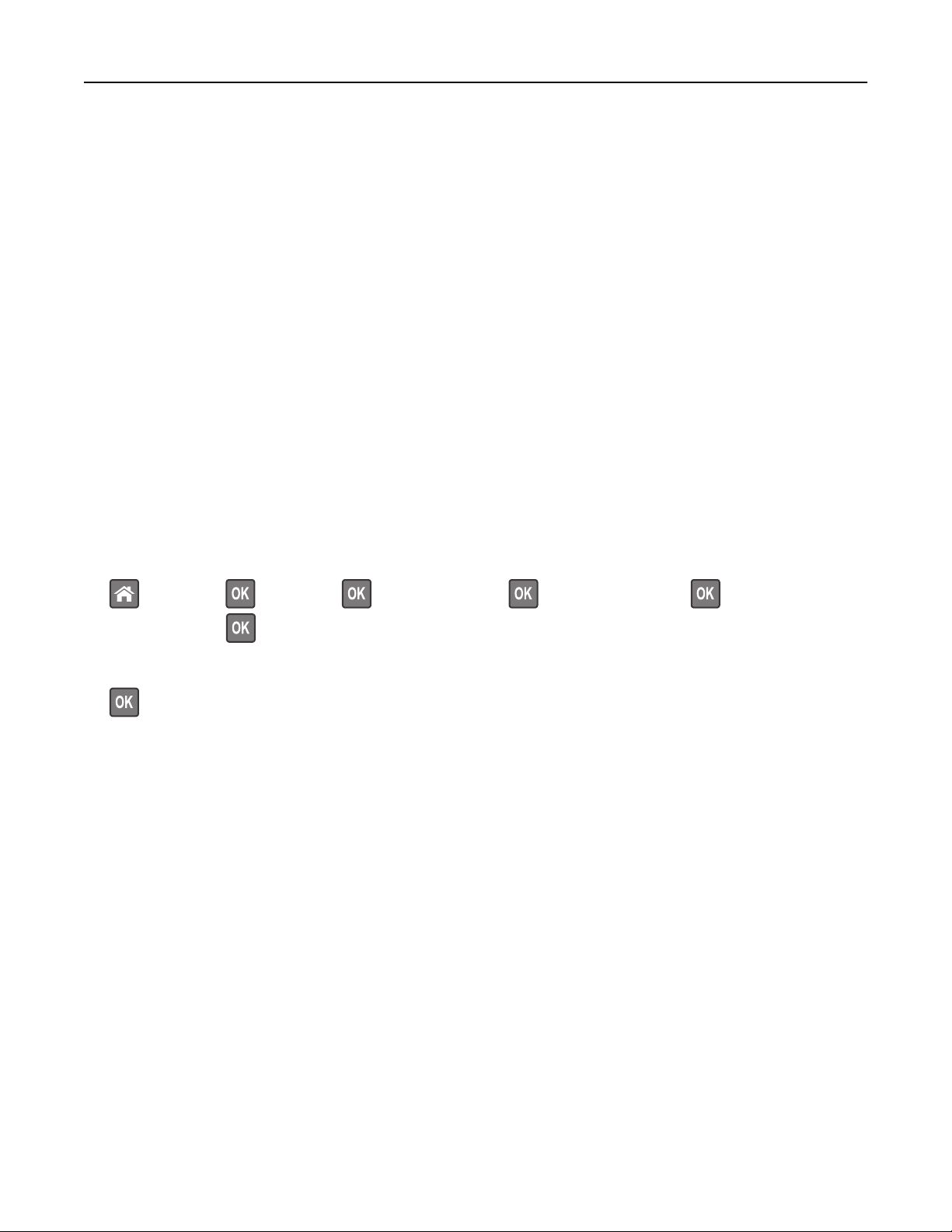
M1145 kullanma 63
Hazırda Bekleme Süre Sonu Ayarı
Hazırda Bekleme Zaman Aşımı, yazıcının bir yazdırma işi tamamlandıktan sonra düşük güç düzeyine
geçmeden önce beklediği süreyi ayarlamanızı sağlar.
Yerleşik Web Sunucusu'nu kullanma
1 Bir Web tarayıcısı açın ve adres alanına yazıcının IP adresini yazın.
Notlar:
• Ağ/Bağlantı Noktaları menüsünün TCP/IP bölümünde bulunan yazıcı IP adresine bakın. IP
adresleri, 123.123.123.123 gibi nokta işareti ile ayrılan dört rakam dizisinden oluşur.
• Bir proxy sunucu kullanıyorsanız, Web sayfasını doğru yüklemek için bir süreliğine devre dışı
bırakın.
2 Sırasıyla Ayarlar >Genel Ayarlar >Zaman Aşımları öğelerini tıklatın.
3 Hazırda Bekleme Zaman Aşımı menüsünden, yazıcının düşük güç durumuna geçmeden önce beklemesini
istediğiniz saat, gün, hafta veya ay sayısını seçin.
4 Gönder'i tıklatın.
Yazıcının kontrol panelini kullanarak
1 Yazıcı kontrol panelinden şuraya gidin:
>Ayarlar > >Ayarlar > >Genel Ayarlar > >Zaman Aşımları > >Hazırda Bekleme
Zaman Aşımı >
2 Yazıcının bir iş yazdırıldıktan sonra Hazırda Bekleme moduna geçmeden önce bekleyeceği süreyi seçin.
3 düğmesine basın.
Güç Modlarını Zamanlamayı Kullanma
Güç Modlarını Zamanlama, yazıcının azaltılmış güç durumuna veya Hazır durumuna geçeceği zamanı
programlamanıza olanak sağlar.
Not: Bu özellik yalnızca yazdırma sunucularına bağlı yazıcılar veya ağ yazıcılarında bulunur.
Yerleşik Web Sunucusu'nu kullanma
1 Bir Web tarayıcısı açın ve adres alanına yazıcının IP adresini yazın.
Notlar:
• Ağ/Bağlantı Noktaları menüsünün TCP/IP bölümünde bulunan yazıcı IP adresine bakın. IP
adresleri, 123.123.123.123 gibi nokta işareti ile ayrılan dört rakam dizisinden oluşur.
• Bir proxy sunucu kullanıyorsanız, Web sayfasını doğru yüklemek için bir süreliğine devre dışı
bırakın.
2 Sırasıyla Ayarlar >Genel Ayarlar >Güç Modlarını Zamanlama öğelerini tıklatın.
3 Eylem menüsünden, güç modunu seçin.
4 Saat menüsünden zamanı seçin.

M1145 kullanma 64
5 Gün menüsünden günü veya günleri seçin.
6 Ekle düğmesini tıklatın.
Yazıcı ekranının parlaklığını ayarlama
Enerji tasarrufu yapmak için veya ekranı okumayla ilgili sorun yaşıyorsanız, ekranın parlaklığını ayarlayın.
Yerleşik Web Sunucusunu kullanma
1 Bir Web tarayıcısı açın ve adres alanına yazıcının IP adresini yazın.
Notlar:
• Ağlar/Bağlantı Noktaları menüsünün TCP/IP bölümünde bulunan yazıcı IP adresine bakın. IP
adresleri, 123.123.123.123 gibi nokta işareti ile ayrılan dört rakam dizisinden oluşur.
• Bir proxy sunucu kullanıyorsanız, Web sayfasını doğru yüklemek için bir süreliğine devre dışı
bırakın.
2 Ayarlar >Genel Ayarlar'ı tıklatın.
3 Ekran Parlaklığı alanında, ekranının sahip olmasını istediğiniz parlaklık yüzdesini girin.
4 İlet düğmesini tıklatın.
Varsayılan fabrika ayarlarını geri yükleme
Geçerli menü ayarları listesini başvuru için saklamak istiyorsanız, varsayılan fabrika ayarlarını geri
yüklemeden önce bir menü ayarları sayfası yazdırın. Daha fazla bilgi için, bkz. “Bir menü ayarları sayfası
yazdırma”, sayfa 59.
Yazıcı fabrika varsayılan ayarlarını daha kapsamlı bir geri yükleme yöntemi istiyorsanız, Tüm Ayarları Sil
seçeneğini gerçekleştirin. Daha fazla bilgi için, bkz. “Kalıcı belleği silme”, sayfa 66.
Uyarı—Hasar Tehlikesi: Fabrika varsayılanlarını geri yükle seçeneği, yazıcı ayarlarını varsayılan fabrika
ayarlarına geri döndürür. İstisnalar ise ekran dili, özel boyut ve mesajlar ile ağ/bağlantı noktası menü
ayarlarıdır. RAM belleğinde saklanan tüm indirmeler silinir. Önbellekte veya yazıcı
saklanan yüklemeler etkilenmez.
Yazıcı kontrol panelinden şuraya gidin:
>Ayarlar >Ayarlar > >Genel Ayarlar > >Fabrika Varsayılanları > >Şimdi Geri
Yükle >
nın sabit diskinde

M1145 kullanma 65
Yazıcıyı sabitleme
Güvenlik kilidi özelliğinin kullanımı
Bu yazıcının bir güvenlik kilidi özelliği vardır. Yazıcıyı korumak için gösterilen konuma çoğu dizüstü
bilgisayarlarıyla uyumlu bir güvenlik kilidi takın.
Geçicilik Bildirimi
Yazıcınız aygıt ve ağ ayarları ile kullanıcı verilerini depolayabilen çeşitli bellek türleri içerir.
Bellek türü Açıklama
Geçici bellek Yazıcınız basit yazdırma ve kopyalama işleri sırasında kullanıcı verilerini geçici olarak arabelleğe almak
için standart rastgele erişimli bellek (RAM)'ı kullanır.
Kalıcı bellek Yazıcınız iki tür kalıcı bellek kullanabilir: EEPROM ve NAND (flaş bellek). Her iki tür de işletim sistemini,
aygıt ayarlarını ve ağ bilgilerini depolamak için kullanılır.
Aşağıda belirtilen durumlarda yüklenmiş tüm yazıcı bellek içeriğini silin:
• Yazıcının hizmet dışı bırakılması.
• Yazıcının farklı bir bölüme veya konuma taşınması.
• Yazıcıya kuruluşunuzun dışından bir kişinin servis vermesi.
• Yazıcının servis için başka bir yere taşınması.
• Yazıcının başka bir kuruluşa satılması.
Geçici belleği silme
Yazıcınızda takılı geçici bellek (RAM) bilgileri tutabilmek için güç kaynağı gerektirir. Arabelleğe alınmış verileri
silmek için yazıcıyı kapatın.

M1145 kullanma 66
Kalıcı belleği silme
Şu adımları izleyerek tek tek ayarları, cihaz ve ağ ayarlarını, güvenlik ayarlarını ve yerleşik çözümleri silin:
1 Yazıcıyı kapatın.
2 Yazıcıyı açarken tuş takımındaki 2 ve 6 düğmelerini basılı tutun. İlerleme çubuğunun bulunduğu ekran
görüntülendiğinde düğmeleri serbest bırakın.
Yazıcı açılma işlem dizisini yürütür ve ardından Yapılandırma menüsü görüntülenir. Yazıcı tam olarak
açıldığında, işlevlerin bir listesi yazıcı ekranında görünür.
3 Tüm Ayarları Sil görününceye kadar yukarı veya aşağı ok düğmesine basın.
Bu işlem sırasında yazıcı birkaç yeniden başlar.
Not: Tüm Ayarları Sil, yazıcı belleğinde bulunan aygıt ayarlarını, çözümleri, işleri ve parolaları güvenle
kaldırır.
4 Aşağıdaki konuma gidin:
Geri >Yapıl. Menüsünden Çık
Yazıcı sıfırlanarak açılma işlemi gerçekleştirecek ve sonra normal çalışma moduna geçecektir.
Yazıcı güvenlik bilgilerini bulma
Yüksek güvenlikli ortamlarda, yazıcıda depolanan gizli verilere yetkisiz kişilerin erişilmesini önlemek için ek
adımlar gerekebilir. Daha fazla bilgi için,
Ek bilgiler için Yerleşik Web Sunucusu Yönetici Kılavuzu'na bakın:
1 http://support.lexmark.com adresini ziyaret edin ve ardından Yazılım ve Çözümler >Diğer
Uygulamalar seçeneğine gidin.
2 Elkitapları selmesini tıklatın ve sonra Yerleşik Web Sunucusu Yönetici Kılavuzu öğesini seçin.
Lexmark güvenlik Web sayfasını ziyaret edin.

M3150 kullanma 67
M3150 kullanma
Yazıcıyı tanıma
Yazıcı konfigürasyonları
DİKKAT—YARALANMA TEHLİKESİ: Donanımın arızalanma riskini azaltmak için her tepsiyi ayrı ayrı
yükleyin. Diğer tüm tepsileri kullanılmadıkları sürece kapalı tutun.
Temel ve yapılandırılmış modeller
1
1 Yazıcı kontrol paneli
2 Kağıt durdurucusu
3 Standart sele
4 Ön kapak açma düğmesi
5 Denetleyici anakartı erişim kapağı
6 100 yapraklık çok amaçlı besleyici
7 Standart 550 yapraklık tepsi
2
3
4
5
6
7
8
8 İsteğe bağlı 250‑ veya 550‑yapraklık tepsi

M3150 kullanma 68
Yazıcının kontrol panelini kullanma
Öğe İşlem
1 Göster
1
7
2
6
• Yazıcının durumunu ve mesajları görüntüleyin.
3
4
5
• Yazıcıyı kurun ve çalıştırın.
2 Ana sayfa düğmesi Ana ekrana dönün.
3 Klavye Sayıları, rakamları veya simgeleri girmek için kullanılır.
4 Uyku düğmesi Uyku modunu veya Hazırda Bekleme modunu etkinleştirir.
Aşağıdaki eylemler yazıcıyı Uyku modundan uyandırır:
• Ekrana dokunma
• Herhangi bir düğmeye basma
• Bir tepsiyi veya ön kapağı açma
• Bilgisayardan yazdırma işi gönderme
• Ana güç anahtarı kullanılarak açılışta sıfırlama gerçekleştirme
• USB bağlantı noktasına bir aygıt takma
5 Durdur veya iptal düğmesi Tüm yazıcı faaliyetlerini durdurur.
6 Gösterge ışığı Yazıcının durumunu denetleyin.
7 USB portu Yazıcıya bir flash sürücü bağlayın.
Not: Yalnızca öndeki USB bağlantı noktaları flash sürücüleri destekler.
Uyku düğmesinin ve gösterge ışıklarının renklerini anlama
Yazıcı kontrol panelindeki Uyku düğmesi ve gösterge ışıklarının renkleri, belirli yazıcı durumlarını gösterir.
Gösterge ışığı rengi ve yazıcının ilgili durumu
Gösterge ışığı Yazıcı durumu
Kapalı Yazıcı kapalı veya Bekleme modunda.
Yeşil yanıp sönüyor Yazıcı ısınıyor, veri işliyor veya yazdırıyor.
Sürekli yeşil Yazıcı açık, fakat boşta.
Yanıp sönen kırmızı Yazıcı kullanıcı müdahalesi gerektiriyor.

M3150 kullanma 69
Uyku düğmesi ışık rengi ve yazıcının ilgili durumu
Uyku düğmesi ışığı Yazıcı durumu
Kapalı Yazıcı kapalı, boşta veya Hazır durumda.
Sürekli sarı Yazıcı Uyku modunda.
Yanıp sönen sarı Yazıcı Bekleme moduna giriyor veya bu moddan
uyanıyor.
0,1 saniye boyunca sarı renkte yanıp söndükten sonra 1,9 saniye
içinde yavaş ve darbeli bir şekilde tamamen söner.
Yazıcı Bekleme modunda.
Ana ekranı anlama
Yazıcı açılıp temel ekran gösterildiğinde, ana ekran olarak anılır. Bir eylemi başlatmak için ana ekran
düğmelerini ve simgelerini kullanın.
Not: Ana ekranınız, ana ekran özelleştirme ayarlarınıza, yönetici ayarlarına ve etkin yerleşik çözümlere
bağlı olarak değişebilir.
1
2
3
4
7
8
Dokunun Bunun için
1 Dil Değiştirme Yazıcının ana dilini değiştirin.
2 Yer İmleri Yer imleri (URL'ler) kümesi oluşturun, düzenleyin ve klasör ve dosya bağlantıları ağaç
görünümüne kaydedin.
Not: Ağaç görünümü, Formlar ve Sık Kullanılanlar'da oluşturulan yer imlerini içermez ve
ağaçtakiler Formlar ve Sık Kullanılanlar içinden kullanılamaz.
3 Bekletilen İşler Bekletilen tüm geçerli işleri görüntüleyin.
4 USB Flaş sürücüden fotoğraf ve belgeleri görüntüleyin, seçin veya yazdırın.
Not: Bu simge sadece yazıcıya bir bellek kartı ya da flash sürücü takılıyken ana ekrana
döndüğünüzde görüntülenir.
5 Menüler Yazıcı menülerine erişin:
Not: Bu menüler yalnızca yazıcı hazır durumundayken kullanı
6 Durum mesaj
çubuğu
• Hazır veya Meşgul gibi geçerli yazıcı durumunu gösterir.
• Görüntüleme ünitesi az veya Kartuş Az gibi yazıcı durumlarını gösterir.
6
5
labilir.
• Müdahale mesajlarını ve bunların nasıl temizleneceğini gösterir.

M3150 kullanma 70
Dokunun Bunun için
7 Durum/Sarf Malze-
meleri
• İşleme devam etmek için yazıcı müdahaleye gerek duyduğunda, bir yazıcı uyarısı veya
hata mesajı gösterir.
• Yazıcı uyarısı veya mesaj ve mesajın nasıl silineceği hakkında daha fazla bilgi görün-
tüler.
8 İpuçları Bağlama duyarlı yardım bilgilerini görüntüleyin.
Bu, ayrıca ana ekranda da görünür:
Dokunun Bunun için
Bekletilen İşleri Ara Geçerli olarak bekletilen işleri arayın.
Kullanıcıya göre işler Kullanıcı tarafından kaydedilen yazdırma işlerine erişin.
Profiller ve Çözümleri Erişim profilleri ve çözümler.
Özellikler
Özellik Açıklama
Katılım mesajı uyarısı
Bir katılım mesajı bir işlevi etkiliyorsa, bu simge görünür ve kırmızı gösterge ışığı yanıp söner.
Uyarı
Yazıcı IP adresi
Örnek: 123.123.123.123
Bir hata durumu oluşursa, bu simge görünür.
Yazıcınızın IP adresi, ana ekranın sol üst köşesinde bulunur ve noktalarla ayrılan dört rakam
dizisi olarak görünür. Katıştırılmış Web Sunucusu'na erişirken IP adresini kullanarak, fiziksel
olarak yazıcının yanında olmasanız da yazıcı ayarlarını görüntüleyebilir ve uzaktan yapılan-
dırabilirsiniz.
Dokunmatik ekran düğmelerini kullanma
Not: Ana ekranınız, ana ekran özelleştirme ayarlarınıza, yönetici ayarlarına ve etkin yerleşik çözümlere
bağlı olarak değişebilir.

M3150 kullanma 71
Buna dokunun Bunun için
1 Düğme Bir öğeyi seçer veya temizler.
2 Yukarı ok Yukarı kaydırın.
3 Aşağı ok Aşağı kaydırır.
4 Kabul Et düğmesi Bir ayarı kaydeder.
5 İptal düğmesi
• Bir eylemi veya seçimi iptal eder.
• Önceki ekrana geri döner.
1
2
4
5
3
Diğer dokunmatik düğmeler
Dokunun Bunun için
Ana ekrana dönün.
Yazıcı kontrol panelindeki bağlama duyarlı Yardım iletişim kutusunu açar.
Sola kaydırır.
Sağa kaydırır.
Kabloları takma
Yazıcıyı bir USB kablosu veya paralel kablo kullanarak bilgisayara veya bir Ethernet kablosu kullanarak ağa
bağlayın.

M3150 kullanma 72
Aşağıdakilerin birbiriyle eşleştiğinden emin olun:
• Kablonun üzerindeki USB simgesini yazıcının üzerindeki USB simgesiyle
• Paralel bağlantı noktalı uygun paralel kablo
Not: Paralel bağlantı noktası yalnızca Dahili Çözümler Bağlantı Noktası takıldığında kullanılabilir.
• Ethernet bağlantı noktalı uygun Ethernet kablosu
Uyarı—Hasar Tehlikesi: Aktif olarak yazdırırken gösterilen alan içinde USB kablosuna, ağ adaptörüne
veya yazıcıya dokunmayın. Veri kaybına veya bir arızaya neden olabilirsiniz.
1
2
3
4
5
6
Kullanın Bunun için
1 Güvenlik yuvası Denetleyici anakartını sabitleyecek bir kilit takın.
2 USB yazıcı portu Yazıcıyı bilgisayara bağlamak için kullanılır.
3 USB bağlantı noktası Yazıcıya bir flash sürücü bağlayın.
4 USB bağlantı noktası İsteğe bağlı bir kablosuz ağ adaptörünü bağlamak için kullanılır.
5 Ethernet portu Yazıcıyı bir Ethernet ağına bağlayın.
6 Güç anahtarı Yazıcıyı açar ya da kapatır.
7
7 Yazıcı güç kablosu giri
şiYazıcıyı bir prize bağlayın.

M3150 kullanma 73
Denetleyici anakartına erişme
DİKKAT—ELEKTRİK ÇARPMA TEHLİKESİ: Yazıcıyı kurduktan bir süre sonra kontrol kartına
erişiyorsanız veya isteğe bağlı donanım veya bellek kartları takıyorsanız, devam etmeden önce
yazıcının gücünü kapatın ve elektrik kablosunu prizden çekin. Yazıcıya bağlı başka aygıtlarınız varsa,
bu aygıtları kapatın ve yazıcıya giden tüm kablolarını çıkarın.
1 Denetleyici anakartı erişim kapağını açın.
2 Denetleyici anakartı koruyucusunu yeşil kolu kullanarak açın.
1
2

M3150 kullanma 74
3 Doğru konektörü belirlemek için aşağıdaki şekli kullanın.
Uyarı—Hasar Tehlikesi: Denetleyici anakartının elektronik bileşenleri statik elektrikten kolaylıkla zarar
görür. Denetleyici anakartının elektronik bileşenlerine dokunmadan önce yazıcının üzerindeki bir metal
yüzeye dokunun.
4
3
2
1 Bellek kartı konektörü
2 İsteğe bağlı kart konektörü
3 Yazıcı sabit disk konektörü
4 Dahili Çözüm Bağlantı Noktası konektörü
1
4 Denetleyici anakartı koruyucusunu kapatın ve sonra denetleyici anakartı erişim kapağını kapatın.
1
2

M3150 kullanma 75
Ana ekran uygulamalarını ayarlama ve kullanma
Notlar:
• Ana ekranınız, ana ekran özelleştirme ayarlarınıza, yönetici ayarlarına ve etkin yerleşik uygulamalara
bağlı olarak değişebilir. Bazı uygulamalar yalnızca belirli yazıcı modellerinde desteklenir.
• Satın alınabilecek ek teknik destek seçenekleri olabilir. Daha fazla bilgi için, www.lexmark.com
adresini ziyaret edin veya satın aldığınız yer ile irtibata geçin.
Bilgisayarın IP adresini bulma
Not: Yazıcınızın ve bilgisayarınızın ağa bağlanma şeklini bildiğinizden emin olun (Ethernet veya kablosuz).
Bilgisayarın IP adresi, aşağıdakiler gibi ana ekran uygulamalarını kurarken gereklidir:
• Formlar ve Sık Kullanılanlar
• Çoklu Gönder
• Ağa Tara
Windows kullanıcıları için
1
Komut penceresini açın.
Windows 8 işletim sisteminde
Arama tılsımına çalıştır yazın ve şu konuma gidin:
Uygulamalar listesi >Çalıştır > cmd yazın >Tamam
Windows 7 veya daha öncesi için
a düğmesini tıklatın veya Başlat düğmesini tıklatın ve sonra Çalıştır öğesini tıklatın.
b Arama Başlat veya Çalıştır iletişim kutusuna cmd yazın.
c Enter tuşuna veya OK (Tamam) düğmesine basın.
2 ipconfig yazın ve sonra Git öğesini tıklatın veya Enter tuşuna basın.
Not: Kullanışlı başka bilgiler görmek için ipconfig /all yazın.
3 IP Adresi'ni arayın.
IP adresleri, 123.123.123.123 gibi nokta işareti ile ayrılan dört rakam dizisinden oluşur.
Macintosh kullanıcıları için
Not: Bu seçenek yalnızca Mac OS X sürüm 10.5 veya üstü ile kullanılabilir.
1 Apple menüsünden, şunlara gidin:
Sistem Tercihleri >Ağ
2 Ethernet, Wi‑Fi veya AirPort öğesini tıklatın.
3 Gelişmiş >TCP/IP öğesini tıklatın.
4 IPv4 Adresi'ni arayın.

M3150 kullanma 76
Yazıcının IP adresini bulma
Not: Yazıcınızın bir ağa veya bir yazdırma sunucusuna bağlı olduğundan emin olun.
Yazıcının IP adresini şu yollarla bulabilirsiniz:
• Yazıcının ana ekranında sol üst köşeden.
• Ağ/Bağlantı Noktaları menüsünde TCP/IP bölümünden.
• Bir ağ kurulum sayfası veya menü ayarları sayfası yazdırarak ve sonra bilgiyi TCP/IP bölümünde bularak.
Not: IP adresi, 123.123.123.123 gibi nokta işareti ile ayrılan dört rakam dizisinden oluşur.
Yerleşik Web Sunucusu'na erişme
Yerleşik Web Sunucusu, yazıcının yanında olmadığınızda bile yazıcı ayarlarını uzaktan görüntülemenizi ve
yapılandırmanızı sağlayan yazıcı Web sayfası dır.
1 Yazıcının IP adresini alın:
• Yazıcı kontrol paneli ana ekranından
• Ağ/Bağlantı Noktaları menüsünde TCP/IP bölümünden
• Bir ağ kurulum sayfası veya menü ayarları sayfası yazdırarak ve sonra bilgiyi TCP/IP bölümünde
bularak
Not: IP adresi, 123.123.123.123 gibi nokta işareti ile ayrılan dört rakam dizisinden oluşur.
2 Bir Web tarayıcısı açın ve adres alanına yazıcının IP adresini yazın.
3 Enter tuşuna basın.
Not: Bir proxy sunucu kullanıyorsanız, Web sayfasını doğru yüklemek için bir süreliğine devre dışı
bırakın.
Ana ekranı özelleştirme
1 Bir Web tarayıcısı açın ve adres alanına yazıcının IP adresini yazın.
Not: Yazıcının IP adresini yazıcı ana ekranında görüntüleyin. IP adresleri, 123.123.123.123 gibi nokta
işareti ile ayrılan dört rakam dizisinden oluşur.
2 Aşağıdakilerden birini veya daha fazlasını uygulayın:
• Temel yazıcı işlevlerinin simgelerini gösterir veya gizler.
a Sırasıyla Ayarlar >Genel Ayarlar >Ana ekranın özelleştirilmesi öğelerini tıklatın.
b Yazıcı ana ekranında hangi simgelerin görüneceğini belirtmek için onay kutularını seçin.
Not: Bir simgenin yanındaki onay kutusunu temizlerseniz, bu simge ana ekranda görünmez.
c İlet düğmesini tıklatın.
• Bir uygulamanın simgesini özelleştirir. Daha fazla bilgi için “Ana ekran uygulamaları hakkında bilgi
bulma”, sayfa 77 veya uygulama ile birlikte gelen belgelere başvurun.

M3150 kullanma 77
Ana ekran uygulamalarını etkinleştirme
Ana ekran uygulamaları hakkında bilgi bulma
Yazıcınız önceden yüklenmiş ana ekran uygulamalarıyla birlikte verilir. Bu uygulamaları kullanmadan önce,
Yerleşik Web Sunucusunu kullanarak bu uygulamaları etkinleştirip kurun. Yerleşik Web Sunucusuna erişim
hakkında daha fazla bilgi için bkz. “Yerleşik Web Sunucusu'na erişme”, sayfa 76.
Ana ekran uygulamalarını yapılandırma ve kullanma hakkında daha fazla bilgi için aşağıdakileri yapın:
1 http://support.lexmark.com adresindeki Web sitemizi ziyaret edin ya da şunlardan birini yapın:
• İş Çözümleri'ni tıklatın ve uygulamanın adını seçin.
• Yazılım ve Çözümler'i tıklatın ve şunlardan birini seçin.
– Ağa Tara—Ağa Tarama uygulaması hakkında bilgi bulma.
– Diğer Uygulamalar—Diğer uygulamalar hakkında bilgi bulma.
2 El Kitapları sekmesini tıklatın ve ana ekran uygulamasının belgesini seçin.
Arka Plan ve Boşta Ekranı'nı kullanma
Simge Açıklama
Uygulama, yazıcı ana ekranınızın arka planını ve boşta ekranını özelleştirmenize izin verir.
1 Ana ekrandan, şuraya gidin:
Arka Planı Değiştir > kullanılacak arka planı seçin
2 düğmesine basın.
Formlar ve Sık Kullanılanlar'ı Ayarlama
Simge Açıklama
Uygulama, sık kullanılan çevrimiçi formları doğrudan yazıcı ana ekranından hemen bulup yazdır-
manızı sağlayarak iş sürecini basitleştirmenize ve kolaylaştırmanıza yardımcı olur.
Not: Yazıcının, yer iminin depolandığı ağ klasörüne, FTP sitesine veya Web sitesine erişim izni
olması gerekir. Yer iminin depolandığı bilgisayardan, bilgisayarın en azından okuma erişimi
olmasına izin vermek için paylaşım, güvenlik ve güvenlik duvarı ayarlarını kullanın. Yardım için,
işletim sisteminizle birlikte verilen belgelere de başvurabilirsiniz.

M3150 kullanma 78
1 Bir Web tarayıcısı açın ve adres alanına yazıcının IP adresini yazın.
Not: Yazıcının IP adresini yazıcı ana ekranında görüntüleyin. IP adresleri, 123,123.123,123 gibi nokta
işareti ile ayrılan dört rakam dizisinden oluşur.
2 Ayarlar >Uygulamalar >Uygulama Yönetimi >Formlar ve Sık Kullanılanlar'ı tıklatın.
3 Yer imlerini tanımlayıp ayarları özelleştirin.
4 Uygula'yı tıklatın.
Uygulamayı kullanmak için ana ekranda Formlar ve Sık Kullanılanlar seçeneğine dokunup form
kategorilerinde dolaşabileceğiniz gibi form numarasına, adına veya açıklamasına göre de form arayabilirsiniz.
Ekonomik Ayarlar'ı anlama
Simge Açıklama
Bu uygulama, yazıcınızın çevreye karşı etkisini azaltmanı za yardımcı olacak enerji tüketimi, gürültü,
toner ve kağıt kullanımı ayarlarını kolayca yönetebilmenizi sağlar.
Uzak Operatör Paneli'ni Kurma
Bu uygulama yazıcı kontrol panelini bilgisayar ekranında gösterir ve yazıcının yanında olmasanız bile yazıcı
kontrol paneliyle etkileşim kurmanızı sağlar. Bilgisayarınızın ekranından yazıcı durumunu görebilir, bekletilen
yazdırma işlerini serbest bırakabilir, yer imleri oluşturabilir ve bilgisayarın başındayken normal olarak
yapabildiğiniz yazdırmayla ilgili diğer görevleri yapabilirsiniz.
1 Bir Web tarayıcısı açın ve adres alanına yazıcının IP adresini yazın.
Not: Yazıcının IP adresini yazıcı ana ekranında görüntüleyin. IP adresleri, 123,123.123,123 gibi nokta
işareti ile ayrılan dört rakam dizisinden oluşur.
2 Ayarlar >Uzak Operatör Paneli Ayarları'nı tıklatın.
3 Etkin onay kutusunu seçip ayarları özelleştirin.
4 İlet düğmesini tıklatın.
Uygulamayı kullanmak için, Uzak Operatör Paneli >VNC Uygulamasını Başlat'ı tıklatın.

M3150 kullanma 79
Yapılandırmayı gönderme veya alma
Yapılandırma ayarlarını metin dosyasına verip, daha sonra ayarları diğer yazıcılara uygulamak için bu dosyayı
alabilirsiniz.
1 Bir Web tarayıcısı açın ve adres alanına yazıcının IP adresini yazın.
Not: Yazıcının IP adresini yazıcı ana ekranında görüntüleyin. IP adresleri, 123,123.123,123 gibi nokta
işareti ile ayrılan dört rakam dizisinden oluşur.
2 Ayarlar >Uygulamalar >Uygulama Yönetimi'ni tıklatın.
3 Yüklü uygulamalar listesinden, yapılandırmak istediğiniz uygulamanın adını tıklatın.
4 Yapılandır'ı tıklatın ve sonra aşağıdakilerden birini yapın:
• Yapılandırmayı bir dosyaya vermek için, Ver öğesini tıklatın ve sonra yapılandırma dosyasını
kaydetmek için bilgisayar ekranındaki yönergeleri izleyin.
Notlar:
– Yapılandırma dosyasını kaydederken, benzersiz bir dosya adı yazabilir veya varsayılan adı
kullanabilirsiniz.
– "JVM Bellek Dolu" hatası oluşursa, yapılandırma dosyası kaydedilene kadar verme işlemini
tekrar edin.
• Yapılandırmayı bir dosyadan almak için, Al öğesini tıklatın ve daha önce yapılandırılmış bir yazıcıdan
verilen kayıtlı yapılandırma dosyasına gidin.
Notlar:
– Yapılandırma dosyasını almadan önce önizleme yapmayı seçebilir veya doğrudan
yükleyebilirsiniz.
– Zaman aşımı oluşursa ve boş bir ekran görünürse, Web tarayıcısını yenileyip Uygula'yı tıklatın.
Kağıt ve özel ortam yükleme
Kağıt ve özel ortam seçimi belgelerin ne kadar güvenilir bir şekilde yazdırılacağını belirler. Daha fazla bilgi
için, bkz. “Sıkışmaları giderme”, sayfa 178 ve “Kağıtları saklama”, sayfa 118.
Kağıt boyutunu ve türünü ayarlama
Ana ekrandan şuraya gidin:
>Kağıt Menüsü >Kağıt Boyutu/Türü > bir tepsi seçin > kağıt boyutunu veya türünü seçin >
Universal (Evrensel) kağıt ayarlarını yapılandırma
Universal kağıt boyutu yazıcı menülerinde bulunmayan kağıt boyutlarına yazdırmanızı sağlayan
kullanıcı‑tanımlı bir ayardır.
Notlar:
• Desteklenen en küçük Universal kağıt boyutu 6 x 127 mm'dir (3 x 5 inç) ve yalnızca çok amaçlı
besleyiciden desteklenir.

M3150 kullanma 80
• Desteklenen en büyük Universal kağıt boyutu 216 x 355,6 mm'dir (8,5 x 14 inç) ve tüm kağıt
kaynaklarından desteklenir.
1 Yazıcı kontrol panelinden şuraya gidin:
>Kağıt Menüsü >Universal Ayarları >Ölçüm Birimleri > bir ölçüm birimi seçin >
2 Dikey Genişliği veya Dikey Yüksekliği düğmesine dokunun.
3 Genişliği ve boyutu seçin ve ardından düğmesine dokunun.
Standart kutuyu ve kağıt durdurucuyu kullanma
Standart kutu, 150 sayfaya kadar 20‑lb ağırlığında kağıt alır. Baskıları yüzü aşağı bakacak şekilde alır.
Standart kutuda kağıdın yığılırken selenin önünden kaymasını önleyen bir kağıt durdurucu bulunur.
Kağıt durdurucuyu açmak için ileri dönecek şekilde çekin.
Not: Yazıcıyı başka bir konuma taşırken kağıt durdurucunun kapalı olduğundan emin olun.
Tepsilere kağıt yükleme
DİKKAT—YARALANMA TEHLİKESİ: Donanımın arızalanma riskini azaltmak için her tepsiyi ayrı ayrı
yükleyin. Diğer tüm tepsileri kullanılmadıkları sürece kapalı tutun.
1 Tepsiyi tamamen dışarı çekin.
Not: Tepsileri bir iş yazdırılırken veya yazıcı ekranında Meşgul görüntülenirken çıkarmayın. Aksi
takdirde kağıt sıkışabilir.

M3150 kullanma 81
4
A
R
LT
EC
EX
5
B
5
A
6
A
2 Genişlik kılavuzu çıkıntısını sıkıştırın ve yüklediğiniz kağıt boyutu için doğru konuma kaydırın.
LT
LG
R
L
E
X
E
A
C
1
4
B
5
A
5
2
A
4
LTR
E
X
E
C
B
5
A
5

M3150 kullanma 82
3 Uzunluk kılavuzu çıkıntısını sıkıştırın ve yüklediğiniz kağıt boyutu için doğru konuma kaydırın.
1
LT
R
LG
L
E
X
E
C
A
4
B
5
A
5
A
6
2
A
4
LTR
E
X
E
C
B
5
A
5
Notlar:
• Letter, legal ve A4 gibi bazı kağıt boyutlarında, uzunluk kılavuzu çıkıntısını sıkıştırın ve
uzunluklarına uygun şekilde arkaya kaydırın.
• Legal boyutta kağıt yüklendiğinde uzunluk kılavuzu tabanın dışına doğru uzanarak kağıdın toza
maruz kalmasına neden olur. Kağıdın tozlanmasını önlemek için ayrıca bir toz kapağı alabilirsiniz.
Daha fazla bilgi için müşteri desteğine başvurun.
• Standart tepsiye A6 boyutta kağıt yüklerseniz, uzunluk kılavuzu sekmesi çıkıntısını A6 boyut
konumunda tepsinin ortasına doğru kaydırın.
• Tepsinin alt kısmındaki genişlik ve uzunluk kılavuzlarının kağıt boyutu göstergeleriyle
hizalandığından emin olun.

M3150 kullanma 83
LT
R
LG
L
E
X
E
A
C
4
B
5
A
5
A
6
A4
LTR
E
X
E
C
B
5
A
5
4 Kağıtları ileri geri esnetip gevşetin ve ardından havalandırın. Kağıtları katlamayın veya buruşturmayın.
Kenarları düz bir yüzeyde düzleştirin.
5 Kağıt yığınını yükleyin.

M3150 kullanma 84
Notlar:
• Geri dönüştürülmüş veya matbu kağıt kullanırken yazdırılacak tarafları aşağı bakacak şekilde
yükleyin.
• Delikli kağıdı delikler üst kenarda tepsinin önüne bakacak şekilde yükleyin.
• Antetli kağıtları yüzü aşağı, sayfanın üst kısmı tepsinin önüne bakacak şekilde yerleştirin. İki taraflı
yazdırmada, antetli yüzü üstte, sayfanın alt kenarı tepsinin ön tarafına dönük olacak şekilde
yükleyin.
• Kağıdın, genişlik kılavuzunun yanında bulunan maksimum kağıt doldurma göstergesinin aşağısında
olduğundan emin olun.
LT
R
LG
L
E
X
E
A
C
4
B
5
A
5
A
6
A
4
LT
R
E
X
E
C
B5
A
5

M3150 kullanma 85
6 Tepsiyi takın.
7 Yazıcı kontrol panelinden, Kağıt menüsündeki kağıt boyutunu ve kağıt türünü tepsiye yüklenen kağıtla
eşleşecek şekilde ayarlayın.
Not: Kağıt sıkışıklıklarını ve yazdırma kalitesi sorunlarını önlemek için doğru kağıt boyutunu ve kağıt
türünü ayarlayın.
Çok amaçlı besleyiciyi yükleme
Stok kartı, saydamlar, kağıt etiketler ve zarflar gibi farklı kağıt boyutu ve türlerine ya da özel ortamlara
yazdırırken çok amaçlı besleyiciyi kullanın. Bunu, antetli kağıda tek sayfalı yazdırma işlerinde de
kullanabilirsiniz.
1 Çok amaçlı besleyiciyi açın.
1
2

M3150 kullanma 86
a Çok amaçlı besleyici genişleticisini çekin.
b Çok amaçlı besleyicinin tamamen uzayıp açılabilmesi için genişleticiyi hafifçe çekin.
2 Sol genişlik kılavuzundaki çıkıntıyı sıkıştırın ve sonra yüklediğiniz kağıt için kılavuzları hareket ettirin.
1
2

M3150 kullanma 87
3 Kağıt veya özel ortamları yüklemek için hazırlayın.
• Kağıtları ileri geri esnetip gevşetin ve ardından havalandırın. Kağıtları katlamayın veya buruşturmayın.
Kenarları düz bir yüzeyde düzleştirin.
• Transparanları kenarlarından tutun. Bir asetat yığınını ileri geri esneterek gevşetin ve ardından
havalandırın. Kenarları düz bir yüzeyde düzleştirin.
Not: Asetatların yazdırılabilir yüzlerine dokunmaktan kaçının. Asetatları çizmemeye dikkat edin.
• Zarf yığınını ileri geri esneterek gevşetin ve ardından havalandırın. Kenarları düz bir yüzeyde
düzleştirin.
4 Kağıt veya özel ortam yükleyin.
Notlar:
• Kağıt veya özel ortamı çok amaçlı besleyiciye zorlayarak sokmayın.
• Kağıt veya özel ortamın kağıt kılavuzlarında bulunan maksimum kağıt doldurma göstergesinin
altında kaldığından emin olun. Aşırı yükleme kağıt sıkışmalarına neden olabilir.

M3150 kullanma 88
• Kağıtları, saydamları ve stok kartını önerilen yazdırılacak yüzleri aşağı bakacak ve üst kenarları
yazıcıya önce girecek şekilde yükleyin. Saydamları yükleme hakkında daha fazla bilgi için, saydamların
ambalajına bakın.
Not: A6 boyutunda kağıt yüklediğinizde, son birkaç yaprağın yerinde durması için çok amaçlı
besleyici genişleticisinin hafifçe kağıt kenarının karşısında kaldığından emin olun.

M3150 kullanma 89
• Antetli kağıtları, üst kenar yazıcıya önce girecek şekilde yerleştirin. İki taraflı yazdırmada (önlü arkalı),
antetliyi yüzü aşağı, alt kenar yazıcıya önce girecek şekilde yükleyin.
• Zarfları, kapak tarafı sol tarafa aşağı bakacak şekilde yerleştirin.
Uyarı—Hasar Tehlikesi: Asla pullu, çıtçıtlı, kopçalı, pencereli, astarlı veya kendiliğinden yapışan
yapışkanlı kağıtları kullanmayın. Bu zarflar yazıcıya ciddi bir şekilde zarar verebilir.
5 Yazıcı kontrol panelinden, Kağıt menüsündeki kağıt boyutunu ve kağıt türünü çok amaçlı tepside bulunan
kağıt be özel ortamla eşleşecek şekilde ayarlayın.
Tepsileri bağlantılandırma ve bağlantılarını kaldırma
Tepsileri bağlantılandırma ve bağlantılarını kaldırma
1 Bir Web tarayıcısı açın ve adres alanına yazıcının IP adresini yazın.
Notlar:
• Yazıcının IP adresini yazıcı ana ekranında görüntüleyin. IP adresleri, 123.123.123.123 gibi nokta
işareti ile ayrılan dört rakam dizisinden oluşur.
• Bir proxy sunucu kullanıyorsanız, Web sayfasını doğru yüklemek için bir süreliğine devre dışı
bırakın.
2 Ayarlar >Kağıt Menüsü öğesini tıklatın.

M3150 kullanma 90
3 Bağlantılandırmakta olduğunuz tepsiler için kağıt boyutu ve tür ayarlarını değiştirin.
• Tepsileri bağlantılandırmak için, tepsinin kağıt boyutu ve tür ayarlarının diğer tepsiyle aynı
olduklarından emin olun.
• Tepsilerin bağlantısını kaldırmak için, tepsinin kağıt boyutu veya tür ayarının diğer tepsiyle aynı
olmadığından emin olun.
4 İlet düğmesini tıklatın.
Not: Kağıt boyutu ve tür ayarlarını, yazıcı kontrol panelini kullanarak da değiştirebilirsiniz. Daha fazla bilgi
için, bkz. “Kağıt boyutunu ve türünü ayarlama”, sayfa 79.
Uyarı—Hasar Tehlikesi: Tepsiye yüklenen kağıdın yazıcıya atanan kağıt türü adıyla eşleşmesi gerekir.
Isıtıcının sıcaklığı belirtilen kağıt türüne göre değişir. Ayarlar düzgün yapılandırılmazsa yazdırma sorunları
oluşabilir.
Bir kağıt türü için bir özel ad oluşturma
Yerleşik Web Sunucusunu kullanma
1 Bir Web tarayıcısı açın ve adres alanına yazıcının IP adresini yazın.
Notlar:
• Yazıcının IP adresini yazıcı ana ekranında görüntüleyin. IP adresleri, 123.123.123.123 gibi nokta
işareti ile ayrılan dört rakam dizisinden oluşur.
• Bir proxy sunucu kullanıyorsanız, Web sayfasını doğru yüklemek için bir süreliğine devre dışı
bırakın.
2 Sırasıyla Ayarlar >Kağıt Menüsü >Özel Adlar öğelerini tıklatın.
3 Özel bir ad seçin ve daha sonra özel bir kağıt türü adı yazın.
4 İlet düğmesini tıklatın.
5 Özel Türler'i tıklatın ve özel adın yerini yeni özel kağıt türü adının alıp almadığını kontrol edin.
Yazıcının kontrol panelini kullanarak
1 Ana ekrandan, şuraya gidin:
>Kağıt Menüsü >Özel Adlar
2 Özel bir ad seçin ve daha sonra özel bir kağıt türü adı yazın.
3 düğmesine basın.
4 Özel Türler düğmesine dokunun ve özel adın yerini yeni özel kağıt türü adının alıp almadığını kontrol edin.
Özel bir kağıt türü atama
Yerleşik Web Sunucusunu kullanma
Bir tepsiyi bağlantılandırırken veya tepsinin bağlantısını kaldırırken tepsilere özel bir kağıt türü adı atayın.
1 Bir Web tarayıcısı açın ve adres alanına yazıcının IP adresini yazın.

M3150 kullanma 91
Notlar:
• Yazıcının IP adresini yazıcı ana ekranında görüntüleyin. IP adresleri, 123.123.123.123 gibi nokta
işareti ile ayrılan dört rakam dizisinden oluşur.
• Bir proxy sunucu kullanıyorsanız, Web sayfasını doğru yüklemek için bir süreliğine devre dışı
bırakın.
2 Ayarlar >Kağıt Menüsü >Özel Türler öğesini tıklatın.
3 Özel bir kağıt türü adı ve ardından bir kağıt türü seçin
Not: Kullanıcı tanımlı tüm özel adlar için varsayılan fabrika kağıt türü Kağıt'tır.
4 İlet düğmesini tıklatın.
Yazıcının kontrol panelini kullanarak
1 Ana ekrandan, şuraya gidin:
>Kağıt Menüsü >Özel Türler
2 Özel bir kağıt türü adı ve ardından bir kağıt türü seçin
Not: Kullanıcı tanımlı tüm özel adlar için varsayılan fabrika kağıt türü Kağıt'tır.
3 düğmesine basın.
Yazdırma
Formları yazdırma
Sık kullanılan formlara veya düzenli aralıklarla yazdırılan diğer bilgilere hızla ve kolayca erişmek için Formlar
ve Sık Kullanılanlar uygulamasını kullanın. Bu uygulamayı kullanmadan önce yazıcıda kurulumunu yapın.
Daha fazla bilgi için, bkz. “Formlar ve Sık Kullanılanlar'ı Ayarlama”, sayfa 77.
1 Yazıcının ana ekrandan, şuraya gidin:
Formlar ve Sık Kullanılanlar > listeden formu seçin > kopya sayısını girin > diğer ayarları değiştirin
2 Yazıcınızın modeline bağlı olarak, , veya Gönder öğesine dokunun.
Belge yazdırma
Belge yazdırma
1 Yazıcı kontrol panelindeki Kağıt menüsünden, kağıt türü ve boyutunu yüklenen kağıtla eşleşecek şekilde
ayarlayın.
2 Yazdırma işini gönderin:
Windows kullanıcıları için
a Bir belge açıkken, Dosya >Yazdır öğelerini tıklatın.
b Sırasıyla Özellikler, Tercihler, Seçenekler veya Kurulum öğelerini tıklatın.

M3150 kullanma 92
c Gerekirse, ayarları değiştirin.
d Tamam >Yazdır öğelerini tıklatın.
Macintosh kullanıcıları için
a Sayfa Ayarları iletişim kutusundaki ayarları özelleştirin:
1 Belge açıkken, Dosya >Sayfa Ayarları'nı seçin.
2 Bir kağıt boyutu seçin veya yüklenen kağıda uygun özel bir boyut oluşturun.
3 Tamam düğmesini tıklatın.
b Yazdır iletişim kutusundaki ayarları özelleştirin:
1 Belge açıkken, Dosya >Yazdır öğelerini seçin.
Gerekiyorsa, daha fazla seçenek için açıklama üçgenine tıklatın.
2 Gerekirse Yazdır iletişim kutusu ve açılır menülerdeki ayarları değiştirin.
Not: Belirli bir kağıt türüne yazdırmak için, kağıt türü ayarını yüklenen kağıtla aynı olacak
şekilde değiştirin veya doğru tepsi ya da besleyiciyi seçin.
3 Yazdır öğesini tıklatın.
Toner koyuluğunu ayarlama
Yerleşik Web Sunucusunu kullanma
1 Bir Web tarayıcısı açın ve adres alanına yazıcının IP adresini yazın.
Notlar:
• Yazıcının IP adresini yazıcı ana ekranında görüntüleyin. IP adresleri, 123.123.123.123 gibi nokta
işareti ile ayrılan dört rakam dizisinden oluşur.
• Bir proxy sunucu kullanıyorsanız, Web sayfasını doğru yüklemek için bir süreliğine devre dışı
bırakın.
2 Sırasıyla Ayarlar >Yazdırma Ayarları >Kalite Menüsü >Toner Koyuluğu öğelerini tıklatın.
3 Ayarı yapın ve İlet'i tıklatın.
Yazıcının kontrol panelini kullanarak
1 Ana ekrandan, şuraya gidin:
>Ayarlar >Yazdırma Ayarları >Kalite Menüsü >Toner Koyuluğu
2 Ayarı yapın ve düğmesine dokunun.
Mobil aygıttan yazdırma
Desteklenen mobil aygıtların bir listesi ve uyumlu bir mobil yazdırma uygulaması indirmek için,
http://lexmark.com/mobile adresini ziyaret edin.
Not: Mobil yazdırma uygulamaları mobil cihazınızın üreticisinde de mevcuttur.

M3150 kullanma 93
Bir flash sürücüden yazdırma
Bir flaş sürücüden yazdırma
Notlar:
• Şifrelenmiş bir PDF dosyasını yazdırmadan önce, yazıcı kontrol panelinden dosya parolasını yazmanız
istenir.
• Yazdırma izniniz olmayan dosyaları yazdıramazsınız.
1 USB bağlantı noktasına bir flaş sürücü takın.
Notlar:
• Flaş sürücü takıldığında yazıcının ana ekranında bir flaş sürücü simgesi görüntülenir.
• Flaş sürücüyü yazıcı müdahale gerektirirken, örneğin bir kağıt sıkışması durumunda taktığınız
takdirde, yazıcı flaş sürücüsünü yoksayar.
• Flaş sürücüyü yazıcı başka yazdırma işlerini işlerken taktığınız takdirde, Meşgul mesajı
görüntülenir. Bu yazdırma işleri işlendikten sonra, flaş sürücüdeki belgeleri yazdırabilmek için
bekletilen işler listesine bakmanız gerekebilir.
Uyarı—Hasar Tehlikesi: Bellek aygıtından yazdırırken, okurken ya da bellek cihazına yazarken
yazıcıya veya belirtilen alanda flaş sürücüye dokunmayın. Veri kaybı oluşabilir.

M3150 kullanma 94
2 Yazıcının kontrol panelinden, yazdırmak istediğiniz belgeye dokunun.
3 Yazdırılacak kopya sayısını belirlemek için oklara basın ve sonra Yazdır'a dokunun.
Notlar:
• Belgenin yazdırılması tamamlanana kadar flaş sürücüyü USB bağlantı noktasından çıkarmayın.
• Başlangıç USB menüsü ekranından çıktıktan sonra flaş sürücüyü yazıcıda bıraktığınız takdirde, flaş
sürücüdeki dosyaları yazdırmak için ana ekranda Bekletilen İşler'e dokunun.
Desteklenen flash sürücüleri ve dosya türleri
Flaş sürücü Dosya türü
• Lexar JumpDrive 2.0 Pro (256 MB, 512 MB veya 1 GB boyutlarında)
• SanDisk Cruzer Mini (256 MB, 512 MB veya 1 G boyutlarında)
Notlar:
• Yüksek hızlı USB flaş sürücülerinin tam hız USB standardını desteklemesi gerekir. Düşük hızlı
USB aygıtları desteklenmez.
• USB flash sürücüleri FAT (Dosya Ayırma Tabloları) sistemini desteklemelidir. NTFS (Yeni
Teknoloji Dosya Sistemi) veya başka bir dosya sistemiyle biçimlendirilen aygıtlar desteklenmez.
Belgeler:
• .pdf
• .xps
Görü&ntüler:
• .dcx
• .gif
• .jpeg veya .jpg
• .bmp
• .pcx
• .tiff veya .tif
• .png
• .fls
Gizli ve diğer bekletilen işleri yazdırma
Yazdırma işlerini yazıcıda depolama
1 Ana ekrandan, şuraya gidin:

M3150 kullanma 95
>Güvenlik >Gizli Yazdırma > bir yazdırma işi türü seçin
Bunu kullanın Bunun için
Maks Geçersiz PIN Geçersiz PIN'in giriş sayısını sınırlayın.
Not: Bu sınıra ulaşıldığında, ilgili kullanıcı adı ve PIN'in yazdırma işleri silinir.
Gizli İş Bitimi Yazıcı kontrol panelinden PIN girilinceye kadar yazdırma işlerini bilgisayarda bekletir.
Not: PIN bilgisayardan ayarlanabilir. Dört basamaklı olmalı ve 0–9 arasında sayılardan
oluşmalıdır.
İş Bitimini Tekrarla Yazıcı belleğindeki işleri yazdırır ve saklar.
İş Bitimini Doğrula Yazdırma işinin bir kopyasını yazdırır ve geri kalan kopyaları tutar. İlk kopyan
olup olmadığını incelemenizi sağlar. Tüm kopyalar yazdırıldığında, yazdırma işi otomatik olarak
yazıcı belleğinden silinir.
İş Bitimini Ayır Daha sonra yazdırmak için yazdırma işlerini depolar.
Not: Yazdırma işleri Bekletilen İşler menüsünden silinene kadar tutulur.
Notlar:
ın tatmin edici
• Gizli, Kontrol, Yedek ve Tekrar yazdırma işleri, yazıcının yeni bekletilen işleri işleyebilmek için ilave belleğe
ihtiyaç duyması halinde silinebilir.
• Yazdırma işini yazıcının kontrol panelinden başlatana kadar yazıcıyı yazdırma işlerini yazıcı belleğinde
depolaması için ayarlayabilirsiniz.
• Yazıcıdaki, kullanıcı tarafından başlatılabilecek tüm yazdırma işleri bekletilen işler olarak adlandırılır.
2 düğmesine basın.
Gizli ve diğer bekletilen işleri yazdırma
Not: Gizli ve Kontrol yazdırma işleri yazdırıldıktan sonra bellekten otomatik olarak silinir. Tekrar ve Yedek
işleri siz silmediğiniz müddetçe yazıcıda bekletilir.
Windows kullanıcıları için
1 Bir belge açıkken, Dosya >Yazdır öğelerini tıklatın.
2 Sırasıyla Özellikler, Tercihler, Seçenekler veya Kurulum öğelerini tıklatın.
3 Yazdır ve Beklet seçeneğini tıklatın.
4 Yazdırma işi türünü (Gizli, Tekrar, Yedek veya Kontrol) seçin ve ardından bir kullanıcı adı atayın. Gizli bir
yazdırma işi için, dört basamaklı bir PIN girin.
5 Tamam veya Yazdır düğmesini tıklatın.
6 Yazıcı ana ekranından, yazdırma işini serbest bırakın.
• Gizli yazdırma işleri için şuraya gidin:
Bekletilen işler > kullanıcı adınızı seçin >Gizli İşler > PIN kodunu girin >Yazdır
• Diğer yazdırma işleri için şuraya gidin:
Bekletilen işler > kullanıcı adınızı seçin > yazdırma işini seçin > kopya sayısını belirleyin >Yazdır

M3150 kullanma 96
Macintosh kullanıcıları için
1 Belge açıkken, Dosya >Yazdır öğelerini seçin.
Gerekiyorsa, daha fazla seçenek için açıklama üçgenine tıklatın.
2 Yazdırma seçenekleri veya Kopya & Sayfa Sayısı açılır‑menüsünden İş Yönlendirme öğesini seçin.
3 Yazdırma işi türünü (Gizli, Tekrar, Yedek veya Kontrol) seçin ve ardından bir kullanıcı adı atayın. Gizli bir
yazdırma işi için, dört basamaklı bir PIN girin.
4 Tamam veya Yazdır düğmesini tıklatın.
5 Yazıcı ana ekranından, yazdırma işini serbest bırakın.
• Gizli yazdırma işleri için şuraya gidin:
Bekletilen işler > kullanıcı adınızı seçin >Gizli İşler > PIN kodunu girin >Yazdır
• Diğer yazdırma işleri için şuraya gidin:
Bekletilen işler > kullanıcı adınızı seçin > yazdırma işini seçin > kopya sayısını belirleyin >Yazdır
Bilgi sayfalarını yazdırma
Bir yazı tipi örnek listesini yazdırma
1 Ana ekrandan, şuraya gidin:
> Raporlar > Yazı Tiplerini Yazdır
2 PCL Yazı Tipleri veya PostScript Yazı Tipleri'ne dokunun.
Bir dizin listesi yazdırma
Dizin listesi flaş bellekte veya yazıcı sabit diskte saklanan kaynakları gösterir.
Ana ekrandan, şuraya gidin:
> Raporlar > Dizin Yazdır
Yazdırma işini iptal etme
Yazıcı kontrol panelinden bir yazdırma işini iptal etme
1 Dokunmatik ekranda İşleri İptal Et öğesine veya tuş takımında düğmesine basın.
2 İptal etmek istediğiniz işe dokunun ve sonra Seçili İşleri Sil'i tıklatın.
Bilgisayardan bir yazdırma işi iptal etme
Windows kullanıcıları için
1
Yazıcılar klasörünü açın.

M3150 kullanma 97
Windows 8 işletim sisteminde
Arama kısmında, çalıştır yazın ve şuraya gidin:
Uygulama listesi >Çalıştır > şunu yazın: yazıcıları denetle >Tamam
Windows 7 veya daha önceki sürümlerde
a düğmesini tıklatın veya Başlat düğmesini tıklatın ve sonra Çalıştır öğesini tıklatın.
b Arama Başlat veya Çalıştır iletişim kutusuna control printers yazın.
c Enter tuşuna basın veya Tamam düğmesini tıklatın.
2 Yazıcı simgesini çift tıklatın.
3 İptal etmek istediğiniz yazdırma işini seçin.
4 Sil düğmesini tıklatın.
Macintosh kullanıcıları için
1
Apple menüsünden aşağıdakilerden birine gidin:
• System Preferences (Sistem Tercihleri) >Print & Scan (Yazdır ve Tara) > yazıcınızı seçin >Open
Print Queue (Yazdırma Kuyruğunu Aç)
• System Preferences (Sistem Tercihleri) >Print & Fax (Yazdır ve Faksla) > yazıcınızı seçin >Open
Print Queue (Yazdırma Kuyruğunu Aç)
2 Yazıcı penceresinden, iptal etmek istediğiniz işi seçin ve ardından bu işi silin.
Yazıcıyı yönetme
Seri yazdırmayı ayarlama
Bilgisayar yazıcıdan uzaktayken veya düşük hızda yazdırmak için seri yazdırma kullanın.
Seri veya iletişim (COM) bağlantı noktasını taktıktan sonra, yazıcıyı ve bilgisayarı yapılandırın. Seri
kablosunuz yazıcınızdaki COM bağlantı noktasına bağladığınızdan emin olun.
1 Yazıcıdaki parametreleri ayarlayın.
a Yazıcı kontrol panelinden, bağlantı noktası ayarları menüsüne gidin.
b Seri bağlantı noktası ayarlarını bulun ve gerekirse ayarları atayın.
c Değiştirilen ayarları kaydedin ve sonra bir menü ayarları sayfası yazdırın.
2 Yazıcı sürücüsünü takın.
a Yazılım yükleyici paketinin bir kopyasını alın.
• Yazıcınız ile birlikte gelen Yazılım CD'sinden
• Web sitemizden:
http://support.lexmark.com adresini ziyaret edin ve sonra şuraya gidin:
DESTEK & İNDİRME > yazıcınızı seçin > işletim sisteminizi seçin
b Yazılım yükleyici paketini çift tıklatın.
Yükleme iletişim kutusunun görüntülenmesini bekleyin.
Yazılım CD'sini kullanıyorsanız ve yükleme iletişim kutusu görüntülenmiyorsa aşağıdakini yapın:

M3150 kullanma 98
Windows 8 işletim sisteminde
Arama kısmına, çalıştır yazın ve şuraya gidin:
Uygulamalar listesi >Çalıştır > şunu yazın: D:\setup.exe >Tamam
Windows 7 veya daha önceki sürümlerde
1
düğmesini veya Başlat düğmesini tıklatın ve ardından Çalıştır düğmesini tıklatın.
2 Arama Başlat veya Çalıştır iletişim kutusuna D:\setup.exe yazın.
3 Enter tuşuna basın veya Tamam düğmesini tıklatın.
Not: D, CD veya DVD sürücünüzün harfidir.
c Yükle düğmesini tıklatın.
d Bilgisayar ekranındaki yönergeleri izleyin.
e Gelişmiş'i seçin ve Devam'ı tıklatın.
f Yazıcı Bağlantısını Yapılandır iletişim kutusundan, bir bağlantı noktası seçin.
g Bağlantı noktası listede yoksa, Yenile düğmesini tıklatın veya şuraya gidin:
Bağlantı noktası ekle > bağlantı noktası türünü seçin > gerekli bilgileri girin >Tamam
h Devam >Son'u tıklatın.
3 COM bağlantı noktası parametrelerini ayarlayın.
Yazıcı sürücüsünü yükledikten sonra, yazıcı sürücüsüne atanan COM bağlantı noktasındaki seri
parametrelerini ayarlayın.
Not: COM bağlantı noktasındaki seri parametrelerin yazıcıda ayarladığınız seri parametrelerle
eşleştiğinden emin olun.
a Device Manager'ı (Aygıt Yöneticisi) açın.
Windows 8 işletim sisteminde
Arama kısmına, çalıştır yazın ve şuraya gidin:
Uygulamalar listesi >Çalıştır > şunu yazın: devmgmt.msc >Tamam
Windows 7 veya daha önceki sürümlerde
1
düğmesini veya Başlat düğmesini tıklatın ve ardından Çalıştır düğmesini tıklatın.
2 Start Search (Aramaya Başla) veya Run (Çalıştır) iletişim kutusuna devmgmt.msc yazın.
3 Enter tuşuna basın veya Tamam düğmesini tıklatın.
b Kullanılabilir bağlantı noktaları listesini genişletmek için Bağlantı Noktaları (COM & LPT) öğesini çift
tıklatın.
c Aşağıdakilerden birini yapın:
• Seri kabloyu bilgisayarınıza bağladığınız COM bağlantı noktasını basılı tutun (örneğin: COM1).
• Seri kabloyu bilgisayarınıza bağladığınız COM bağlantı noktasını sağ tıklatın (örneğin: COM1).
d Özellikler seçeneğini tıklatın.
e Port Settings (Bağlantı Noktası Ayarları) sekmesinde, seri parametrelerini yazıcı ile aynı seri
parametrelerine ayarlayın.
Yazıcı ayarları için menü ayarları sayfasının seri başlığını denetleyin.
f OK (Tamam) düğmesini tıklatın ve ardından tüm iletişim kutularını kapatın.
g Yazıcının doğru kurulup kurulmadığını kontrol etmek için bir sınama sayfası yazdırın.

M3150 kullanma 99
Yeni bir ağ Dahili Çözüm Bağlantı Noktası taktıktan sonra bağlantı noktası ayarlarını değiştirme
Yazıcıya yeni bir Lexmark Dahili Çözüm Bağlantı Noktası (ISP) takıldığında, yazıcıya yeni bir IP adresi
atanacağından, yazıcıya erişen bilgisayarlardaki yazıcı yapılandırmalarının güncellenmesi gerekir. Yazıcıya
erişen tüm bilgisayarların bu yeni IP adresiyle güncellenmesi gerekir.
Notlar:
• Yazıcının, bir statik bir IP adresi varsa, bilgisayar yapılandırmasında hiçbir değişiklik yapmanız
gerekmez.
• Bilgisayarlar bir IP adresi yerine ağ adını kullanacak şekilde yapılandırılmışsa, bilgisayarınızın
yapılandırmalarını değiştirmeniz gerekmez.
• Daha önce bir Ethernet bağlantısı için yapılandırılmış bir yazıcıya bir kablosuz ISP ekliyorsanız, yazıcıyı
kablosuz çalışacak şekilde yapılandırmadan önce yazıcının Ethernet ağı bağlantısının kesildiğinden
emin olun. Yazıcı Ethernet ağına bağlıysa kablosuz bağlantının yapılandırılması tamamlanır, ancak
kablosuz ISP etkinleştirilmez. Kablosuz ISP'yi etkinleştirmek için, yazıcının Ethernet ağı bağlantı
kesin, yazıcıyı kapatın ve sonra yeniden açın.
• Aynı anda sadece bir ağ bağlantısı etkin olur. Ethernet ve kablosuz bağlantı tipleri arasında geçiş
yapmak için, kabloyu bağlayın (Ethernet bağlantısına geçmek için) veya kablo bağlantısını kesin
(kablosuz bağlantıya geçmek için) ve yazıcıyı açın.
sını
Windows kullanıcıları için
1
Bir Web tarayıcısı açın ve adres alanına yazıcının IP adresini yazın.
Notlar:
• Yazıcının IP adresini yazıcı kontrol panelinden görüntüleyin. IP adresleri, 123.123.123.123 gibi
nokta işareti ile ayrılan dört rakam dizisinden oluşur.
• Bir proxy sunucu kullanıyorsanız, Web sayfasını doğru yüklemek için bir süreliğine devre dışı
bırakın.
2 Yazıcılar klasörünü açın.
Windows 8 işletim sisteminde
Arama tılsımına Çalıştır yazın ve şu konuma gidin:
Uygulama listesi >Çalıştır > control printers yazın >Tamam
Windows 7 veya daha öncesi için
a veya Start (Başlat) düğmesini ve ardından Run (Çalıştır) düğmesini tıklatın.
b Arama Başlat veya Çalıştır iletişim kutusuna control printers yazın.
c Enter tuşuna veya OK (Tamam) düğmesine basın.
3 Değişen yazıcıyı seçmek için aşağıdakilerden birini yapın:
• Yazıcıya basın ve basılı tutun, ardından Yazıcı özellikleri öğesini seçin.
• Yazıcıyı sağ tıklatın ve Yazıcı özellikleri (Windows 7 veya sonrası) ya da Özellikler (önceki sürümler)
öğesini seçin.
Not: Yazıcının birden fazla kopyası varsa, hepsini yeni IP adresiyle güncelleyin.
4 Ports (Portlar) sekmesini tıklatın.

M3150 kullanma 100
5 Listeden bağlantı noktasını seçin ve sonra Bağlantı Noktasını Yapılandır'ı tıklatın.
6 “Printer Name or IP Address” (Yazıcı Adı veya IP Adresi) alanına yeni IP adresini girin.
7 Tamam >Kapat öğelerini tıklatın.
Macintosh kullanıcıları için
1
Bir Web tarayıcısı açın ve adres alanına yazıcının IP adresini yazın.
Notlar:
• Yazıcının IP adresini yazıcı kontrol panelinden görüntüleyin. IP adresleri, 123.123.123.123 gibi
nokta işareti ile ayrılan dört rakam dizisinden oluşur.
• Bir proxy sunucu kullanıyorsanız, Web sayfasını doğru yüklemek için bir süreliğine devre dışı
bırakın.
2 Yazıcıyı ekleyin.
• IP üzerinden yazdırma için:
a Apple menüsünden aşağıdakilerden birine gidin:
– Sistem Tercihleri >Yazdır ve Tara
– Sistem Tercihleri > Yazdır ve Faksla
b + düğmesine tıklayın.
c IP sekmesini tıklatın.
d Adres alanına yazıcının IP adresini yazın ve sonra Ekle'yi tıklatın.
• AppleTalk üzerinden yazdırma için:
Notlar:
– Yazıcınızda AppleTalk'un çalıştığından emin olun.
– Bu özellik yalnızca Mac OS X sürüm 10.5'te desteklenir.
a Apple menüsünden, şunlara gidin:
Sistem Tercihleri > Yazdır ve Faksla
b + öğesini tıklatın ve ardından şuraya gidin:
AppleTalk > yazıcıyı seçin >Ekle
Gelişmiş ağ kurma ve yönetici bilgileri bulma
Bu bölümde Yerleşik Web Sunucusu'nu kullanan temel idari destek görevleri yer almaktadır. Daha gelişmiş
sistem destek görevleri için Yazılım CD'sindeki Ağ Kılavuzu belgesine ve şu adresteki Yerleşik Web Sunucusu
Yönetici Kılavuzu belgesine başvurun:
http://support.lexmark.com.
Sanal ekranı denetleme
1 Bir Web tarayıcısı açın ve adres alanına yazıcının IP adresini yazın.
Notlar:
• Yazıcı IP adresini yazıcının ana ekranında görüntüleyin. IP adresi, 123.123.123.123 gibi nokta
işareti ile ayrılan dört rakam dizisinden oluşur.
